VUE自用搜索文档
选中后面所有的
Ctrl +D
点击修改按钮 实现编辑修改
contenteditable=“bianJi” 想修改哪里的文本内容就写在那个标签 默认值是false
@click=“Gai()”
Gai(){
this.bianJi=true
}
删除
步骤:注册点击事件 传id @click=“del(item.id)”
根据id删除 del(id){}
删除函数
methods:{
del(id){
this.list=this.list.filter(item=>item.id!==id)
}
}
filter( 保留项 => 保留条件)
filter:根据条件,保留满足条件的对应项,得到一个新数组,但是并不会直接取代旧数组,所以得赋值给原数组
离开页面时销毁
写在destoryed(){}
验证码 剩余x秒 或 发送验证码 标签中引用
{{ 判断语句(结果true或false) ? true执行 : false执行${引用某个变量} }}
接口 解构 变量定义
const {data : {接口属性1,接口属性2…}}
在当前组件下的template下
想使用该组件script 里的方法或变量,不需要加this.
但在同一个script里想用其他的变量和方法则需要加list
依赖冲突
依赖冲突: --legacy-peer-deps -
微信导航栏点击展示
//代替a标签使用,vant时在外部标签加个route,内部标签加 to:“/path的值”,再加个指定位置的出口标签即可实现
向下复制
Shift + Alt + 向下键
配置一级路由
@/views下新建以及每个路由文件(文件名全小写),
且在每个路由文件下再创建一个主核心文件index.vue(export default里加name,名字如LayoutIndex)
@/router/index.js里添加:
import (可现命名)组件名 from ‘@/views/.vue文件所在文件,可以省略.vue文件不写’(二级路由要写)
{path:‘设置地址栏路径比如/rearch’,component:上面import的组件名} */
Vuex模块化的使用小结
1.直接使用
- state --> $store.state.模块名.数据项名
- getters --> $store.getters[‘模块名/属性名’]
- mutations > $–store.commit(‘模块名/方法名’, 其他参数)
- actions --> $store.dispatch(‘模块名/方法名’, 其他参数)
2.借助辅助方法使用
1.import { mapXxxx, mapXxx } from ‘vuex’
computed、methods: {
// …mapState、…mapGetters放computed中;
// …mapMutations、…mapActions放methods中;
…mapXxxx(‘模块名’, [‘数据项|方法’]),
…mapXxxx(‘模块名’, { 新的名字: 原来的名字 }),
}
2.组件中直接使用 属性 {{ age }} 或 方法 @click="updateAge(2)"
动态路由传参 (优雅简洁,传单个参数比较方便)
-
配置动态路由:path: “/path/:参数名”
/search/:words 表示,必须要传参数。如果不传参数,也希望匹配,可以加个可选符"?" -
跳转:to=“/path/参数值”
-
获取:$route.params.参数名
(path即地址路径)
注意:动态路由也可以传多个参数,但一般只传一个
健忘解释
route:[
{path:‘/find’,component:Find }
]
发现音乐//代替a标签使用,vant时在外部标签加个route,内部标签加 to:“/path的值”,再加个指定位置的出口标签即可实现
path:地址栏路径(跟a标签或者router-link
搭配使用,即 点击->跳转 )
component:跳转到的组件名(页面.vue)
lang="less"嵌套属性,减少代码量 */
子想改父里边的数据需要标签里加
:value=“value”
只展示其中一个
v-if 搭配 v-else
双击点击事件
@dblclick=“handleClick”
失去焦点隐藏
@blur="名 = false "
false看情况改
vue-test1
Project setup
npm install
打开运行台
Ctrl + `
Compiles and hot-reloads for development
npm run serve
Compiles and minifies for production
npm run build
Lints and fixes files
npm run lint
Customize configuration
See Configuration Reference.
一次多光标(同一列)
Shift + Alt + 目的行数位置
所有的折叠
Ctrl + k ,Ctrl + 0(上面的)
所有的展开
Ctrl + k ,Ctrl + J
渲染“是否”时 对象属性 isSingle给true 变成“是”的方法
{isSingle ? ‘是’:‘否’}}
渲染数据
1.提供数据 -> 提供在公共的父组件 App.vue
2.通过父传子,将数据传递给 子组件
3.v-for渲染
点击添加数据:
1.收集表单数据 -> v-model=“todoName” (data加 todoName=‘’)
2.监听事件(回车,点击都添加) 回车:在input标签处添加 @keyup.enter=“添加事件”
3.子传父,将任务名称传递给父组件App.vue
4.进行添加unshift(自己的数据自己负责)
headleAdd(){
this.list.unshift({
id: +new Date(),
name:todoName
})
}
此内容包括:
第一阶段 Vue2核心技术 路由插件Vue Router 状态管理插件Vuex
二阶 移动端智慧商城项目 vant ESlint
三阶 Vue核心技术
四阶 PC端大事件管理系统 组件库:Element
day01
一、为什么要学习Vue
1.前端必备技能
2.岗位多,绝大互联网公司都在使用Vue
3.提高开发效率
4.高薪必备技能(Vue2+Vue3)
二、什么是Vue
概念:Vue (读音 /vjuː/,类似于 view) 是一套 **构建用户界面 ** 的 渐进式 框架
Vue2官网:https://v2.cn.vuejs.org/
1.什么是构建用户界面
基于数据渲染出用户可以看到的界面
2.什么是渐进式
所谓渐进式就是循序渐进,不一定非得把Vue中的所有API都学完才能开发Vue,可以学一点开发一点
Vue的两种开发方式:
-
Vue核心包开发
场景:局部模块改造
-
Vue核心包&Vue插件&工程化
场景:整站开发
3.什么是框架
所谓框架:就是一套完整的解决方案
举个栗子
如果把一个完整的项目比喻为一个装修好的房子,那么框架就是一个毛坯房。
我们只需要在“毛坯房”的基础上,增加功能代码即可。
提到框架,不得不提一下库。
- 库,类似工具箱,是一堆方法的集合,比如 axios、lodash、echarts等
- 框架,是一套完整的解决方案,实现了大部分功能,我们只需要按照一定的规则去编码即可。
框架的特点:有一套必须让开发者遵守的规则或者约束
咱们学框架就是学习的这些规则 官网
总结:什么是Vue?
Vue是什么:
什么是构建用户界面:
什么是渐进式:
什么是框架:
三、创建Vue实例
我们已经知道了Vue框架可以 基于数据帮助我们渲染出用户界面
html文件写vue
核心步骤(4步):
-
准备容器 例如 div 想在html里写vue
-
引包(官网) — (开发版本 常用)/生产版本
引入在线链接
-
创建Vue实例 new Vue({ })
-
指定配置项,渲染数据
- el:指定挂载点
- data提供数据
const app = new Vue({
el: '#app',
data: {
msg:"666"
}
})
四、插值表达式 {{ }}
插值表达式是一种 Vue 的模板语法
利用 插值表达式 渲染出 Vue 0提供的数据
1.作用:利用表达式进行插值,渲染到页面中
表达式:是可以被求值的代码,JS引擎会讲其计算出一个结果
以下的情况都是表达式:
加减乘除:
money + 100
money - 100
money * 10
money / 10
判断语句
price >= 100 ? '真贵':'还行'
对象里的某个值
obj.name
data里的 对象名.变量名
列表索引
arr[0]
函数
fn()
obj.fn()
2.语法
插值表达式语法:{{ 表达式 }}
<h3>{{title}}<h3>
<p>{{nickName.toUpperCase()}}</p> 字母大写
<p>{{age >= 18 ? '成年':'未成年'}}</p> 判断语句
<p>{{obj.name}}</p> data里的 对象名.变量名
<p>{{fn()}}</p> 方法名
3.错误用法
1.在插值表达式中使用的数据 必须在data中进行了提供
<p>{{hobby}}</p> //如果在data中不存在 则会报错
2.支持的是表达式,而非语句,比如:if for ...
<p>{{if}}</p>
3.不能在标签属性中使用 {{ }} 插值 (插值表达式只能标签中间使用)
<p title="{{username}}">我是P标签</p>
4.总结
{{ }}
1.插值表达式的作用是什么
利用表达式进行插值,将数据渲染页面中
2.语法是什么
{{表达式}}
3.插值表达式的注意事项
data中存在的数据才可以
if else之类的语句禁止
标签内禁用
五、响应式特性
Vue的核心特性之一:想要更新展示的视图,根据 业务核心逻辑 修改数据
1.什么是响应式?
简单理解就是数据变,视图对应变。
2.如何访问 和 修改 data中的数据(响应式演示)
data中的数据, 最终会被添加到实例上
① 访问数据: 实例.属性名
实例即app.
② 修改数据: 实例.属性名 = 新值
3.总结
-
什么是响应式
数据改变,视图自动更新 -
如何访问和修改data中的数据呢
控制台:
app.属性名
app.属性名 = 新值
这种方法有点麻烦,可以使用Vue开发者工具进行,如下
六、Vue开发者工具安装 新电脑安装 调试工具
-
通过谷歌应用商店安装(国外网站)
-
极简插件下载(推荐) https://chrome.zzzmh.cn/index
下载步骤:搜索Vue 选择VueDevtools 推荐下载 下载解压
安装步骤: 下载
开发者模式 (打开Chrome 右上角三个点 更多工具 扩展程序 右上角打开开发者模式)
拖拽更新 (将下载好的.crx文件拖到大屏)
插件详情允许访问文件 (详情信息 打开允许访问文件网址)
安装之后可以F12后看到多一个Vue的调试面板,可以拖前面来
七、Vue中的常用指令
概念:指令(Directives)是 Vue 提供的带有
v- 前缀
的 特殊 标签属性。
为啥要学:提高程序员操作 DOM 的效率。
vue 中的指令按照不同的用途可以分为如下 6 大类:
- 内容渲染指令(v-html、v-text)
- 条件渲染指令(v-show、v-if、v-else、v-else-if)
- 事件绑定指令(v-on)
- 属性绑定指令 (v-bind)
- 双向绑定指令(v-model)
- 列表渲染指令(v-for)
指令是 vue 开发中最基础、最常用、最简单的知识点。
八、内容渲染指令 v-html=" "
-
v-html(类似 innerHTML) 可以解析 data里的标签属性,拼接在标签里的文字后面
-
- 使用语法:
hello
- 类似 innerHTML,使用该语法,会覆盖 p 标签原有内容
- 类似 innerHTML,使用该语法,能够将HTML标签的样式呈现出来。
- 使用语法:
<div id="app">
<h2>个人信息</h2>
// 既然指令是vue提供的特殊的html属性,所以咱们写的时候就当成属性来用即可
<p v-text="uname">姓名:</p>
<p v-html="intro">简介:</p>
</div>
<script>
const app = new Vue({
el:'#app',
data:{
uname:'张三',
intro:'这是一个非常优秀的boy'
}
})
</script>
九、条件渲染指令 显示与隐藏 v-show=" " v-if=" " v-else=" " v-else-if=" 判断语句 "
条件判断指令,用来辅助开发者按需控制 DOM 的显示与隐藏。条件渲染指令有如下两个,分别是:
区别:v-show是 虽然隐藏了但是还存在那个块
v-if是 一旦隐藏了就会彻底消失
-
v-show
- 作用: 简单 控制元素显示隐藏
- 语法: v-show = “表达式” 表达式值为 true 显示, false 隐藏
- 原理: css 中的 display:none
- 场景: 频繁切换显示隐藏的场景 经常显示或者隐藏
例如:鼠标悬停时展示的列表
-
v-if
- 作用: 控制元素显示隐藏(条件渲染)
- 语法: v-if= “表达式” 表达式值 true显示, false 隐藏
- 原理: 基于条件判断,是否创建 或 移除元素节点
- 场景: 要么显示 ,要么隐藏 ,不频繁切换的场景
例如:为方便您购买,请提前登录 立即登录 (根据有没有登陆出现该提示)
<div id="app"> <div class="box" v-show="flag">我是v-show控制的盒子</div> <div class="box" v-if="flag">我是v-if控制的盒子</div> </div> <script src="https://cdn.jsdelivr.net/npm/vue@2/dist/vue.js"></script> <script> const app = new Vue({ el: '#app', data: { flag: false } }) </script> -
v-else 和 v-else-if 多种条件判断时使用
- 作用:辅助v-if进行判断渲染
- 语法:v-else v-else-if=“表达式”
- 需要紧接着v-if使用
<div id="app">
<p v-if=" gender === 1 ">性别:♂ 男</p>
<p v-else="gender === 2">性别:♀ 女</p>
<hr>
<p v-if=" score >= 90 ">成绩评定A:奖励电脑一台</p>
<p v-else-if=" score >=70 ">成绩评定B:奖励周末郊游</p>
<p v-else-if="score>=60">成绩评定C:奖励零食礼包</p>
<p v-else> 成绩评定D:惩罚一周不能玩手机</p>
</div>
<script src="https://cdn.jsdelivr.net/npm/vue@2/dist/vue.js"></script>
<script>
const app = new Vue({
el: '#app',
data: {
gender: 2,
score: 95
}
})
</script>
十、事件绑定指令 动态传参 v-on: 事件名 = “methods中的函数名”
v-on
作用:注册事件 = 添加监听 + 提供处理逻辑
语法:1. v-on: 事件名 = “内联语句” 内联语句:可执行的代码
2. v-on: 事件名 = “methods中的函数名”
v-on:简写为 @
事件名:click 鼠标点击
mouseenter 鼠标划入
- 内联语句
<div id="app">
<button @click="count--">-</button>
<span>{{ count }}</span>
<button v-on:click="count++">+</button> /* v-on:事件名="内联语句" */
</div>
<script src="https://cdn.jsdelivr.net/npm/vue@2/dist/vue.js"></script>
<script>
const app = new Vue({
el: '#app',
data: {
count: 100
}
})
</script>
-
事件处理函数
注意:- 事件处理函数应该写到一个跟data同级的配置项(methods)中
- methods中的函数内部的this都指向Vue实例
点击切换显示或隐藏 案例
<div id="app">
<button @click="fn">切换显示隐藏</button> 事件处理函数
<h1 v-show="isShow">黑马程序员</h1>
</div>
<script src="https://cdn.jsdelivr.net/npm/vue@2/dist/vue.js"></script>
<script>
const app = new Vue({
el: '#app',
data: {
isShow: true
},
methods{
fn(){
this.isShow = !this.isShow /* 取反 */
/* this.isShow 其实就是 app.isShow = 新值 ,不过为了防止上面的 const app 改变,则用this代替更好 */
}
}
})
</script>
3.给事件处理函数 传参
- 如果不传递任何参数,则方法无需加小括号;methods方法中可以直接使用 e 当做事件对象
- 如果传递了参数,则实参
$event表示事件对象,固定用法。
<style>
.box {
border: 3px solid #000000;
border-radius: 10px;
padding: 20px;
margin: 20px;
width: 200px;
}
h3 {
margin: 10px 0 20px 0;
}
p {
margin: 20px;
}
</style>
<div id="app">
<div class="box">
<h3>小黑自动售货机</h3>
<button @click="buy(5)">可乐5元</button>
<button @click="buy(10)">咖啡10元</button>
<button @click="buy(8)">牛奶8元</button>
</div>
<p>银行卡余额:{{ money }}元</p>
</div>
<script src="https://cdn.jsdelivr.net/npm/vue@2/dist/vue.js"></script>
<script>
const app = new Vue({
el: '#app',
data: {
money: 100
},
methods{
buy(price){ /* price会自动找到 v-on 的 buy参数 price此处名字随意 */
this.money -= price
}
}
})
</script>
十一、属性绑定指令 动态标签属性 图片动态设置 v-bind : 属性名=“表达式” :url=" data里的url属性 "
-
作用:动态设置html的标签属性 不会写死的 比如:src、url、title
还可以操作css类名哦… -
语法:v-bind : 属性名=“表达式”
-
v-bind:可以简写成只写一个 :
比如,有一个图片,它的 src 属性值,是一个图片地址。这个地址在数据 data 中存储。
则可以这样设置属性值:
<div id="app">
<img v-bind:src="imgUrl" v-bind:title="msg" alt=""> {/* 此处图片和标题都动态设置了 */ }
<img :src="imgUrl" :title="msg" alt=""> {/* (v-bind可以省略) */}
</div>
<script src="https://cdn.jsdelivr.net/npm/vue@2/dist/vue.js"></script>
<script>
const app = new Vue({
el: '#app',
data: {
imgUrl: './imgs/10-02.png',
msg: 'hello 波仔'
}
})
</script>
十二、小案例-波仔的学习之旅 点击按钮 切换图片
需求:默认展示数组中的第一张图片,点击上一页下一页来回切换数组中的图片
实现思路:
1.data里边 数组存储图片路径 list : [‘url1’,‘url2’,‘url3’,…]
2.默认展示第一张 在标签处 v-bind:list[0]
3.想要改图片,设置一个变量index即可,将来点击时变量index ++或-- 即可
4.index写在data下,默认值为0(第一张) index:0
5.注册点击事件 上一页index++ 下一页-- @click=“index++”
此时发现到最后一页时还有下一页按钮…,不合理, index超出5或index小于0
6.v-show解决bug:index的取值要在数组的下标之间
v-show=“index > 0” 表示等于零隐藏上一页 v-show=“index < 5” 表示等于5隐藏下一页
7.将来可能有更多的图片 所以把index<5 优化成 index < list.length-1 (数组总数量 统计数量时也可以用到)
<div id="app">
<button @click="index--" v-show="index > 0">上一页</button>
<div>
<img :src=" list[index]" alt="">
</div>
<button @click="index++ v-show="index < list.length-1">下一页</button>
</div>
<script src="https://cdn.jsdelivr.net/npm/vue@2/dist/vue.js"></script>
<script>
const app = new Vue({
el: '#app',
data: {
index:0,
list: [
'./imgs/11-00.gif',
'./imgs/11-01.gif',
'./imgs/11-02.gif',
'./imgs/11-03.gif',
'./imgs/11-04.png',
'./imgs/11-05.png',
]
}
})
</script>
十三、列表渲染指令 v-for
Vue 提供了 v-for 列表渲染指令,用来辅助开发者基于一个数组来循环渲染一个列表结构。
v-for 指令需要使用 (item, index) in arr 形式的特殊语法,其中:
- item 每一项
- index 下标,不需要可以省略
- arr 数组名
此语法也可以遍历对象和数字
//遍历对象
<div v-for="(value, key, index) in object">{{value}}</div>
value:对象中的值
key:对象中的键
index:遍历索引从0开始
//遍历数字
<p v-for="item in 10">{{item}}</p>
item从1 开始
十四、小案例-小黑的书架 列表渲染 v-for
需求:
1.根据左侧数据渲染出右侧列表(v-for)
2.点击删除按钮时,应该把当前行从列表中删除(获取当前行的id,利用filter进行过滤)
注意:删除键 @click=“del(item.id)” 传过来的是item.id 下面methods里接收的是 del(id)
准备代码:
<div id="app">
<h3>小黑的书架</h3>
<ul>
<li v-for="(item,index) in booksList":key="item.id">
<span>{{item.name}}</span>
<span>{{ item.author}}</span>
<button @click="del(item.id)">删除</button>
</li>
</ul>
</div>
<script src="https://cdn.jsdelivr.net/npm/vue@2/dist/vue.js"></script>
<script>
const app = new Vue({
el: '#app',
data: {
booksList: [
{ id: 1, name: '《红楼梦》', author: '曹雪芹' },
{ id: 2, name: '《西游记》', author: '吴承恩' },
{ id: 3, name: '《水浒传》', author: '施耐庵' },
{ id: 4, name: '《三国演义》', author: '罗贯中' }
]
},
methods:{
del(id){
this.booksList=this.booksList.filter(item => item.id !== id)
{/* filter( 保留项 => 保留条件) */}
}
}
})
</script>
十五、v-for中的key
语法:key=“唯一值”
作用:给列表项添加的 唯一标识。便于Vue进行列表项的 正确排序复用。
为什么加key: Vue 的默认行为会尝试原地修改元素(就地复用)
注意:
- key 的值只能是"字符串" 或 数字类型
- key 的值必须具有唯一性
- 推荐使用 id 作为 key(唯一),不推荐使用 index 作为 key(会变化,不对应)
实例代码:
<ul>
<li v-for="(item, index) in booksList" :key="item.id">
<span>{{ item.name }}</span>
<span>{{ item.author }}</span>
<button @click="del(item.id)">删除</button>
</li>
</ul>
十六、双向绑定指令 表单元素 (v-model=“变量” data里准备 变量=‘’ ) 账号密码输入框
所谓双向绑定就是:
- 用调试工具 将数据改变后,呈现的页面结果会更新
- 页面结果更新后,调试工具上的 数据也会随之而变
作用: 给表单元素(input、radio、select)使用,
双向绑定数据,可以快速 获取 或 设置 表单元素内容
**语法:**v-model=“变量”
**需求:**使用双向绑定实现以下需求
- 点击登录按钮获取表单中的内容 双向绑定
- 点击重置按钮清空表单中的内容 变成 空’’
<div id="app">
账户:<input type="text" v-model="username"> <br><br>
密码:<input type="password" v-model="password"> <br><br>
<button @click="login">登录<tton>
<button @click="reset">重置<tton>
</div>
<script src="https://cdn.jsdelivr.net/npm/vue@2/dist/vue.js"></script>
<script>
const app = new Vue({
el: '#app',
data: {
/* 此处username与账户那行的v-model进行双向绑定
password与密码那行的v-model进行双向绑定 */
username: '',
password: ''
},
methods:{
login(){
/* 想要拿到 账户 和 密码 的数据*/
console.log(this.username,this.password)
},
reset(){
/*重置数据 */
this.username: '',
this.password: ''
}
}
})
</script>
十七、综合案例-小黑记事本 输入框添加 点击删除 合计(总的统计) 清空
功能需求:
- 列表渲染
准备想要渲染的数据
list:[ 对象 ]
v-for渲染 写在li里边
v-for=“( item,index ) in list”:key=" item.id "
{{ item.属性名 }}
- 删除功能
注册点击事件
@click=" del(item.id) "
方法:
methods:{
del(id){
this.list=this.list.filter(item => item.id!==id)
}
}
- 添加功能
1.实现 v-model 双向绑定
v-model=“task” 在input标签里记得加!!
data{
task=“”
}
2.点击添加 往最前面加:
@click=“add”
add(){
if(this.task.trim() ===‘’) {
alert(‘请输入任务’)
}else{
this.list.unshift({
id: +new Date( ),
name: this.task
})
this.task=""
}
}
- 底部统计 和 清空
底部统计 统计总数量 即 list.length 数组个数 list.length-1是下标最大值
{{ list.length }}
清空 即把原数组清空
@click=“clear()”
clear(){
this.list=[]
}
此时没有任务,可优化页面,把合计那行的内容隐藏掉
v-show=“判断条件”
v-show=" list.length > 1 "
day02
一、今日学习目标
1.指令补充
- 指令修饰符
- v-bind对样式增强的操作
- v-model应用于其他表单元素
2.computed计算属性
- 基础语法
- 计算属性vs方法
- 计算属性的完整写法
- 成绩案例
3.watch侦听器
- 基础写法
- 完整写法
4.综合案例 (演示)
- 渲染 / 删除 / 修改数量 / 全选 / 反选 / 统计总价 / 持久化
二、指令修饰符
1.什么是指令修饰符?
所谓指令修饰符就是通过 “.” 指明一些指令后缀 不同的后缀封装了不同的处理操作 —> 简化代码
2.按键修饰符 回车键执行语句 @keyup.enter=" 事件 "
- @keyup.enter —>当点击enter键的时候才触发
一般和 输入框的某个按键 共用一种功能(方法)
代码演示:
<div id="app">
<h3>@keyup.enter → 监听 键盘回车 事件</h3>
<input v-model="username" type="text" @keyup.enter="add">{/* 例如回车添加 */}
</div>
<script src="https://cdn.jsdelivr.net/npm/vue@2/dist/vue.js"></script>
<script>
const app = new Vue({
el: '#app',
data: {
username: ''
},
methods: {
}
})
</script>
3.v-model修饰符 .trim .number
- v-model.trim —>去除首位空格 防止输入框空格占位置
- v-model.number —>转数字 字符串转数字,比如年龄 qq账号 (a,b,c这种不可以)
4.事件修饰符 没遇到过
- @事件名.stop —> 阻止冒泡
- @事件名.prevent —>阻止默认行为
- @事件名.stop.prevent —>可以连用 即阻止事件冒泡也阻止默认行为
<style>
.father {
width: 200px;
height: 200px;
background-color: pink;
margin-top: 20px;
}
.son {
width: 100px;
height: 100px;
background-color: skyblue;
}
</style>
<div id="app">
<h3>v-model修饰符 .trim .number</h3>
姓名:<input v-model.trim="username" type="text"><br>
年纪:<input v-model.number="age" type="text"><br>
<h3>@事件名.stop → 阻止冒泡</h3>
<div @click="fatherFn" class="father">
<div @click="sonFn" class="son">儿子</div>
</div>
<h3>@事件名.prevent → 阻止默认行为</h3>
<a @click.stop href="http://www.baidu.com">阻止默认行为</a>
</div>
<script src="https://cdn.jsdelivr.net/npm/vue@2/dist/vue.js"></script>
<script>
const app = new Vue({
el: '#app',
data: {
username: '',
age: '',
},
methods: {
fatherFn () {
alert('老父亲被点击了')
},
sonFn (e) {
// e.stopPropagation()
alert('儿子被点击了')
}
}
})
</script>
三、v-bind对样式控制的增强-操作class 通过布尔值动态控制css选择器
为了方便开发者进行样式控制, Vue 扩展了 v-bind 的语法,可以针对 class 类名 和 style 行内样式 进行控制 。
1.语法:
<div> :class = "对象/数组">这是一个divdiv>
2.对象语法
当class动态绑定的是对象时,键就是类名选择器,值就是布尔值,如果值是true,就有这个类,否则没有这个类
<div class="box" :class="{ 类名选择器: 布尔值, 类名选择器: 布尔值 }">div>
适用场景:一个类名选择器,来回切换
高亮导航栏:点击(@click=“activeIndex = index”) data写个activeIndex = 0 记录高亮的下标默认0
就切换某个类名 (:class=“{类名:记录高亮的下标activeIndex === v-for下标index}”) 实现高亮
3.数组语法
当class动态绑定的是数组时 → 数组中所有的类,都会添加到盒子上,本质就是一个 class 列表
<div class="box" :class="[ '类名选择器', '类名选择器2', '类名选择器3' ]">div> 一加上就使用这些选择器里的样式
使用场景:批量添加或删除类
4.代码练习
<style>
.box {
width: 200px;
height: 200px;
border: 3px solid #000;
font-size: 30px;
margin-top: 10px;
}
.pink {
background-color: pink;
}
.big {
width: 300px;
height: 300px;
}
style>
<div id="app">
<div class="box" :class="{ pink:true,big:true }">黑马程序员div>
<div class="box" :class="['pink','big']">黑马程序员div>
div>
<script src="https://cdn.jsdelivr.net/npm/vue@2/dist/vue.js">script>
<script>
const app = new Vue({
el: '#app',
data: {
}
})
script>
四、京东秒杀-tab栏切换导航高亮 v-bind:class={ 选择器: 布尔值 } 点哪哪亮导航栏
1.需求:
当我们点击哪个tab页签时,哪个tab页签就高亮
高亮导航栏:点击(@click=“activeIndex = index”) activeIndex = 0 记录高亮的下标默认0
就切换某个类名 (:class=“{类名:记录高亮的下标activeIndex === v-for下标index}”) 实现高亮
2.准备代码:
<style>
* {
margin: 0;
padding: 0;
}
ul {
display: flex;
border-bottom: 2px solid #e01222;
padding: 0 10px;
}
li {
width: 100px;
height: 50px;
line-height: 50px;
list-style: none;
text-align: center;
}
li a {
display: block;
text-decoration: none;
font-weight: bold;
color: #333333;
}
li a.active {
background-color: #e01222;
color: #fff;
}
style>
<div id="app">
<ul>
<li v-for="(item,index) in list":key="item.id" @click="activeIndex = index">
<a :class="{active:'activeIndex === index'}" href="#" >{{item.name}}a>
li>
ul>
div>
<script src="https://cdn.jsdelivr.net/npm/vue@2/dist/vue.js">script>
<script>
const app = new Vue({
el: '#app',
data: {
activeIndex = 0,
list: [
{ id: 1, name: '京东秒杀' },
{ id: 2, name: '每日特价' },
{ id: 3, name: '品类秒杀' }
]
}
})
script>
3.思路:
1.基于数据,动态渲染tab(v-for)
2.准备一个下标 记录高亮的是哪一个 tab
3.基于下标动态切换class的类名
五、v-bind对有样式控制的增强-操作style v-bind:style=“{ CSS属性名1: ‘CSS属性值’, CSS属性名2: ‘CSS属性值’ }”
1.语法
<div class="box" :style="{ CSS属性名1: 'CSS属性值', CSS属性名2: 'CSS属性值' }">div>
注意有bg-color这种有 杠 的要引号引起来 ‘cg-color’
属性值要 ‘’,否则会报错
2.代码练习
<style>
.box {
width: 200px;
height: 200px;
background-color: rgb(187, 150, 156);
}
style>
<div id="app">
<div class="box" :style="{ width: '400px','background-color':'red' }">div>
div>
<script src="https://cdn.jsdelivr.net/npm/vue@2/dist/vue.js">script>
<script>
const app = new Vue({
el: '#app',
data: {
}
})
script>
3.进度条案例 底层原理:大盒子里有小盒子,修改小盒子宽度即可
准备一个变量记录百分比,将来改那个变量即可
<style>
.progress {
height: 25px;
width: 400px;
border-radius: 15px;
background-color: #272425;
border: 3px solid #272425;
box-sizing: border-box;
margin-bottom: 30px;
}
.inner {
width: 50%;
height: 20px;
border-radius: 10px;
text-align: right;
position: relative;
background-color: #409eff;
background-size: 20px 20px;
box-sizing: border-box;
transition: all 1s;
}
.inner span {
position: absolute;
right: -20px;
bottom: -25px;
}
style>
<div id="app">
<div class="progress">
<div class="inner" :style="{ width: percent + '%' }">
<span>50%span>
div>
div>
<button @click="schedule(25)">设置25%button>
<button @click="schedule(50)">设置50%button>
<button @click="schedule(75)">设置75%button>
<button @click="schedule(100)">设置100%button>
div>
<script src="https://cdn.jsdelivr.net/npm/vue@2/dist/vue.js">script>
<script>
const app = new Vue({
el: '#app',
data: {
percent:0,
},
methods:{
schedules(value){
this.percent = value
}
}
})
script>
六、v-model在其他表单元素的使用
(v-model="变量" data里准备 变量='' / 布尔值) form表单里的都能用!!!
表单元素的 获取 与 绑定
1.讲解内容:
常见的表单元素都可以用 v-model 绑定关联 → 快速 获取 或 设置 表单元素的值
它会根据 控件类型 正确的方法 来更新元素
输入框 input:text ——> value
文本域 textarea ——> value
复选框 input:checkbox ——> checked
单选框 input:radio ——> checked
下拉菜单 select ——> value
...
2.代码准备
<style>
textarea {
display: block;
width: 240px;
height: 100px;
margin: 10px 0;
}
style>
<div id="app">
<h3>小黑学习网h3>
姓名:
<input type="text" v-model="username">
<br><br>
是否单身:
<input type="checkbox" v-model="isSingle">
<br><br>
性别:
<input type="radio" name="gender" value:"1" v-model="gender">男
<input type="radio" name="gender" value:"2" v-model="gender">女
<br><br>
所在城市:
<select v-model="cityId">
<option value='101'>北京option>
<option value='102'>上海option>
<option value='103'>成都option>
<option value='104'>南京option>
select>
<br><br>
自我描述:
<textarea v-model="desc">textarea>
<button>立即注册button>
div>
<script src="https://cdn.jsdelivr.net/npm/vue@2/dist/vue.js">script>
<script>
const app = new Vue({
el: '#app',
data: {
/* 姓名 */
username:'',
isSingle:ture,
gender:1,
cityId:102,
desc:''
}
})
script>
七、computed计算属性 动态灵活计算,设置自动计算的computed方法
1.概念
基于 现有 的数据,计算出来的 新属性。
依赖的数据变化,自动重新计算。
2.语法
- 声明在 computed 配置项中,一个计算属性对应一个函数
- 使用起来和普通属性一样使用 {{ 计算属性名}}
computed()}{
let 算的啥 = 算算算。。。
算总数(总和,求和,求累积和)的方法名reduce( (sum,item) => 对参数进行计算xxx,起始值0)
return 算的啥
}
3.注意
-
computed配置项和data配置项是同级的
data:{},
computed:{} -
computed中的计算属性虽然是函数的写法,但他依然是个属性
所以引用时也是{{ computed方法名 }} -
computed中的计算属性
-
使用computed中的计算属性和使用data中的属性是一样的用法
虽是方法,但是不加(),懂? -
computed中计算属性内部的 this 依然指向的是Vue实例
比如找data中list的值num, this.list.num -
计算出的东西要return
computed()}{
let 算的啥 = 算算算。。。
算总数(总和)的方法名reduce( (sum,item) => 对参数进行计算xxx,起始值0)
return 算的啥
}
4.案例
比如我们可以使用计算属性实现下面这个业务场景
5.代码准备
<style>
table {
border: 1px solid #000;
text-align: center;
width: 240px;
}
th,td {
border: 1px solid #000;
}
h3 {
position: relative;
}
style>
<div id="app">
<h3>小黑的礼物清单h3>
<table>
<tr>
<th>名字th>
<th>数量th>
tr>
<tr v-for="(item, index) in list" :key="item.id">
<td>{{ item.name }}td>
<td>{{ item.num }}个td>
tr>
table>
<p>礼物总数:{{totalNum}} 个p>
div>
<script src="https://cdn.jsdelivr.net/npm/vue@2/dist/vue.js">script>
<script>
const app = new Vue({
el: '#app',
data: {
// 现有的数据
list: [
{ id: 1, name: '篮球', num: 1 },
{ id: 2, name: '玩具', num: 2 },
{ id: 3, name: '铅笔', num: 5 },
]
},
computed:{
totalNum(){
/* 求累计和,算总数 */
let total = this.list.reduce((sum,item) => sum+item.num,0)
return total
}
}
})
script>
八、computed计算属性 VS methods方法
1.computed计算属性
作用:封装了一段对于数据的处理,求得一个结果
语法:
- 写在computed配置项中
- 作为属性,直接使用
- js中使用计算属性: this.计算属性
- 模板中使用计算属性:{{计算属性}}
2.methods计算属性
作用:给Vue实例提供一个方法,调用以处理业务逻辑。
语法:
- 写在methods配置项中
- 作为方法调用
- js中调用:this.方法名()
- 模板中调用 {{方法名()}} 或者 @事件名=“方法名”
3.计算属性的优势
-
缓存特性(提升性能)
计算属性会对计算出来的结果缓存,再次使用直接读取缓存,
依赖项变化了,会自动重新计算 → 并再次缓存
-
methods没有缓存特性
-
通过代码比较
<style>
table {
border: 1px solid #000;
text-align: center;
width: 300px;
}
th,td {
border: 1px solid #000;
}
h3 {
position: relative;
}
span {
position: absolute;
left: 145px;
top: -4px;
width: 16px;
height: 16px;
color: white;
font-size: 12px;
text-align: center;
border-radius: 50%;
background-color: #e63f32;
}
style>
<div id="app">
<h3>小黑的礼物清单<span>?span>h3>
<table>
<tr>
<th>名字th>
<th>数量th>
tr>
<tr v-for="(item, index) in list" :key="item.id">
<td>{{ item.name }}td>
<td>{{ item.num }}个td>
tr>
table>
<p>礼物总数:{{ totalCount }} 个p>
div>
<script src="https://cdn.jsdelivr.net/npm/vue@2/dist/vue.js">script>
<script>
const app = new Vue({
el: '#app',
data: {
// 现有的数据
list: [
{ id: 1, name: '篮球', num: 3 },
{ id: 2, name: '玩具', num: 2 },
{ id: 3, name: '铅笔', num: 5 },
]
},
computed: {
totalCount () {
/* 算总数 累计和 reduce */
let total = this.list.reduce((sum, item) => sum + item.num, 0)
return total
}
}
})
script>
4.总结
1.computed有缓存特性,methods没有缓存
2.当一个结果依赖其他多个值时,推荐使用计算属性
3.当处理业务逻辑时,推荐使用methods方法,比如事件的处理函数
九、计算属性的完整写法 修改计算属性 全选反选
既然计算属性也是属性,能访问,应该也能修改了?
-
计算属性默认的简写,只能读取访问,不能 直接"修改"
-
如果要 “修改” → 需要写计算属性的完整写法( 获取get +设置set )
computed:{
计算属性名:{
get() {
计算逻辑
return 结果 (结果赋值给计算属性名)
},
set(修改的值value){
修改逻辑
}
}
}
完整写法代码演示
<div id="app">
姓:<input type="text" v-model="firstName"> +
名:<input type="text" v-model="lastName"> =
<span>{{fullName}}span><br><br>
<button @click="change()">改名卡button>
div>
<script src="https://cdn.jsdelivr.net/npm/vue@2/dist/vue.js">script>
<script>
const app = new Vue({
el: '#app',
data: {
firstName: '刘',
lastName: '备'
},
computed: {
fullName:{
get(){
return this.firstname + this.lastname
},
set(value){ /* value即 上面的 return */
this.firstname=value.slice(0,1) /* 拆分字符串:下标0-1 下标1之后所有 */
this.lastname=value.slice(1)
}
}
},
methods: {
change(){
this.fullName = '卢西奥'
}
}
})
script>
十、综合案例-成绩案例 渲染 删除 添加 求和、平均分(保留小数2)
功能描述:
1.渲染功能
v-for=“(item,index) in list”:key=“item.id”
list:[]
{{item…}}
2.删除功能
@click=“del(item.id)”
del(id){
this.list = this.list.fliter(item => item.id !== id)
}
3.添加功能
v-model=“subject”
v-model=“score”
subject=“”
score=“”
@click=“add”
add() {
if( !this.subject){
alert(‘请输入科目’)
return
}
if(typeof this.score !== ‘number’){
alert(‘请输入正确的分数’)
return
}
this.list.unshift({
id: +new Date(),
subject: this.subject,
score: this.score
}) ,
this.subject=“”
this.score=“”
}
4.统计总分,求平均分 求和函数
{{totalScore}}
{{avgScore}}
computed:{
totalScore(){
let score =this.list.reduce((sum,item) => sum+item.score,0)
return score
},
avgScore(){
if(this.list.length===0){
return 0
}
let avg = this.totalScore / this.list.length
return avg.toFixed
}保留两位小数
}
思路分析:
1.渲染功能 v-for :key v-bind:动态绑定class的样式
2.删除功能 v-on绑定事件, 阻止a标签的默认行为
3.v-model的修饰符 .trim、 .number、 判断数据是否为空后 再添加、添加后清空文本框的数据
4.使用计算属性computed 计算总分和平均分的值
十一、watch侦听器(监视器)
1.作用:
监视数据变化,执行一些业务逻辑或异步操作
2.语法:
-
watch同样声明在跟data同级的配置项中
-
简单写法: 简单类型数据直接监视
-
完整写法:添加额外配置项
v-model ="words" 或 v-model ="obj.words" data: { words: '苹果', 或 obj: { words: '苹果' } }, M416 watch: { // 该方法会在数据变化时,触发执行 /* 数据属性名要与data里的名字同名,一旦上面变化下面也会 根据数据的变化 调用方法 */ /* 不是对象写法 ,老值oldValue 根据需要写,一般不写*/ 数据属性名 (newValue, oldValue) { 一些业务逻辑 或 异步操作。 }, 或 /* 对象写法 */ '对象.属性名' (newValue, oldValue) { 一些业务逻辑 或 异步操作。 } }
3.侦听器代码准备
<style>
* {
margin: 0;
padding: 0;
box-sizing: border-box;
font-size: 18px;
}
#app {
padding: 10px 20px;
}
.query {
margin: 10px 0;
}
.box {
display: flex;
}
textarea {
width: 300px;
height: 160px;
font-size: 18px;
border: 1px solid #dedede;
outline: none;
resize: none;
padding: 10px;
}
textarea:hover {
border: 1px solid #1589f5;
}
.transbox {
width: 300px;
height: 160px;
background-color: #f0f0f0;
padding: 10px;
border: none;
}
.tip-box {
width: 300px;
height: 25px;
line-height: 25px;
display: flex;
}
.tip-box span {
flex: 1;
text-align: center;
}
.query span {
font-size: 18px;
}
.input-wrap {
position: relative;
}
.input-wrap span {
position: absolute;
right: 15px;
bottom: 15px;
font-size: 12px;
}
.input-wrap i {
font-size: 20px;
font-style: normal;
}
style>
<div id="app">
<div class="query">
<span>翻译成的语言:span>
<select>
<option value="italy">意大利option>
<option value="english">英语option>
<option value="german">德语option>
select>
div>
<div class="box">
<div class="input-wrap">
<textarea v-model="words">textarea>
<span><i>⌨️i>文档翻译span>
div>
<div class="output-wrap">
<div class="transbox">meladiv>
div>
div>
div>
<script src="https://cdn.jsdelivr.net/npm/vue@2/dist/vue.js">script>
<script src="https://cdn.jsdelivr.net/npm/axios/dist/axios.min.js">script>
<script>
// 接口地址:https://applet-base-api-t.itheima.net/api/translate
// 请求方式:get
// 请求参数:
// (1)words:需要被翻译的文本(必传)
// (2)lang: 需要被翻译成的语言(可选)默认值-意大利
// -----------------------------------------------
const app = new Vue({
el: '#app',
data: {
words: ''
},
// 具体讲解:(1) watch语法 (2) 具体业务实现
watch:{
/* 第一种 */
words (newValue){
word变,执行这行的代码
}
/* 第二种 */
'obj.words' (newValue){
obj.words变,执行这行代码
}
}
})
script>
SCART
十二、翻译案例-代码实现
<script>
// 接口地址:https://applet-base-api-t.itheima.net/api/translate
// 请求方式:get
// 请求参数:
// (1)words:需要被翻译的文本(必传)
// (2)lang: 需要被翻译成的语言(可选)默认值-意大利
// -----------------------------------------------
const app = new Vue({
el: '#app',
data: {
//words: ''
obj: {
words: '',
lang:'italy'
},
result: '', // 翻译结果
// timer: null // 延时器id
},
// 具体讲解:(1) watch语法 (2) 具体业务实现
watch: {
// 该方法会在数据变化时调用执行
// newValue新值, oldValue老值(一般不用)
// words (newValue) {
// console.log('变化了', newValue)
// }
'obj.words' (newValue) {
// console.log('变化了', newValue)
// 防抖: 延迟执行 → 干啥事先等一等,延迟一会,一段时间内没有再次触发,才执行
clearTimeout(this.timer) /*解决bug: 一段时间内频繁输入,虽然延迟但是最终都执行了n多次 */
this.timer = setTimeout(async () => {
const res = await axios({
url: 'https://applet-base-api-t.itheima.net/api/translate',
params: { /* get请求参数的名字 */
words: newValue
}
})
this.result = res.data.data
console.log(res.data.data) /* res是接口回复的内容 */
}, 300)
},
AK47
{/*
'obj.italy' (newValue){
clearTimeout( this.timer )
setTimeout( async () =>{
const res = await axios({
url:"https://applet-base-api-t.itheima.net/api/translate",
method:'get',
params:{
lang:newValue
}
}),
console.log( res.data.data )
this.result = res.data.data
},300) */}
}
}
})
</script>
十三、watch侦听器
1.语法
完整写法 —>添加额外的配置项
- deep:true 对复杂类型进行深度监听
- immdiate:true 初始化 立刻执行一次
data: {
obj: {
words: '苹果',
lang: 'italy'
},
},
watch: {// watch完整写法
对象: { /* 不一定是对象,数组 包 对象也行 */
deep: true, // 深度监视
immediate:true,//立即执行handler函数
handler (newValue) {
console.log(newValue)
}
}
}
2.需求
- 当文本框输入的时候 右侧翻译内容要时时变化
- 当下拉框中的语言发生变化的时候 右侧翻译的内容依然要时时变化
- 如果文本框中有默认值的话要立即翻译
3.代码实现
<script>
const app = new Vue({
el: '#app',
data: {
obj: {
words: '小黑',
lang: 'italy'
},
result: '', // 翻译结果
},
watch: {
obj: {
deep: true, // 深度监视
immediate: true, // 立刻执行,一进入页面handler就立刻执行一次
handler (newValue) {
clearTimeout(this.timer)
this.timer = setTimeout(async () => {
const res = await axios({
url: 'https://applet-base-api-t.itheima.net/api/translate',
params: newValue
})
this.result = res.data.data
console.log(res.data.data)
}, 300)
}
}
}
})
</script>
4.总结
watch侦听器的写法有几种?
1.简单写法
watch: {
数据属性名 (newValue, oldValue) {
一些业务逻辑 或 异步操作。
},
'对象.属性名' (newValue, oldValue) {
一些业务逻辑 或 异步操作。
}
}
2.侦听器完整写法
watch: {// watch 完整写法
数据属性名: { // 例如obj,对象名,数组名
deep: true, // 深度监视(针对复杂类型) 可以把对象里的所有属性都监视到
immediate: true, // 是否立刻执行一次handler 例如默认翻译
handler (newValue) {
console.log(newValue)
}
}
}
十四、综合案例水果购物车 渲染 删除 修改个数 +1-1 全选反选 持久化到本地
购物车案例
需求说明:
- 渲染功能
有俩块,有商品显示上面的商品块,无商品时出现空空如也,用到v-if v-else
选中状态 v-model=“item.isCheck”
可以直接在渲染处算小计 item.num *item.price
选中时才变暗 用到v-bind:class=“{ active : item.isCheck }”
list:[{}]
v-for=“(item,index) in list”:key=“item.id”
-
删除功能
@click=“del(item.id)”
del(id){
this.list = this.list.filter( item => item.id !== id )
} -
修改个数 +1 -1
@click = add(item.id)
@click = sub(item.id)
add(id){
const fruit = this.list.find(item => item.id ===id )
fruit.num++
}
有bug: -1…
解决:减号按钮加禁用 :disabled =" item.num <= 1 "
- 全选反选 注意用computed完整写法 获取get + 设置set
首先,确保渲染时双向绑定了 数组里的isChecked属性 (标签里有checked记得删除)
v-model=“item.isChecked”
v-model=“isAll” 全选位置
computed:{
isAll:{
get(){
let allChoice = this.list.every( item => item.isCheck === true )
return allChoice
},
set(value){
let notAll = this.list.forEach( item => item.isCheck =value )
return notAll
}
}
}
- 统计 选中的 总价 和 总数量
{{ totalNum }}
{{ totalPrice }}
computed:{
totalNum(){
let num = this.list.reduce((sum,item) =>sum + item.num,0)
return num
}
totalPrice(){
let price - this.list.reduce((sum,item) => sum+item.num * item.price,0)
}
}
- 持久化到本地 AK47
存储本地 localStorage.setItem( 键,值 )
读取JSON语法: localStorage.getItem( )
键自定义,值如果是 对象就转成字符串JSON.stringifly(newValue)
字符串转成对象: JSON.parse( ‘fruitList’ )
watch:{
list:{
deep:true,
handler(newValue){
localStorage.setItem(‘fruitList’,Json.stringifly(newValue))
}
}
}
const initData = [初始化的数据]
data:{
list:JSON.parse(localStorage.getItem(‘fruitList’)) || defaultArr
}
实现思路:
1.基本渲染: v-for遍历、:class动态绑定样式
2.删除功能 : v-on 绑定事件,获取当前行的id
3.修改个数 : v-on绑定事件,获取当前行的id,进行筛选出对应的项然后增加或减少
4.全选反选
- 必须所有的小选框都选中,全选按钮才选中 → every
- 如果全选按钮选中,则所有小选框都选中
- 如果全选取消,则所有小选框都取消选中
声明计算属性,判断数组中的每一个checked属性的值,看是否需要全部选
5.统计 选中的 总价 和 总数量 :通过计算属性来计算选中的总价和总数量
6.持久化到本地: 在数据变化时都要更新下本地存储 watch
day03
一、今日目标
1.生命周期
-
生命周期介绍
vue生命周期:一个Vue实例从 创建 到 销毁 的过程
new Vue( ) -
生命周期的四个阶段
创建阶段
挂载阶段
更新阶段
销毁阶段 -
生命周期钩子
-
声明周期案例
2.综合案例-小黑记账清单
- 列表渲染
- 添加/删除
- 饼图渲染
3.工程化开发入门 之前是引入官方链接 这里开始是建项目
- 工程化开发和脚手架
- 项目运行流程
- 组件化
- 组件注册
4.综合案例-小兔仙首页
- 拆分模块-局部注册
- 结构样式完善
- 拆分组件 – 全局注册
二、Vue生命周期
思考:什么时候可以发送初始化渲染请求?(越早越好)什么时候可以开始操作dom?(至少dom得渲染出来)
Vue生命周期:就是一个Vue实例从创建 到 销毁 的整个过程。
生命周期四个阶段:① 创建 ② 挂载 ③ 更新 ④ 销毁
1.创建阶段:创建响应式数据
data:{
title:‘数据’,
msg:‘数据1’
}
1后 发送初始化渲染请求 (created钩子)
2.挂载阶段:渲染模板
{{ title }}
{{ msg }}
2后 操作dom 渲染之后才可以 ( mounted钩子)
3.更新阶段:修改数据,更新视图(用户一般也是使用这个阶段) 会执行多次
例如计时器:
- 100 +
4.销毁阶段:销毁Vue实例
例如 关闭浏览器
三、Vue生命周期钩子
Vue生命周期过程中,会自动运行一些函数,被称为【生命周期钩子】→ 让开发者可以在【特定阶段】运行自己的代码
<div id="app">
<h3>{{ title }}h3>
<div>
<button @click="count--">-button>
<span>{{ count }}span>
<button @click="count++">+button>
div>
div>
<script src="https://cdn.jsdelivr.net/npm/vue@2/dist/vue.js">script>
<script>
const app = new Vue({
el: '#app',
data: {
count: 100,
title: '计数器'
},
// 1. 创建阶段(准备数据)
beforeCreate(){
console.log('beforeCreate 响应式数据准备好之前')
},
< 这个阶段创建响应式数据 >
created(){
console.log('beforeCreate 响应式数据准备好之前')
发送初始化渲染请求
}
// 2. 挂载阶段(渲染模板)
beforeMount(){
console.log('beforeMount 模版渲染之前')
},
< 这个时候数据已经渲染完成 >
mounted(){
console.log('mounted 模版渲染之后')
操作dom 渲染之后才可以(操作dom:修改数据或者方法...)
}
// 3. 更新阶段(修改数据 → 更新视图)
beforeUpdate(){
console.log('beforeUpdate 数据修改了,试图还没更新')
},
updated(){
console.log('updated 数据修改了,试图已经更新')
}
// 4. 卸载阶段
beforeDestroy(){
console.log('beforeDestroy 卸载前')
清除掉一些Vue以外的资源占用,定时器,延时器......(结合组件)
},
destroyed(){
console.log('destroyed 卸载后')
}
})
script>
四、生命周期钩子小案例
1.在created中发送数据 发送请求获取数据渲染列表 created(){}
<style>
* {
margin: 0;
padding: 0;
list-style: none;
}
.news {
display: flex;
height: 120px;
width: 600px;
margin: 0 auto;
padding: 20px 0;
cursor: pointer;
}
.news .left {
flex: 1;
display: flex;
flex-direction: column;
justify-content: space-between;
padding-right: 10px;
}
.news .left .title {
font-size: 20px;
}
.news .left .info {
color: #999999;
}
.news .left .info span {
margin-right: 20px;
}
.news .right {
width: 160px;
height: 120px;
}
.news .right img {
width: 100%;
height: 100%;
object-fit: cover;
}
style>
<div id="app">
<ul>
<li class="news" v-for="(item,index) in list":key="item.id">
<div class="left">
<div class="title">{{item.title}}div>
<div class="info">
<span>{{ source }}span>
<span>{{ item.time }}span>
div>
div>
<div class="right">
<img v-bind:src="item.img" alt="">
div>
li>
ul>
div>
<script src="https://cdn.jsdelivr.net/npm/vue@2/dist/vue.js">script>
<script src="https://cdn.jsdelivr.net/npm/axios/dist/axios.min.js">script>
<script>
// 接口地址:http://hmajax.itheima.net/api/news
// 请求方式:get
const app = new Vue({
el: '#app',
data: {
list: []
},
async created(){
/* 发请求 axios async const res=awiat */
const res = await axios.get('http://hmajax.itheima.net/api/news')
console.log(res)
/* 得到数据,更新到 data 中的 list */
this.list = res.data.data
},
mounted(){
/* (操作dom:修改数据或者方法...) */
}
})
script>
2.在mounted中获取焦点 一进页面立即获取焦点 mounted(){}
<style>
html,
body {
height: 100%;
}
.search-container {
position: absolute;
top: 30%;
left: 50%;
transform: translate(-50%, -50%);
text-align: center;
}
.search-container .search-box {
display: flex;
}
.search-container img {
margin-bottom: 30px;
}
.search-container .search-box input {
width: 512px;
height: 16px;
padding: 12px 16px;
font-size: 16px;
margin: 0;
vertical-align: top;
outline: 0;
box-shadow: none;
border-radius: 10px 0 0 10px;
border: 2px solid #c4c7ce;
background: #fff;
color: #222;
overflow: hidden;
box-sizing: content-box;
-webkit-tap-highlight-color: transparent;
}
.search-container .search-box button {
cursor: pointer;
width: 112px;
height: 44px;
line-height: 41px;
line-height: 42px;
background-color: #ad2a27;
border-radius: 0 10px 10px 0;
font-size: 17px;
box-shadow: none;
font-weight: 400;
border: 0;
outline: 0;
letter-spacing: normal;
color: white;
}
body {
background: no-repeat center /cover;
background-color: #edf0f5;
}
style>
<div class="container" id="app">
<div class="search-container">
<img src="https://www.itheima.com/images/logo.png" alt="">
<div class="search-box">
<input type="text" v-model="words" id="inp">
<button>搜索一下button>
div>
div>
div>
<script src="https://cdn.jsdelivr.net/npm/vue@2/dist/vue.js">script>
<script>
const app = new Vue({
el: '#app',
data: {
words: ''
},
/* 想要操作dom,就得等dom渲染完成之后mounted(){} */
mounted(){
/* 获取输入框id,再加上一个focus()方法即可 */
document.querySelector('#inp').focus()
}
})
script>
五、案例-小黑记账清单
vue组件中使用echarts
导入echarts
npm install echarts -S
main.js中引入
import echarts from ‘echarts’
Vue.prototype.$echarts = echarts
组件中引入
import * as echarts from “echarts”;
Vue组件导入axios:
npm install vue-axios --save
main.js引用
import Vue from ‘vue’
import axios from ‘axios’
Vue.prototype.$axios = axios
Vue.prototype.qs = qs
1.引包大全:
echarts vue axios2.需求分析
1.基本渲染 基本渲染 created(){} 价格保留两位小数 超过xx价格变红 算总价格
准备响应式数据 数组list:[] 准备接收数据!!
发请求获取数据get
axios{
url:‘地址’,
method:‘GET’,
params:{
creator:‘小黑’ 文档里那个creator:string不要直接复制,string表示自己取的名字
}
}
封装请求 async const res = await
得到回复res console.log(res)
将得到的数据交给list this.list = res.data.data
v-for=“(item,index) in list”:key=“item.id”
{{ item… }}
{{ item.price.toFixed(2) }}
:class=“{red : item.price>xx }”
{{totalPrice.toFixed(2)}}
computed:{
totalPrice(){
let totalPr = this.list.reduce((sum,item) => sum + item.price ,0)
return totalPr
}
}
2.俩输入框输入内容实现添加功能 操作dom mounted(){}
comName=‘’,
comPrice=‘’
v-model.trim=“comName”
v-model.number=“comPrice”
@click=“add”
发送添加请求post
methods:{
async add(){
if(!this.comName){
alert(‘请输入商品名称’)
return
}
if(typeof this.comPrice !== ‘number’){
alert(‘请输入商品价格’)
return
}
const res = axios({
url:‘地址’,
method:‘POST’,
data:{
"creator": "小黑",
"name": this.comName,
"price": this.comPrice
}
}),
console.log(res)
this.xuanRan()
this.comName=''
this.comPrice=''
},
async xuanRan(){
const res = axios({
url:‘地址’,
method:‘GET’,
params:{
creator:‘小黑’
}
}),
console.log(res.data.data)
this.list = res.data.data
}
}
3.删除功能 发请求,传id
@click=“del(item.id)”
async del(id){
const res= await axios({
url:地址..${id},
method:‘DELECT’
})
console.log(res)
this.xuanRan()
}
4.饼图渲染
1.初始化渲染
引包上面有
准备div盒子配上id=“main”
入门132写在mounted里边
mounted(){
this.myChart = echarts.init(document.getElementById(‘main’));
this.myChart.setOption(
{
title: {
text: ‘小黑记账清单’,
subtext: ‘’,
left: ‘center’
},
tooltip: {
trigger: ‘item’
},
legend: {
orient: ‘vertical’,
left: ‘left’
},
series: [
{
name: ‘小黑记账清单’,
type: ‘pie’,
radius: ‘50%’,
data: [ ],
emphasis: {
itemStyle: {
shadowBlur: 10,
shadowOffsetX: 0,
shadowColor: ‘rgba(0, 0, 0, 0.5)’
}
}
}
]
}
);
}
2.动态数据图
created的let myChart 改成 this.myChart
myChart.setOption 改成 this.myChart.setOption
渲染数据的
方法下继续加 this.myChart.setOption({
series: [
{
data: this.list.map(item => ({value:item.price,name:item.name}) ),
}/* 将数组里的每一个对象都进行转换处理
data: this.list.map((item) => ({value: item.price ,name:item.name })) /
/ 返回的是对象会报错,系统判定对象是代码段,所以要加个括号 */
]
})
4.代码准备
<link
rel="stylesheet"
href="https://cdn.jsdelivr.net/npm/[email protected]/dist/css/bootstrap.min.css"
/>
<style>
.red {
color: red!important;
}
.search {
width: 300px;
margin: 20px 0;
}
.my-form {
display: flex;
margin: 20px 0;
}
.my-form input {
flex: 1;
margin-right: 20px;
}
.table > :not(:first-child) {
border-top: none;
}
.contain {
display: flex;
padding: 10px;
}
.list-box {
flex: 1;
padding: 0 30px;
}
.list-box a {
text-decoration: none;
}
.echarts-box {
width: 600px;
height: 400px;
padding: 30px;
margin: 0 auto;
border: 1px solid #ccc;
}
tfoot {
font-weight: bold;
}
@media screen and (max-width: 1000px) {
.contain {
flex-wrap: wrap;
}
.list-box {
width: 100%;
}
.echarts-box {
margin-top: 30px;
}
}
style>
<div id="app">
<div class="contain">
<div class="list-box">
<form class="my-form">
<input type="text" class="form-control" placeholder="消费名称" />
<input type="text" class="form-control" placeholder="消费价格" />
<button type="button" class="btn btn-primary">添加账单button>
form>
<table class="table table-hover">
<thead>
<tr>
<th>编号th>
<th>消费名称th>
<th>消费价格th>
<th>操作th>
tr>
thead>
<tbody>
<tr>
<td>1td>
<td>帽子td>
<td>99.00td>
<td><a href="javascript:;">删除a>td>
tr>
<tr>
<td>2td>
<td>大衣td>
<td class="red">199.00td>
<td><a href="javascript:;">删除a>td>
tr>
tbody>
<tfoot>
<tr>
<td colspan="4">消费总计: 298.00td>
tr>
tfoot>
table>
div>
<div class="echarts-box" id="main">div>
div>
div>
<script src="https://cdn.jsdelivr.net/npm/[email protected]/dist/echarts.min.js">script>
<script src="https://cdn.jsdelivr.net/npm/vue@2/dist/vue.js">script>
<script src="https://cdn.jsdelivr.net/npm/axios/dist/axios.min.js">script>
<script>
/**
* 接口文档地址:
* https://www.apifox.cn/apidoc/shared-24459455-ebb1-4fdc-8df8-0aff8dc317a8/api-53371058
*
* 功能需求:
* 1. 基本渲染
* 2. 添加功能
* 3. 删除功能
* 4. 饼图渲染
*/
const app = new Vue({
el: '#app',
data: {
},
})
script>
六、工程化开发和脚手架
1.开发Vue的两种方式
- 核心包传统开发模式:基于html / css / js 文件,直接引入核心包,开发 Vue。
- 工程化开发模式:基于构建工具(例如:webpack)的环境中开发Vue。
比引包的好处是:把es6/TS less/sass 等语法转换成浏览器识别的语言js css…
工程化开发模式优点:
提高编码效率,比如使用JS新语法、Less/Sass、Typescript等通过webpack都可以编译成浏览器识别的ES3/ES5/CSS等
工程化开发模式问题:
- webpack配置不简单
- 雷同的基础配置
- 缺乏统一的标准
为了解决以上问题,所以我们需要一个工具,生成标准化的配置
2.脚手架Vue CLI
基本介绍:
Vue CLI 是Vue官方提供的一个全局命令工具
可以帮助我们快速创建一个开发Vue项目的标准化基础架子。【集成了webpack配置】
其实就是项目目录,而且这文件帮咱配置好webpack,开袋即食
好处:
- 开箱即用,零配置
- 内置babel等工具
- 标准化的webpack配置
VueCli架子生成 使用步骤: 新电脑安装
PowerShell管理员身份打开
-
全局安装(只需安装一次即可) yarn global add @vue/cli 或者 npm i @vue/cli -g
-
查看vue/cli版本: vue --version
-
创建项目架子:vue create 项目名 (项目名不能使用中文)最好 cd 桌面文件夹路径再创
选vue2 -
启动项目:yarn serve 或者 npm run serve
(命令不固定,找package.json里的script 'serve’是哪个)
浏览器搜索loalhost:8080 看到大V就是成功
七、项目目录介绍和运行流程
1.项目目录介绍 解释
项目名
- node_modules 第三包文件夹
public 放 html 文件的地方
-favicon.ico 网站图标
-index . html
src 源代码目录→以后写代码的文件夹
L - assets 静态资源目录→存放图片、字体等
L - components 组件目录→存放通用组件
L - App.vue this.emit(‘changeTitle’,‘传智教育’) 2
}
}
c.父包子的标签 里边对子的数据进行监听 和 准备方法
@changeTitle = “changeFn” 2 3
d.父编写方法 实现子的请求
methods:{
changeFn(sonTitle){ 3
console.log( sonTitle )
this.myTitle = sonTitle
}
}
- 非父子关系(暂时没学)
6.父向子通信代码示例 父传子 子传父
父组件通过props将数据传递给子组件
父组件App.vue
我是APP组件
子组件Son.vue
我是Son组件{{title}}
五、什么是props porops细节写法
传的是布尔值 渲染时可以写成{{ 布尔值 ? ‘是’ : ‘否’ }} 布尔值?真的输出这个:假的输这个
对象 {{ 对象名.属性名 }}
数组 {{ 数组.join(‘、’) }} 把数组中的元素分开,用 、 隔开 否则会输出数组的原始形态
1.Props 定义
组件上 注册的一些 自定义属性
2.Props 作用
向子组件传递数据
3.特点
- 可以 传递 任意数量 的prop
- 可以 传递 任意类型 的prop
4.代码演示
父组件App.vue
子组件UserInfo.vue
我是个人信息组件
姓名:{{username}}
年龄:{{age}}
是否单身:{{isSingle?'是':'否'}}
座驾:{{car.brand}}
兴趣爱好:{{ hobby.join('、') }}
六、props校验 将props:[] 改成对象的写法
1.思考
组件的props可以乱传吗
2.作用
为组件的 prop 指定验证要求,不符合要求,控制台就会有错误提示 → 帮助开发者,快速发现错误
3.语法 将props:[] 改成对象的写法
-
类型校验(最常用)
props:{
值:Number
} -
非空校验
-
默认值
-
自定义校验
写这三个要写完整写法
props: {
校验的属性名: { /* 也就是自定义 接收父给的数据 的名字,写在父里子 标签前面的 */
type: 类型, // Number String Boolean ...
//required: true, // 是否必填
default: 默认值, // 默认值给个0
validator (value) { /* value就是父传给子的值 */
// 自定义校验逻辑
if( ){
return ture /* 表示通过校验 */
}else{
console.error('传入的xxx 必须是...')
return false
}
}
}
},
default和required一般不同时写(因为当时必填项时,肯定是有值的)
4.代码演示 进度条 父传子props版
App.vue
BaseProgress.vue
子对数据渲染
{{ w }}%
七、props校验完整写法
1.语法
props: {
校验的属性名: {
type: 类型, // Number String Boolean ...
required: true, // 是否必填
default: 默认值, // 默认值 0
validator (value) { /* value就是父传给子的值 */
// 自定义校验逻辑
return 是否通过校验
}
}
},
2.代码实例
3.注意
1.default和required一般不同时写(因为当时必填项时,肯定是有值的)
2.default后面如果是简单类型的值,可以直接写默认。如果是复杂类型的值,则需要以函数的形式return一个默认值
八、props&data、单向数据流:父的改,子的改
1.共同点
都可以给组件提供数据
2.区别
- data 的数据是自己的 → 随便改
- prop 的数据是外部的 → 不能直接改,要遵循 单向数据流
3.单向数据流:
父级props 的数据更新,会向下流动,影响子组件。这个数据流动是单向的
4.代码演示
App.vue 父组件
BaseCount.vue
{{ sonCount }}
5.口诀
谁的数据谁负责
九、综合案例-组件拆分版 小黑记事本 组件版
1.需求说明
- 拆分基础组件 拆积木
头部(TodoHeader)、
列表(TodoMain)、
底部(TodoFooter)
1.创组件写样式 main.js中导入css文件
import ‘./styles/index.css’ 导入了样式文件就不用再复制到组件里啦!!!
2.局部:App.vue中导入 + 注册 import 组件名 from ‘路径’ components:{组件名}
3.使用组件 < 组件名 >
- 渲染待办任务 数据 父传子 将来合计 列表都能用
- 父 提供数据 list:[{ id:1,name:‘打球’ }]
2.父传子 给列表组件 :sonList=list
3.子接收 props:{ sonList:Array } 规定传过来的要是个数组
3.渲染
- 组件添加任务 子传父添加请求 unshift不用赋值原数组
1.子注册 点击 和 回车 添加事件 v-model双向绑定输入框
v-model=“plan” @keyup.enter = “add”
@click=“add”
plan=‘’
2.向父发请求 ,将任务名称传给父
this.$emit( ‘wantAdd’, this.plan )
3.父监听 父添加
@wantadd = “dieAdd”
this.plan = “”
methods:{ ’
dieAdd(plan){
this.list.unshift({
id:+new Date(),
name:plan
})
}
}
- 组件删除任务 子传父删除请求 filter要赋值给原数组
1.子注册点击事件传id
@click = Del(item.id)
2.子发请求传id
Del( id) {
this.$emit(‘wantDel’, id)
}
3.父监听
@wantDel = “dieDel”
4.父删除方法
dieDel(id){
this.list = this.list.filter(item => item.id !== id)
}
- 底部合计 和 清空功能 算不是修改,所以不是子传父,父传子即可 清空是修改
a.底部合计 父传子数组,.length即可
1.父传子数据
:sonList = list
2.子接收数据
props:{
sonList:Array
}
3.子渲染个数
{{ list.length }}
b.清空 修改数据 子传父
1.子点击清空事件
@click = empty
2.子发想清空请求
this.$emit(‘wantEmpty’,)
3.父监听
@wantEmpty = dieEmpty
4.父清空数组 methods
dieEmpty(){
this.list = []
}
- 持久化存储 组件本地存储 watch深度监视 watch完整写法 在父里写
AK47
存储本地 localStorage.setItem( 键,值 )
读取 get ( )
键自定义,值如果是 对象就转成字符串 JSON.stringifly(newValue)
字符转对象 .parse( ‘存储的字符串名’ )
watch:{
list:{
deep:true,
handler( newValue ){
localStorage.getItem( ‘localObj’, JSON.stringifly(newValue) )
}
}
}
data:{
return{
list: JSON.parse(localStoage.getItem(‘localList’)) ||[ 默认对象的数据 ]
}
}
十四、非父子通信-event bus 事件总线 utils 同级关系传值
1.作用
非父子组件之间,进行简易消息传递。(复杂场景→ Vuex)
2.步骤
-
创建一个都能访问的事件总线 (空Vue实例) EventBus.js相当于中介
往utils里创一个EventBus.js文件。直写:import Vue from 'vue' const Bus = new Vue() export default Bus -
A组件(发送方),触发事件的方式传递的参数(发布消息)点击按钮就发给A
注册 点击事件 @click = clickSend 导入event bus import Bus from '../util/EventBus' 发消息 clickSend(){ Bus.$emit('sendMsg', '这是一个消息') /* 子想要修改父的数据也是用 $emit */ } -
B组件(接受方)接收同级的请求消息,监听Bus的 $on事件 ( B可以有很多个 )
导入 event bus import Bus from '../util/EventBus' created 接收数据 created () { /*在A中 监听Bus事件(订阅消息) */ Bus.$on('sendMsg', (msg) => { /* $on:监听 'sendMsg':事件名,监听到消息后干啥 */ console.log(msg)/* 查看有没有接收到消息 */ this.msg = msg }) } 渲染 data(){ return{ msg : '' /* 此时 msg = '这是一个消息'*/ } } {{ msg }}
3.代码示例
EventBus.js 中介
import Vue from 'vue'
const Bus = new Vue()
export default Bus
BaseA.vue(发送方) 注册 导入 发消息
<template>
<div class="base-b">
<div>我是A组件(发布方)</div>
<button @click="clickSend" >发送消息</button>/* 注册事件 */
</div>
</template>
<script>
import Bus from '../utils/EventBus' /* 导入 */
export default {
methods:{
clickSend(){
Bus.$emit('sendMsg', '这是一个消息') /* 发消息 */
}
}
}
</script>
<style scoped>
.base-b {
width: 200px;
height: 200px;
border: 3px solid #000;
border-radius: 3px;
margin: 10px;
}
</style>
BaseB.vue(接收方) 导入 接收 渲染
<template>
<div class="base-a">
我是B组件(接收方)
<p>{{msg}}</p> /* 渲染 */
</div>
</template>
<script>
import Bus from '../utils/EventBus' /* 导入 */
export default {
data() {
return {
msg: '',
}
},
created () { /* 接收数据 */
/*在B中 监听Bus事件(订阅消息) */
Bus.$on('sendMsg', (msg) => {
/* $on:监听 'sendMsg':事件名,监听到消息后干啥 */
console.log(msg)/* 查看有没有接收到消息 */
this.msg = msg
})
}
}
</script>
<style scoped>
.base-a {
width: 200px;
height: 200px;
border: 3px solid #000;
border-radius: 3px;
margin: 10px;
}
</style>
App.vue
4.总结
1.非父子组件传值借助什么?
EventBus.js
import Vue from ‘vue’
const Bus = new Vue()
export default Bus
2.什么是事件总线
相当于 中介,一方发送 一方接受
3.发送方应该调用事件总线的哪个方法
Bus.$emit(‘事件名’ ,传值)
4.接收方应该调用事件总线的哪个方法
Bus.$on(( msg) => {
console.log( msg )
})
5.一个组件发送数据,可不可以被多个组件接收
可以
十五、非父子通信-provide&inject 爷孙级传数据 爷子孙级
1.作用
跨层级共享数据
2.场景
大块 包 中块 包 小块
3.语法
- 父组件 provide提供数据
export default {
provide () {
return {
// 普通类型【非响应式】
color: this.color,
// 复杂类型【响应式】 比如对象
userInfo: this.userInfo,
obj:{ id:1, name:'牛木' }
}
}
}
2.子 、 孙组件 inject获取数据 在父子级中 inject 和 props 效果相同 ? 不同, inject里的 简单数据 不是响应式的 而父传子的props是
export default {
inject: ['color','userInfo','obj'],
created () {
console.log(this.color, this.userInfo)
}
}
3.子 、 孙渲染数据
{{ color }}
{{ obj.id }}
{{ obj.name }}
4.注意
- provide提供的 , 复杂类型 数据是响应式。(推荐提供复杂类型数据) 通常包成对象
- 子/孙组件通过inject获取的数据,不能在自身组件内修改
十六、v-model原理 在组件的用处
1.原理:
v-model本质上是一个语法糖。例如应用在输入框上,就是value属性 和 input事件 的合写
<template>
<div id="app" >
<input v-model="msg" type="text">
=
<input :value="msg" @input="msg = $event.target.value" type="text">
</div>
</template>
<script>
export default{
data(){
return{
meg : ''
}
}
}
</script>
2.作用:
提供数据的双向绑定 v-model=‘绑定值’
- 数据变,输入框视图跟着变 :value=“绑定值”
- 输入框视图变,数据跟着变 @input="绑定值 = $event.target.value "
3.注意
$event 用于在模板中,获取事件的形参
4.代码示例
<template>
<div class="app">
<input type="text" v-model="msg1"/>
<br/>
<input type="text" :value="msg2" @input="msg = $event.target.value" />
</div>
</template>
<script>
export default {
data() {
return {
msg1: '',
msg2: '',
}
},
}
</script>
<style>
</style>
5.v-model使用在其他表单元素上的原理
不同的表单元素, v-model在底层的处理机制是不一样的。比如给checkbox使用v-model
底层处理的是 checked属性和change事件。
不过咱们只需要掌握应用在文本框上的原理即可
十七、表单类组件封装 下拉框与v-model原理
曾经写法
北京
上海
成都
南京
下拉框与v-model : 先父传子 再子传父
1.父传默认值给子(表单) 父传子数据 :value渲染
父:
selectId:‘102’ 表单数据有父提供
:sonId =“selectId” 父里子标签加
子:
props:{ sonId:String } 子接收数据
将默认值写入表单
2.子修改值实现数据同步
change监听 拿最新值传给父 e e.target.value 父改值 “父数据 = $event”
子:
sonChange(e){ 拿到形参e
console.log(e.target.value) 拿到最新的值
this.$emit(‘wantChange’,e.target.value) 把最新的值传给父
}
父: @wantChange = "selectId = e v e n t " 有点特殊,此处是在组件标签处直接把父的 s e l e c t I d 修改成当前值 event" 有点特殊,此处是在组件标签处直接把父的selectId修改成当前值 event"有点特殊,此处是在组件标签处直接把父的selectId修改成当前值event
1.需求目标
实现子组件和父组件数据的双向绑定 (实现App.vue中的selectId和子组件选中的数据进行双向绑定)
2.代码演示
App.vue
<template>
<div class="app">
<BaseSelect :sonId="selectId" @wantChange="selectId=$event"></BaseSelect>
</div> {/* 简化v-model写法:v-model="selected" */}
</template>
<script>
import BaseSelect from './components/BaseSelect.vue'
export default {
data() {
return {
selectId: '102',
}
},
components: {
BaseSelect,
},
}
</script>
<style>
</style>
BaseSelect.vue
<template>
<div> {/* 简化v-model写法: :value="value" ... */}
<select :value="sonId" @change="sonChange">
<option value="101">北京</option>
<option value="102">上海</option>
<option value="103">武汉</option>
<option value="104">广州</option>
<option value="105">深圳</option>
</select>
</div>
</template>
<script>
export default {
porps:{
sonId:String {/* 简化v-model写法:value:String */}
},
sonChange(e){
cosole.log(e.target.value)
this.$emit('wantChange',e.target.value)
} {/* 简化v-model写法:'input',... */}
}
</script>
<style>
</style>
十八、v-model简化代码 下拉框代码简化版
1.目标:
父组件通过v-model 简化代码,实现子组件和父组件数据 双向绑定
2.如何简化:
v-model其实就是 :value和@input事件的简写
- 子组件:props通过value接收数据,事件触发 input
- 父组件:v-model直接绑定数据
3.代码示例
父组件
<BaseSelect v-model="selectId"></BaseSelect>
子组件
<select :value="value" @change="sonChange"> ... </select>
props: {
value: String
},
/* 拿到输入框实时的值 */
methods: {
sonChange (e) {
this.$emit('input', e.target.value)
/* e.target表示选中下拉菜单 再.value表示拿到value值 */
}
}
十九、.sync修饰符 按钮弹框 确认取消visible 不想用value名字 但想简化代码
步骤:
1.父传子一个布尔值,子进行v-show渲染 术语visible
isShow : false 父的值 默认不展示
:visible = isShow 父传值
props:{
visible:Boolean 子规定传来的要是布尔值
}
v-show = “visible” 弹窗块里加
2.父的按钮点击控制开关
@click =“isShow = true”
3.弹窗的各种操作反响
子想修改父的值,且不想是value,是其他的属性,加.sync
父的子标签 :visible.sync = isShow
取消 和 x按钮 关闭弹窗
@click=“close”
close(){
this.$emit(‘updata:visible’, false )
}
:visible.sync => :visible + @update:visible
1.作用
可以实现 子组件 与 父组件数据 的 双向绑定,简化代码
简单理解:子组件可以修改父组件传过来的props值
2.场景
封装弹框类的基础组件, visible属性 true显示 false隐藏
3.本质
.sync修饰符 就是 :属性名 和 @update:属性名 合写
:visible.sync => :visible + @update:visible
4.语法
父组件
//.sync写法
<BaseDialog :visible.sync="isShow" />
--------------------------------------
//完整写法
<BaseDialog
:visible="isShow"
@update:visible="isShow = $event"
/>
子组件
props: {
visible: Boolean
},
this.$emit('update:visible', false)
5.代码示例
App.vue
<template>
<div class="app">
<button @click="isShow=true">退出按钮</button>
<BaseDialog :visible.sync="isShow" ></BaseDialog>
</div>
</template>
<script>
import BaseDialog from './components/BaseDialog.vue'
export default {
data() {
return {
isShow: false,
}
},
}
</script>
<style>
</style>
BaseDialog.vue
<template>
<div class="base-dialog-wrap" v-show="visible">
<div class="base-dialog">
<div class="title">
<h3>温馨提示:</h3>
<button class="close">x</button>
</div>
<div class="content">
<p>你确认要退出本系统么?</p>
</div>
<div class="footer">
<button>确认</button>
<button class="close">取消</button>
</div>
</div>
</div>
</template>
<script>
export default {
props: {
visible: Boolean,
},
method:{
close(){
this.$emit('update:visible',false)
/* :visible.sync => :visible + @update:visible */
}
}
}
</script>
<style scoped>
.base-dialog-wrap {
width: 300px;
height: 200px;
box-shadow: 2px 2px 2px 2px #ccc;
position: fixed;
left: 50%;
top: 50%;
transform: translate(-50%, -50%);
padding: 0 10px;
}
.base-dialog .title {
display: flex;
justify-content: space-between;
align-items: center;
border-bottom: 2px solid #000;
}
.base-dialog .content {
margin-top: 38px;
}
.base-dialog .title .close {
width: 20px;
height: 20px;
cursor: pointer;
line-height: 10px;
}
.footer {
display: flex;
justify-content: flex-end;
margin-top: 26px;
}
.footer button {
width: 80px;
height: 40px;
}
.footer button:nth-child(1) {
margin-right: 10px;
cursor: pointer;
}
</style>
6.总结
1.父组件如果想让子组件修改传过去的值 必须加什么修饰符?
2.子组件要修改父组件的props值 必须使用什么语法?
二十、ref和$refs 与querySelector区别 按钮在父组件操作dom
querySelector 是全网页获取dom元素
ref 和 $refs 是 在当前组件内获取(更精确稳定, 解决选择器重名问题)
具体应用例如
输入账号密码框是子组件 获取数据,重置数据按钮在父组件
思路:双向绑定 子写方法父调用(ref=''与$refs.) 获取要return,重置要清空
想要操作输入的内容:
子 双向绑定获取内容
v-model=“username” v-model=“password”
username=“”
password=“”
子 里边直接写 获取 和 清空数据的方法,将来父通过按钮 操作组件实例 即可
methods:{…}
huoQu(){
return{
username:this.username
password:this.password
}
},
chongZhi(){
this.username=‘’
this.password=‘’
}
父 想要获取子的这俩方法
父的子标签加
ref = "sonMethod"
父按钮处加上点击事件
@click="obtain"
@click="reset"
methods:{…}
obtain(){
this. r e f s . s o n M e t h o d . h u o Q u ( ) < ! − − 注: t h i s . refs.sonMethod.huoQu()
},
reset(){
this. r e f s . s o n M e t h o d . c h o n g Z h i ( ) < ! − − 注: t h i s . refs.sonMethod.chongZhi()
}
1.作用
利用ref 和 r e f s 可以用于获取 d o m 元素或组件实例一个绑一个用 r e f = " 绑名 " t h i s . refs 可以用于 获取 dom 元素 或 组件实例 一个绑 一个用 ref="绑名" this. refs可以用于获取dom元素或组件实例一个绑一个用ref="绑名"this.refs.绑名
2.特点:
查找范围 → 当前组件内(更精确稳定)
3.语法
1.给要获取的盒子添加ref属性
<div ref="chartRef">我是渲染图表的容器div>
2.获取时通过 $refs获取 this.$refs.chartRef 获取
mounted () {
console.log(this.$refs.chartRef)
}
4.注意
之前只用document.querySelect(‘.box’) 获取的是整个页面中的盒子
如今直接取代所有 ref=“box” + this.$refs.box
5.代码示例
App.vue
<template>
<div class="app">
<BaseChart></BaseChart>
</div>
</template>
<script>
import BaseChart from './components/BaseChart.vue'
export default {
components:{
BaseChart
}
}
</script>
<style>
</style>
BaseChart.vue
<template>
<div class="base-chart-box" ref="myBox">子组件</div>
</template>
<script>
// yarn add echarts 或者 npm i echarts 装Echarts包
import * as echarts from 'echarts'
export default {
mounted() {
// 基于准备好的dom,初始化echarts实例
var myChart = echarts.init(document.querySelect('.base-chart-box')) 曾经写法
let myChart = echarts.init(this.$refs.myBox) 如今写法
AK47
// 绘制图表
myChart.setOption({
title: {
text: 'ECharts 入门示例',
},
tooltip: {},
xAxis: {
data: ['衬衫', '羊毛衫', '雪纺衫', '裤子', '高跟鞋', '袜子'],
},
yAxis: {},
series: [
{
name: '销量',
type: 'bar',
data: [5, 20, 36, 10, 10, 20],
},
],
})
},
}
</script>
<style scoped>
.base-chart-box {
width: 400px;
height: 300px;
border: 3px solid #000;
border-radius: 6px;
}
</style>
二十一、异步更新& $nextTick(()=>{}) 点击编辑按钮,编辑框的input自动获取焦点 $nextTick:等dom更新完立即执行的函数体
Vue 是异步dom更新的
步骤:1.俩块 默认展示文本和编辑按钮
v-if=“show” (展示) v-else(编辑块隐藏) show默认值为false 点击后为true
编辑按钮添加点击事件
@click="showFocus"
2. 隐藏的编辑块的 输入框绑定 ref 将来加方法获取焦点
ref="inp"
3.操作隐藏块的dom加方法 把展示的值变成true + 点开后获取焦点 focus()方法
methods:{
showFocus(){
/* 把展示的值变成true */
show:true
/* 点开后获取焦点 */
this.$refs.inp.focus()
/* 此时发现报错,因为vue是异步更新的,
解决:通过vue独有的$nextTick,将上行代码改成 */
this.$nextTick(()=>{
this.$refs.inp.focus()
})
}
}
1.需求
编辑标题, 编辑框自动聚焦
- 点击编辑,显示编辑框
- 让编辑框,立刻获取焦点
2.代码实现
<template>
<div class="app">
<div v-if="isShowEdit">
<input type="text" v-model="editValue" ref="inp" /> /* 帮 */
<button>确认</button>
</div>
/* 这俩块不是同时出现的,点击编辑才会显示上面的块 */
<div v-else>
<span>{{ title }}</span>
<button @click="editFn">编辑</button >
</div>
</div>
</template>
<script>
export default {
data() {
return {
title: '大标题',
isShowEdit: false,
editValue: '',
}
},
methods: {
editFn() {
// 显示输入框
this.isShowEdit = true 点击后展示编辑块
// 获取焦点
this.$nextTick(()=> { /* 因为vue是异步更新的 $nextTick:等dom更新完立即执行的函数体 */
this.$refs.inp.focus() /* 用 focus()方法获取焦点 */
})
} },
}
</script>
3.问题
“显示之后”,立刻获取焦点是不能成功的!
原因:Vue 是异步更新DOM (提升性能)
4.解决方案
input标签后加 ref=“inp”
$nextTick:等 DOM更新后,才会触发执行此方法里的函数体
语法: this.$nextTick(函数体)
this.$nextTick(() => {
this.$refs.inp.focus()
})
注意:$nextTick 内的函数体 一定是箭头函数,这样才能让函数内部的this指向Vue实例
day05
一、学习目标
1.自定义指令
- 基本语法(全局、局部注册)
- 指令的值
- v-loading的指令封装
2.插槽
- 默认插槽
- 具名插槽
- 作用域插槽
3.综合案例:商品列表
- MyTag组件封装
- MyTable组件封装
4.路由入门
- 单页应用程序
- 路由
- VueRouter的基本使用
二、自定义指令 自己的指令
v-focus自动获取焦点
v-loading控制加载效果
v-lazy图片加载
1.指令介绍
-
内置指令:v-html、v-if、v-bind、v-on… 这都是Vue给咱们内置的一些指令,可以直接使用
-
自定义指令:同时Vue也支持让开发者,自己注册一些指令。这些指令被称为自定义指令
每个指令都有自己各自独立的功能
2.自定义指令
概念:自己定义的指令,可以封装一些DOM操作,扩展额外的功能
3.自定义指令语法
一进页面获取焦点 v-focus
自定义一个指令 将来都能用 1.全局注册main.js 2.局部注册在当前组件用
-
全局注册 也就是在main.js中注册
// 指令名 我的 v-focus Vue.directive('指令名', { inserted (el) { /* el可以拿到元素比如输入框*/ /* inserted表示 当指令绑定的元素 被添加到页面当中的时候会 自动调用 */ // 可以对 el 标签,扩展额外功能 , 跟mounted类似 el.focus() } })//自动获取焦点全局可用 -
局部注册
//在Vue组件的配置项中 directives: { "指令名": { inserted () { // 可以对 el 标签,扩展额外功能 el.focus() } } } -
使用指令
注意:在使用指令的时候,一定要先注册,再使用,否则会报错
使用指令语法: v-指令名。如:注册指令时不用加v-前缀,但使用时一定要加v-前缀
4.指令中的配置项介绍
inserted:被绑定元素插入父节点时调用的钩子函数
el:使用指令的那个DOM元素
5.代码示例
需求:当页面加载时,让元素获取焦点(autofocus在safari浏览器有兼容性)
App.vue
<div>
<h1>自定义指令</h1>
<input v-focus ref="inp" type="text">
</div>
6.总结
1.自定义指令的作用是什么?
2.使用自定义指令的步骤是哪两步?
三、自定义指令-指令的值 v-color=“颜色值” 输入颜色就改某个块的字体颜色
1.需求
实现一个 color 指令 - 传入不同的颜色, 给标签设置文字颜色
2.语法
1.在绑定指令时,可以通过“等号”的形式为指令 绑定 具体的参数值
<div v-color="color1">我是内容div>
2.data里给颜色
data(){
return {
color1:‘red’
}
}
3.通过 binding.value 可以拿到指令值,指令值修改会 触发 update 函数
directive:{
color:{/* 自定义指令名字 差v- */
/* inserted 是元素加在页面中的效果,颜色初始化 */
inserted (el,binding){
/* blinding.value 就是指令的值,也就是颜色*/
el.style.color = blinding.value
},
/* update 是v-color的值 修改时触发,值变化后的效果,就是改颜色的意思 */
update(el,binding){
el.style.color = blinding.value
}
}
}
3.代码示例
App.vue
指令的值1测试
指令的值2测试
四、自定义指令-v-loading指令的封装(常用) 加载效果
1.场景
实际开发过程中,发送请求需要时间,在请求的数据未回来时,页面会处于空白状态 => 用户体验不好
2.需求
封装一个 v-loading 指令,实现加载中的效果
3.分析
1.本质 loading效果就是一个蒙层,盖在了盒子上
2.数据请求中,开启loading状态,添加蒙层
3.数据请求完毕,关闭loading状态,移除蒙层
4.实现
1.准备一个 loading类,通过伪元素定位,设置宽高,实现蒙层,将加载图片设为背景图
css
在块上class加上loading类即可
2.开启关闭 loading状态(添加移除蒙层),本质只需要添加 和 移除类即可
add 和 remove
3.结合自定义指令的语法进行封装复用 进入页面就加载,出现数据就渲染
v-loading=“isLoading” 在块标签加
data(){ return{ } }
isLoading:true
当数据请求完成移除 loading 类
this.list = res.data.data
this.isLoading = false
directives:{
loading:{
inserted(el,binding){
binding.value ? el.classList.add(‘loading’) : el.classList.remove(‘loading’)
},
update(el,binding){
binding.value ? el.classList.add(‘loading’) : el.classList.remove(‘loading’)
}
}
}
.loading:before { /* before代表伪元素 */
content: "";
position: absolute;
left: 0;
top: 0;
width: 100%;
height: 100%;
background: #fff url("./loading.gif") no-repeat center;
}
在块上加上loading类即可
5.准备代码
<template>
<div class="main">
<div class="box loading">
<ul>
<li v-for="item in list" :key="item.id" class="news">
<div class="left">
<div class="title">{{ item.title }}div>
<div class="info">
<span>{{ item.source }}span>
<span>{{ item.time }}span>
div>
div>
<div class="right">
<img :src="item.img" alt="">
div>
li>
ul>
div>
div>
template>
<script>
// 安装axios => yarn add axios || npm i axios
import axios from 'axios'
// 接口地址:http://hmajax.itheima.net/api/news
// 请求方式:get
export default {
data () {
return {
list: [],
isLoading: false,
isLoading2: false
}
},
async created () {
// 1. 发送请求获取数据
const res = await axios.get('http://hmajax.itheima.net/api/news')
setTimeout(() => { /* 延时器 ,这里是模拟得到数据较慢的情况*/
// 2. 更新到 list 中,用于页面渲染 v-for
this.list = res.data.data
}, 2000)
}
}
script>
<style>
.loading:before {
content: '';
position: absolute;
left: 0;
top: 0;
width: 100%;
height: 100%;
background: #fff url('./loading.gif') no-repeat center;
}
.box2 {
width: 400px;
height: 400px;
border: 2px solid #000;
position: relative;
}
.box {
width: 800px;
min-height: 500px;
border: 3px solid orange;
border-radius: 5px;
position: relative;
}
.news {
display: flex;
height: 120px;
width: 600px;
margin: 0 auto;
padding: 20px 0;
cursor: pointer;
}
.news .left {
flex: 1;
display: flex;
flex-direction: column;
justify-content: space-between;
padding-right: 10px;
}
.news .left .title {
font-size: 20px;
}
.news .left .info {
color: #999999;
}
.news .left .info span {
margin-right: 20px;
}
.news .right {
width: 160px;
height: 120px;
}
.news .right img {
width: 100%;
height: 100%;
object-fit: cover;
}
style>
五、弹窗插槽-默认插槽 弹窗内容自定义 slot MyDialog 只改变一个位置
1.作用
让组件内部的一些 结构 支持 自定义
2.需求
将需要多次显示的对话框,封装成一个组件
3.问题
组件的内容部分,不希望写死,希望能使用的时候自定义。怎么办
4.插槽的基本语法 站位 父内自定义
-
组件内需要定制的结构部分,
改用****占位 -
使用组件时,固定组件名
****标签内部, 传入结构替换slot -
给插槽传入内容时,可以传入纯文本、html标签、组件
5.代码示例
MyDialog.vue 子组件
<template>
<div class="dialog">
<div class="dialog-header">
<h3>友情提示</h3>
<span class="close">✖️</span>
</div>
<div class="dialog-content">
<slot></slot> /* 内容自定义用slot站位,将来父内子标签名字必须是,在该标签内写自定义内容, */
</div>
<div class="dialog-footer">
<button>取消</button>
<button>确认</button>
</div>
</div>
</template>
<script>
export default {
data () {
return {
}
}
}
</script>
<style scoped>
* {
margin: 0;
padding: 0;
}
.dialog {
width: 470px;
height: 230px;
padding: 0 25px;
background-color: #ffffff;
margin: 40px auto;
border-radius: 5px;
}
.dialog-header {
height: 70px;
line-height: 70px;
font-size: 20px;
border-bottom: 1px solid #ccc;
position: relative;
}
.dialog-header .close {
position: absolute;
right: 0px;
top: 0px;
cursor: pointer;
}
.dialog-content {
height: 80px;
font-size: 18px;
padding: 15px 0;
}
.dialog-footer {
display: flex;
justify-content: flex-end;
}
.dialog-footer button {
width: 65px;
height: 35px;
background-color: #ffffff;
border: 1px solid #e1e3e9;
cursor: pointer;
outline: none;
margin-left: 10px;
border-radius: 3px;
}
.dialog-footer button:last-child {
background-color: #007acc;
color: #fff;
}
</style>
App.vue
<template>
<div>
<MyDialog>
你确定要删除吗 /* 内容自定义,将来该弹窗组件可多次复用,所以注册为全局注册 */
</MyDialog>
</div>
</template>
<script>
import MyDialog from './components/MyDialog.vue'
export default {
data () {
return {
}
},
components: {
MyDialog
}
}
</script>
<style>
body {
background-color: #b3b3b3;
}
</style>
6.总结
场景:组件内某一部分结构不确定,想要自定义怎么办
slot +
使用:插槽的步骤分为哪几步?
站位
内添加自定义内容
六、弹窗插槽-后备内容(默认值) slot内加弹窗默认内容,若自定义,则默认内容会被取代
1.问题
通过插槽完成了内容的定制,传什么显示什么, 但是如果不传,则是空白
能否给插槽设置 默认显示内容 呢?
2.插槽的后备内容
封装组件时,可以为预留的
3.语法
在 标签内,放置内容, 作为默认显示内容
4.效果
-
外部使用组件时,不传东西,则slot会显示后备内容
-
外部使用组件时,传东西了,则slot整体会被换掉
5.代码示例
App.vue
<template>
<div>
<MyDialog></MyDialog>
<MyDialog>
你确认要退出么
</MyDialog>
</div>
</template>
<script>
import MyDialog from './components/MyDialog.vue'
export default {
data () {
return {
}
},
components: {
MyDialog
}
}
</script>
<style>
body {
background-color: #b3b3b3;
}
</style>
七、弹窗插槽-具名插槽 弹窗标题,内容,按钮自定义 弹窗 搭配父的子弹窗组件 自定义标题 v-slot:name 简写 #name
1.需求
一个组件内有多处结构,需要外部传入标签,进行定制
上面的弹框中有三处不同,但是默认插槽只能定制一个位置,这时候怎么办呢?
2.具名插槽语法
-
多个slot使用name属性区分名字
-
template配合v-slot:名字来分发对应标签
3.v-slot的简写
v-slot写起来太长,vue给我们提供一个简单写法 v-slot —> #
4.总结
- 组件内 有多处不确定的结构 怎么办?
弹窗 搭配
父的子弹窗组件
自定义标题
- v-slot:插槽名可以简化成什么?
#插槽名
八、 作用域插槽 slot传值实现删除,查看功能 渲染了俩表格,但是需要定制某个位置,那个位置用slot站位,按钮在父组件时需要通过slot传值
删除和查看按钮写在父组件里,内容在表格子组件
1.插槽分类
-
默认插槽 只改内容
-
具名插槽 三个位置都可以改
插槽只有两种,作用域 插槽不属于插槽的一种分类
2.作用
定义slot 同时, 是可以传值的。给 插槽 上可以 绑定数据,将来 使用组件时可以用
3.场景
封装表格组件
4.使用步骤
-
给子表格的 slot 标签, 以 添加属性的方式传值 数组列表的就传整行给父
<slot :row="item" msg="测试文本" name="default"></slot> -
所有添加的属性, 都会被收集到一个对象中 实际上面的传参就是个对象 name是接收数据需要的插槽名
{ row:{ id: 2, name:'孙大明',age:'19' }, msg:'测试文本' } -
在template中, 通过 #插槽名= “obj” 接收,默认插槽名为 default obj就是上面 子发过来的对象
<MyTable :sonList="list">
<template v-slot:default="obj"> /* 接收! obj 就是上面 子发过来的对象,obj是固定名*/
<button @click="del(obj.row.id)">删除</button> /* 之前学过filter过滤删除 发请求删除 组件时,子传父id this.$emit('wantDel',item.id) */
</template>
</MyTable>
<MyTable :sonList="list2">
<template v-slot:default="obj"> /* 接收! obj 就是上面 子发过来的对象,obj是固定名*/
<button @click="show(obj.row)">查看</button> /* 函数参数为对象的row整行数据 */
</template>
</MyTable>
4.父收到id后进行删除和查看
del(id){
this.list = this.list.filter((item)=>item.id !== id)
},
show(row){
alert(姓名:${row.name} 年龄:${row.age})
}
5.代码示例
MyTable.vue
<template>
<table class="my-table">
<thead>
<tr>
<th>序号</th>
<th>姓名</th>
<th>年纪</th>
<th>操作</th>
</tr>
</thead>
<tbody>
/* 数据写死,牛魔,父传子数据渲染 */
<tr v-for="(item.index) in sonList":key="item.id" >
<td>{{index+1}}</td>
<td>{{item.name}}</td>
<td>{{item.age}}</td>
<td>
/* 想要实现删除, */
/* 1. 给slot标签,添加 属性的方式*/
<slot :row ="item" name="default" > </slot> /* 把一整行的数据 传给父 */ /* 此时发过去的是一个对象 {
row:{ id:2,name:'孙大明',age:19 }
} 此时父可以实现删除*/
/* 父的子标签里将来 自定义按钮 */
</td>
</tr>
</tbody>
</table>
</template>
<script>
export default {
props: {
sonList: Array
}
}
</script>
<style scoped>
.my-table {
width: 450px;
text-align: center;
border: 1px solid #ccc;
font-size: 24px;
margin: 30px auto;
}
.my-table thead {
background-color: #1f74ff;
color: #fff;
}
.my-table thead th {
font-weight: normal;
}
.my-table thead tr {
line-height: 40px;
}
.my-table th,
.my-table td {
border-bottom: 1px solid #ccc;
border-right: 1px solid #ccc;
}
.my-table td:last-child {
border-right: none;
}
.my-table tr:last-child td {
border-bottom: none;
}
.my-table button {
width: 65px;
height: 35px;
font-size: 18px;
border: 1px solid #ccc;
outline: none;
border-radius: 3px;
cursor: pointer;
background-color: #ffffff;
margin-left: 5px;
}
</style>
App.vue
<template>
<div>/* 为什么:sonList一样 因为将来复用表格时传不同数据 子那边接收时不需要改 props*/
<MyTable :sonList="list">
<template v-slot:default='obj'>
<button @click="del(obj.row.id)"> /* 不能拿到子组件的id进行删除,需要子表格传过来id */
删除
</button>
</template>
</MyTable > /* 父传子数据 准备接受渲染 */
<MyTable :sonList="list2">
<template v-slot:default="obj">
<button @click="show(obj.row)"> /* 整行传参 */
查看
</button>
</template>
</MyTable> /* 渲染了俩表格,但是需要定制某个位置,那个位置用slot站位 */
</div >
</template>
<script>
import MyTable from './components/MyTable.vue'
export default {
data () {
return {
list: [
{ id: 1, name: '张小花', age: 18 },
{ id: 2, name: '孙大明', age: 19 },
{ id: 3, name: '刘德忠', age: 17 },
],
list2: [
{ id: 1, name: '赵小云', age: 18 },
{ id: 2, name: '刘蓓蓓', age: 19 },
{ id: 3, name: '姜肖泰', age: 17 },
]
}
},
components: {
MyTable
},
methods:{
del(id){
this.list = this.list.filter((item)=> item.id !==id )
},
show(obj.row){
alert(` 姓名:${obj.row.name} 年龄${obj.row.age} `)
}
}
}
</script>
6.总结
1.作用域插槽的作用是什么?
同个组件想多次复用但是某个位置不同
2.作用域插槽的使用步骤是什么?
九、综合案例 - 商品列表-MyTag组件抽离 茶壶
1.需求说明
- my-tag 标签组件封装
(1) 双击显示输入框,输入框获取焦点
一个显示一个隐藏 双击标签频繁切换 切换之后立即获取焦点v-focus
isEdit=false
v-if="isEdit" 加在隐藏编辑块
v-else
@dblclick=“fixTag” 双击把false变为true
methods:{
fixTag(){
this.isEdit = true
}
}
main.js中对v-focus进行全局注册
Vue.directive(‘v-focus’, {
inserted (el) {
el.focus()
}
})
在输入框处v-focus即可
(2) 失去焦点,隐藏输入框
失去焦点事件叫@blur 隐藏输入框即控制v-if=“false”
@blur=“hide”
methods:{
hide(){
this.isEdit = false
}
}
编辑时:回车时修改信息,子传父输入框内容 进行修改请求,
1.父传子数据渲染
msg:‘紫砂壶’
:sonMsg = “msg”
子接受
props:{
sonMsg:String
}
子渲染在标签处
{{ sonMsg }}
2.子根据输入框内容进行请求修改
输入框先双向绑定一个空字符串
v-model=“sonFix”
sonFix=“”
回车时想修改父里的数据 不能直接改 需要通过$emit发请求
输入框处 @keyup.enter=“textFix”
textFix(){
this.$emit('wantFix',this.sonFix)
}
3.父改数据
父的子标签处 @wantfix=“dieFix”
dieFix(sonFix){
this.msg = sonFix
}
- my-table 表格组件封装
(1) 动态传递表格数据渲染
(2) 表头支持用户自定义
(3) 主体支持用户自定义
2.代码准备
<template>
<div class="table-case">
<table class="my-table">
<thead>
<tr>
<th>编号</th>
<th>名称</th>
<th>图片</th>
<th width="100px">标签</th>
</tr>
</thead>
<tbody>
<tr>
<td>1</td>
<td>梨皮朱泥三绝清代小品壶经典款紫砂壶</td>
<td>
<img src="https://yanxuan-item.nosdn.127.net/f8c37ffa41ab1eb84bff499e1f6acfc7.jpg" />
</td>
<td> /* 此处封装成组件 */
<MyTag></MyTag>
</td>
</tr>
</tbody>
</table>
</div>
</template>
<script>
export default {
name: 'TableCase',
components: {},
data() {
return {
goods: [
{
id: 101,
picture:
'https://yanxuan-item.nosdn.127.net/f8c37ffa41ab1eb84bff499e1f6acfc7.jpg',
name: '梨皮朱泥三绝清代小品壶经典款紫砂壶',
tag: '茶具',
},
{
id: 102,
picture:
'https://yanxuan-item.nosdn.127.net/221317c85274a188174352474b859d7b.jpg',
name: '全防水HABU旋钮牛皮户外徒步鞋山宁泰抗菌',
tag: '男鞋',
},
{
id: 103,
picture:
'https://yanxuan-item.nosdn.127.net/cd4b840751ef4f7505c85004f0bebcb5.png',
name: '毛茸茸小熊出没,儿童羊羔绒背心73-90cm',
tag: '儿童服饰',
},
{
id: 104,
picture:
'https://yanxuan-item.nosdn.127.net/56eb25a38d7a630e76a608a9360eec6b.jpg',
name: '基础百搭,儿童套头针织毛衣1-9岁',
tag: '儿童服饰',
},
],
}
},
}
</script>
<style lang="less" scoped>
.table-case {
width: 1000px;
margin: 50px auto;
img {
width: 100px;
height: 100px;
object-fit: contain;
vertical-align: middle;
}
.my-table {
width: 100%;
border-spacing: 0;
img {
width: 100px;
height: 100px;
object-fit: contain;
vertical-align: middle;
}
th {
background: #f5f5f5;
border-bottom: 2px solid #069;
}
td {
border-bottom: 1px dashed #ccc;
}
td,
th {
text-align: center;
padding: 10px;
transition: all 0.5s;
&.red {
color: red;
}
}
.none {
height: 100px;
line-height: 100px;
color: #999;
}
}
.my-tag {
cursor: pointer;
.input {
appearance: none;
outline: none;
border: 1px solid #ccc;
width: 100px;
height: 40px;
box-sizing: border-box;
padding: 10px;
color: #666;
&::placeholder {
color: #666;
}
}
}
}
</style>
MyTag.vue
<template>
<div class="my-tag">
<input
class="input"
type="text"
placeholder="输入标签"
v-if="isEdit"
/>
<div
v-else
class="text" >
茶具
</div>
</div>
</template>
<script>
export default {
data(){
return{
isEdit:true
}
},
methods:{
}
}
</script>
<style lang="less" scoped>
.my-tag {
cursor: pointer;
.input {
appearance: none;
outline: none;
border: 1px solid #ccc;
width: 100px;
height: 40px;
box-sizing: border-box;
padding: 10px;
color: #666;
&::placeholder {
color: #666;
}
}
}
</style>
App.vue
<template>
...
<tbody>
<tr>
....
<td>
<MyTag></MyTag>
</td>
</tr>
</tbody>
...
</template>
<script>
import MyTag from './components/MyTag.vue'
export default {
name: 'TableCase',
components: {
MyTag,
},
....
</script>
3.my-tag组件封装-创建组件 标签组件需求:双击显示输入框
十、综合案例-MyTag组件控制显示隐藏
MyTag.vue
<template>
<div class="my-tag">
<input
v-if="isEdit"
v-focus
ref="inp"
class="input"
type="text"
placeholder="输入标签"
@blur="isEdit = false" /* 失去焦点不显示输入框 */
/>
<div
v-else
@dblclick="handleClick"
class="text">
茶具
</div>
</div>
</template>
<script>
export default {
data () {
return {
isEdit: false
}
},
methods: {
handleClick () {
this.isEdit = true
}
}
}
</script>
main.js
// 封装全局指令v-focus 自动获取焦点全局注册
Vue.directive('focus', {
// 指令所在的dom元素,被插入到页面中时触发
inserted (el) {
el.focus()
}
})
十一、综合案例-MyTag组件进行v-model绑定
App.vue
<MyTag v-model="tempText"></MyTag>
<script>
export default {
data(){
tempText:'水杯'
}
}
</script>
MyTag.vue
<template>
<div class="my-tag">
<input
v-if="isEdit"
v-focus
ref="inp"
class="input"
type="text"
placeholder="输入标签"
:value="value"
@blur="isEdit = false"
@keyup.enter="handleEnter"
/>
<div
v-else
@dblclick="handleClick"
class="text">
{{ value }}
/* 渲染输入框的 @input="value=$event.target.value" */
</div>
</div>
</template>
<script>
export default {
props: {
value: String
},
data () {
return {
isEdit: false
}
},
methods: {
handleClick () {
this.isEdit = true
},
handleEnter (e) {
// 非空处理
if (e.target.value.trim() === '') return alert('标签内容不能为空')
this.$emit('input', e.target.value)
// 提交完成,关闭输入状态
this.isEdit = false
}
}
}
</script>
十二、综合案例-封装MyTable组件-动态渲染数据
App.vue
<template>
<div class="table-case">
<MyTable :data="goods"></MyTable>
</div>
</template>
<script>
import MyTable from './components/MyTable.vue'
export default {
name: 'TableCase',
components: {
MyTable
},
data(){
return {
....
}
},
}
</script>
MyTable.vue
<template>
<table class="my-table">
<thead>
<tr>
<th>编号</th>
<th>名称</th>
<th>图片</th>
<th width="100px">标签</th>
</tr>
</thead>
<tbody>
<tr v-for="(item, index) in data" :key="item.id">
<td>{{ index + 1 }}</td>
<td>{{ item.name }}</td>
<td>
<img
:src="item.picture"
/>
</td>
<td>
标签内容
<!-- <MyTag v-model="item.tag"></MyTag> -->
</td>
</tr>
</tbody>
</table>
</template>
<script>
export default {
props: {
data: {
type: Array,
required: true
}
}
};
</script>
<style lang="less" scoped>
.my-table {
width: 100%;
border-spacing: 0;
img {
width: 100px;
height: 100px;
object-fit: contain;
vertical-align: middle;
}
th {
background: #f5f5f5;
border-bottom: 2px solid #069;
}
td {
border-bottom: 1px dashed #ccc;
}
td,
th {
text-align: center;
padding: 10px;
transition: all .5s;
&.red {
color: red;
}
}
.none {
height: 100px;
line-height: 100px;
color: #999;
}
}
</style>
十三、综合案例-封装MyTable组件-自定义结构
App.vue
<template>
<div class="table-case">
<MyTable :data="goods">
<template #head>
<th>编号</th>
<th>名称</th>
<th>图片</th>
<th width="100px">标签</th>
</template>
<template #body="{ item, index }">
<td>{{ index + 1 }}</td>
<td>{{ item.name }}</td>
<td>
<img
:src="item.picture"
/>
</td>
<td>
<MyTag v-model="item.tag"></MyTag>
</td>
</template>
</MyTable>
</div>
</template>
<script>
import MyTag from './components/MyTag.vue'
import MyTable from './components/MyTable.vue'
export default {
name: 'TableCase',
components: {
MyTag,
MyTable
},
data () {
return {
....
}
}
</script>
MyTable.vue
<template>
<table class="my-table">
<thead>
<tr>
<slot name="head"></slot>
</tr>
</thead>
<tbody>
<tr v-for="(item, index) in data" :key="item.id">
<slot name="body" :item="item" :index="index" ></slot>
</tr>
</tbody>
</table>
</template>
<script>
export default {
props: {
data: {
type: Array,
required: true
}
}
};
</script>
十四、单页应用程序介绍 SPA
1.概念
单页应用程序:SPA【Single Page Application】是指所有的功能都在一个html页面上实现
2.具体示例
单页应用网站: 网易云音乐 https://music.163.com/ 导航部分是固定的 点击导航下边切换
多页应用网站:京东 https://jd.com/ 每点一次跳转到新的页面
3.单页应用 VS 多页面应用
单页应用类网站:系统类网站 / 内部网站 / 文档类网站 / 移动端站点
多页应用类网站:公司官网 / 电商类网站
4.总结
1.什么是单页面应用程序?
所有的功能都在一个html页面上实现
2.单页面应用优缺点?
按需更新性能高 ,开发效率高 ,用户体验好
3.单页应用场景?
十五、路由介绍 VueRouter
1.思考
单页面应用程序,之所以开发效率高,性能好,用户体验好
最大的原因就是:页面按需更新
比如当点击【发现音乐】和【关注】时,只是更新下面部分内容,对于头部是不更新的
要按需更新,首先就需要明确:访问路径和 组件的对应关系!
访问路径 和 组件的对应关系如何确定呢? 路由
2.路由的介绍
生活中的路由:设备和ip的映射关系
Vue中的路由:路径和组件的映射关系
3.总结
- 什么是路由
- Vue中的路由是什么
十六、路由的基本使用 点击切换导航栏 并在下面显示对应内容
1.目标
认识插件 VueRouter,掌握 VueRouter 的基本使用步骤
2.作用
修改地址栏路径时,切换显示匹配的组件
3.说明
Vue 官方的一个路由插件,是一个第三方包
4.官网
https://v3.router.vuejs.org/zh/
5.VueRouter的使用(5+2) 新电脑
固定5个固定的步骤(不用死背,熟能生巧,一个项目就一次,检查有就行)
-
下载 VueRouter 模块到当前工程,版本3.6.5 Vue2 VueRouter3 Vuex3 344
yarn add [email protected] 或 npm i [email protected] -
main.js中引入VueRouter
import VueRouter from 'vue-router' -
安装注册 插件初始化 main.js
Vue.use(VueRouter) -
创建路由对象 main.js
将来在这个位置配置路由,
({ routes:[{path:‘/访问路径’,component:路由名(以前叫组件名)}] })const router = new VueRouter()/* 到这一步router报错,因为vueRouter未与下面的vue实例进行关联 */
-
注入,将路由对象注入到new Vue实例中,建立关联
new Vue({ render: h => h(App), router:router 进行关联 }).$mount('#app')
当我们配置完以上5步之后 就可以看到浏览器地址栏中的路由 变成了 /#/的形式。表示项目的路由已经被Vue-Router管理了
6.代码示例 main.js中进行
// 路由的使用步骤 5 + 2
// 5个基础步骤
// 1. 下载 v3.6.5
// yarn add [email protected]
// npm install [email protected]
// 2. 引入
// 3. 安装注册 Vue.use(Vue插件)
// 4. 创建路由对象
// 5. 注入到new Vue中,建立关联
// 2. 引入
import VueRouter from 'vue-router'
// 3. 安装注册 Vue.use(Vue插件)
Vue.use(VueRouter) // VueRouter插件初始化
// 4. 创建路由对象
const router = new VueRouter()
// 5. 注入到new Vue中,建立关联
new Vue({
render: h => h(App),
router
}).$mount('#app')
7.两个核心步骤 main.js
- 创建需要的组件 (views目录),配置路由规则
三个组件名叫Find,My,Friends
//后加的
import 组件名 from 左边组件所在位置
const router = new VueRouter({
//routes 路由规则们
//route 一条路由规则 {path:'',component:组件名}
routes: [
{ path: '/find', component:Find},
{ path: '/my', component:My},
{ path: '/myfriend', component:Friends},
/* 这里的路径设置后还需要设置 a标签跳转 和 router-view展示区 */
]
})
- 配置导航,配置路由出口(路径匹配的组件显示的位置)
App.vue
<div class="footer_wrap">
<a href="#/find">发现音乐</a> 点a标签跳转到对应路径的组件
<a href="#/my">我的音乐</a>
<a href="#/friend">朋友</a>
</div>
<div class="top">
<router-view></router-view> 组建的内容显示在这里
</div>
8.总结
-
如何实现 路径改变,对应组件 切换,应该使用哪个插件?
VueRouter -
Vue-Router的使用步骤是什么(5+2)?
十七、组件的存放目录问题 components组件 views路由组件
注意: .vue文件 本质无区别
1.组件分类
.vue文件分为2类,都是 .vue文件(本质无区别)
- 页面组件 (配置路由规则时使用的组件)
- 复用组件(多个组件中都使用到的组件)
2.存放目录
分类开来的目的就是为了 更易维护
-
src/views文件夹
页面组件 - 页面展示 - 配合路由用 点击某些导航列表进行切换展示不同区域的块
-
src/components文件夹
复用组件 - 展示数据 - 常用于复用 列表渲染这些
3.总结
- 组件分类有哪两类?分类的目的?
- 不同分类的组件应该放在什么文件夹?作用分别是什么?
十八、路由的封装抽离 入门时路由全塞main.js router文件夹下创index.js
步骤:router文件夹下创index.js (5的前四步 + 2的第一步 + 导入vue + 导出router + main.js中导入)
里边写vuerouter 的 5+2
1.安装(安装一次即可)
yarn add [email protected]
npm install [email protected]
- 引入
import VueRouter from ‘vue-router’
import 组件名 from ‘左边路由组件所在位置’
…
- 安装注册 Vue.use(Vue插件)
Vue.use(VueRouter) (此时还需要导入一下vue才行)
import Vue from ‘vue’
- 创建路由对象
const router = new VueRouter({
routes: [
{ path: '/find', component:Find},
{ path: '/my', component:My},
{ path: '/myfriend', component:Friends},
/* 这里的路径设置后还需要设置 a标签跳转 和 router-view展示区 */
]
})
export default router
main.js中导入router
import router from ‘./router/index.js’
目标:将路由模块抽离出来。 好处:拆分模块,利于维护
路径简写:
脚手架环境下 @指代src目录,可以用于快速引入组件
绝对路径@可以直接从src开始往下找文件
总结:
- 路由模块的封装抽离的好处是什么?
- 以后如何快速引入组件?
‘@…’ @可以直接从src文件开始找
day06
一、声明式导航-导航链接 导航高亮 router-link标签实现 代替a使用以实现高亮
1.需求
实现导航高亮效果
如果使用a标签进行跳转的话,需要给当前跳转的导航加样式,同时要移除上一个a标签的样式,太麻烦!!!
2.解决方案
vue-router 提供了一个全局组件 router-link (取代 a 标签)
- 能跳转,配置 to 属性指定路径(必须) 。本质还是 a 标签 ,to 无需 #
- 能高亮,默认就会提供高亮类名,可以直接设置高亮样式
语法:
曾经写法
发现音乐
如今写法(偷个懒少写个 # )
发现音乐
区别:默认点击就跳转,写样式即可高亮,不需要写js代码
<div>
<div class="footer_wrap">
<router-link to="/find">发现音乐</router-link>
<router-link to="/my">我的音乐</router-link>
<router-link to="/friend">朋友</router-link>
</div>
<div class="top">
<!-- 路由出口 → 匹配的组件所展示的位置 -->
<router-view></router-view>
</div>
</div>
3.通过router-link自带的两个样式进行高亮
使用router-link跳转后,我们发现。当前点击的链接默认加了两个class的值 router-link-exact-active和router-link-active 审查元素可以看到
我们可以给任意一个class属性添加高亮样式即可实现功能
a.router-link-active{ 用的多
bdc:‘pink’ 设计样式
}
4.总结
-
router-link是什么?
VueRouter提供的全局组件,用于代替a标签 -
router-link怎么用?
必须传入 to 属性,指定路由路径值
router-link-active{
bdc:‘pink’ 设计样式
}
- router-link的好处是什么?
能跳转 能高亮 能代替a标签使用(自带激活时的类名)
二、声明式导航-两个类名 两个高亮类名用短的 router-link-active
当我们使用跳转时,自动给当前导航加了两个类名
1.router-link-active
模糊匹配(用的多)
to=“/my” 可以匹配 /my /my/a /my/b …
只要是以/my开头的路径 都可以和 to="/my"匹配到
2.router-link-exact-active
精确匹配
to=“/my” 仅可以匹配 /my
3.在地址栏中输入二级路由查看类名的添加
4.总结
- router-link 会自动给当前导航添加两个类名,有什么区别呢?
短的模糊(最为常用)
长的精确
三、声明式导航-自定义类名(了解)不想用router-link-active这个名字
1.问题
router-link的两个高亮类名 太长了,我们希望能定制怎么办
2.解决方案
/router/index.js中
我们可以在创建路由对象时,额外配置两个配置项即可。 linkActiveClass和linkExactActiveClass
const router = new VueRouter({
routes: [...],
linkActiveClass: "类名1",
linkExactActiveClass: "类名2"
})
3.代码演示
// 创建了一个路由对象
const router = new VueRouter({
routes: [
...
],
linkActiveClass: 'active', // 配置模糊匹配的类名
linkExactActiveClass: 'exact-active' // 配置精确匹配的类名
})
4.总结
如何自定义router-link的两个高亮类名
四、声明式导航(router-link导航链接) -跳转同时传数据 查询参数传参
1.目标
在跳转路由时,进行传参
比如:现在我们在搜索页点击了热门搜索链接,跳转到详情页,需要把点击的内容带到详情页,改怎么办呢?
2.跳转传参 跳转内容一步到位
我们可以通过两种方式,在跳转的时候把所需要的参数传到其他页面中
- 查询参数传参(多个参数传参) 两步 a标签传参
点击链接跳转处:
好啊
+
接收参数的路由处:
{{ $route.query.参数名 }}
接收方mounted(){}想通过参数发请求
前面多加this.
- 动态路由传参 三步
router文件夹下index.js配路由的同时定义参数
const router = new VueRouter({
routes: [
{ path: ‘/find/:参数名?’, component:Find} /* 在:参数名后面加个?,即使不传参也显示内容 /
/ 这里的路径设置后还需要设置 a标签跳转 和 router-view展示区 */
]
})
+
点击链接跳转处路径后加/参数
好啊
+
跳到处接收参数
{{ $route.params.参数名}}
重定向 默认页面
配路由处多配一项
{path:‘/’,redirect:‘/默认页面的路径’}
404 用户搜索不存在的路径 找不到网页
配路由处最后面!!
配路由 导入 + 注册
import NotFind from ‘@/view/NotFind’
{path:‘*’,component:NotFind }
+
创组件路由,views下创建一个NotFind组件路由
加内容
Page Not Find 404
去#号
hash模式带# history不带#(常用) 记得提醒后台
配路由处
const router = new VueRouter({
mode:‘history’,
routes:[{path:‘’,component:},…]
})
点击跳转 两种
- path路径跳转
步骤:注册点击事件 + 方法跳转
@click=" tiaoZhuan"
tiaoZhuan(){
两种写法: 简写 、 完整
this. r o u t e r . p u s h ( ′ / 路由路 径 ′ ) 注意,传参的是 router.push('/路由路径') 注意,传参的是 router.push(′/路由路径′)注意,传参的是route,跳转是 r o u t e r 或 t h i s . router 或 this. router或this.router.push({ 传参的时候会用到
path:‘/路由路径’
})
}
2. name命名路由进行跳转(给路由起名字进行跳转,路径较长时可以通过该方法简化代码)
步骤:
路由命名
{ name:‘自定义名字’ , path:‘/自定义路径’,component:路由组件名}
+
注册点击事件
@click=“tiaoZ”
方法内通过名字name跳转
methods:{
tiaoZ(){
this.$router.push({
name:‘上面的自定义名字’
})
}
}
点击按钮事件并且传参传参 path和name都可分别支持两种传参方法
可支持查询参数传参
简写:2步: “/路径?参数名=参数&…” + 获取 r o u t e . q u e r y . 参数名完整对象写法: 2 步: p a t h : ′ 路 径 ′ , q u e r y : 参数名 1 : 参数 1 , 参数名 2 : 参数 2 + 获取 route.query.参数名 完整对象写法:2步:{ path:'路径', query:{ 参数名1:参数1, 参数名2:参数2 } } +获取 route.query.参数名完整对象写法:2步:path:′路径′,query:参数名1:参数1,参数名2:参数2+获取router.query.参数名
和 动态路由传参
3步:定于路由时定义参数:参数名 + 事件处 /路径/参数名 + 获取$router.params.参数名
点击按钮方法内push通过path和name传参
怎么选择path 还是 name? 看路径长不长 path短 name长变短
1. path 查询参数传参 + 动态路由传参
a.path 搭配 查询参数传参 query 多个参数
注册点击事件
@click=“chuanC”
+
方法内push方法通过path传参
chuanC(){
this.$router.push(‘/路径?参数名=参数&…’)
}
或完整(多个参数推荐使用)
chuanC(){
this.$router.push({
path:‘/路径’,
query:{
参数名1:参数1,
参数名2:参数2
}
})
}
+获取
r o u t e . q u e r y . 参数名 ( j s 加 t h i s ) 注意:获取时 route.query.参数名 (js加this) 注意:获取时 route.query.参数名(js加this)注意:获取时route,push传参时$router
b.path 搭配 动态路由传参 4步 params 单个参数
配路由时定义参数名 path:‘/路径/:参数名?’
+
注册点击事件
@click=“chuanC”
+
方法内写
chuanC(){
this.$router.push(‘/路径/参数’)
}
+
接收参数
$route.params.参数
2.name 查询参数传参 + 动态路由传参
a.name 搭配 查询参数传参query 4步
配路由时name:‘路由名字’
+
注册点击事件
@click=“chuanC”
+
chuanC(){
this.$router.push({
name:‘名字’,
query:{
参数名1:参数1,
参数名2:参数2
}
})
}
+获取
$route.query.参数名 (js加this)
b.name 搭配 动态路由传参 pamams
路由取名{name:‘/自定义路由名/:自定义参数名?’,path:‘’,component:}
+
点击事件
@click=“chuanC”
+
方法传参
chuanC(){
name:‘路由自定义名’,
parmas:{
参数名1:参数1,
}
}
+
接收参数
$route.params.参数名
4.代码演示
App.vue 高亮导航栏
<template>
<div id="app">
<div class="link">
<router-link to="/home">首页</router-link>
<router-link to="/search">搜索页</router-link>
</div>
<router-view></router-view>
</div>
</template>
<script>
export default {};
</script>
<style scoped>
.link {
height: 50px;
line-height: 50px;
background-color: #495150;
display: flex;
margin: -8px -8px 0 -8px;
margin-bottom: 50px;
}
.link a {
display: block;
text-decoration: none;
background-color: #ad2a26;
width: 100px;
text-align: center;
margin-right: 5px;
color: #fff;
border-radius: 5px;
}
</style>
Home.vue 首页
<template>
<div class="home">
<div class="logo-box"></div>
<div class="search-box">
<input type="text">
<button>搜索一下</button>
</div>
<div class="hot-link">
热门搜索:
查询参数传参(两步)
点击跳转处 to="/路径?参数名=参数"
跳转到的路由组件处接收 $route.query.参数名 mounted中加this
<router-link to="/search?words=黑马程序员">黑马程序员</router-link>
<router-link to="/search?words=前端培训">前端培训</router-link>
<router-link to="/search?words=如何成为前端大牛">如何成为前端大牛</router-link>
三个链接点击后全都是去搜索页
动态路由传参(三步)
配置路由处 routes:[{path:'/路由取名指定路径/:参数名?',component:路由名}] /* 加个问号防止空白 */
点击跳转处 to="/路径/参数"
跳转到的路由组件处接收参数 $route.params.参数名 mounted中加this
</div>
</div>
</template>
<script>
export default {
name: 'FindMusi`c'```````````````````````1f`
}
</script>
<style>
.logo-box {
height: 150px;
background: url('@/assets/logo.jpeg') no-repeat center;
}
.search-box {
display: flex;
justify-content: center;
}
.search-box input {
width: 400px;
height: 30px;
line-height: 30px;
border: 2px solid #c4c7ce;
border-radius: 4px 0 0 4px;
outline: none;
}
.search-box input:focus {
border: 2px solid #ad2a26;
}
.search-box button {
width: 100px;
height: 36px;
border: none;
background-color: #ad2a26;
color: #fff;
position: relative;
left: -2px;
border-radius: 0 4px 4px 0;
}
.hot-link {
width: 508px;
height: 60px;
line-height: 60px;
margin: 0 auto;
}
.hot-link a {
margin: 0 5px;
}
</style>
Search.vue 搜索后跳转页面
<template>
<div class="search">
<p>搜索关键字: {{ $route.query.words }}</p>
<p>搜索结果: </p>
<ul>
<li>.............</li>
<li>.............</li>
<li>.............</li>
<li>.............</li>
</ul>
</div>
</template>
<script>
export default {
name: 'MyFriend',
created () {
// 在created中,获取路由参数
/* 获取语法: $route.query.参数名 */
/* js中要多加一个this. */
console.log(this.$route.query.words)
}
}
</script>
<style>
.search {
width: 400px;
height: 240px;
padding: 0 20px;
margin: 0 auto;
border: 2px solid #c4c7ce;
border-radius: 5px;
}
</style>
router/index.js
import Home from '@/views/Home'
import Search from '@/views/Search'
import Vue from 'vue'
import VueRouter from 'vue-router'
Vue.use(VueRouter) // VueRouter插件初始化
// 创建了一个路由对象
const router = new VueRouter({
routes: [
{path:'/',redirect:'/home'} /* 默认页面 */
{ path: '/home', component: Home },
{ path: '/search', component: Search }
]
})
export default router
main.js
...
import router from './router/index'
...
new Vue({
render: h => h(App),
router
}).$mount('#app')
五、声明式导航-动态路由传参
1.动态路由传参方式
-
配置动态路由
动态路由后面的参数可以随便起名,但要有语义
const router = new VueRouter({ routes: [ ..., { path: '/search/:words?', /* 在:参数名后面加个?,即使不传参也显示内容 */ component: Search } ] })配置动态路由:path: “/path/:参数名”
-
配置导航链接
to=“/path/参数值”
-
对应页面组件接受参数
$route.params.参数名
params后面的参数名要和动态路由配置的参数保持一致
2.查询参数传参 VS 动态路由传参
-
查询参数传参 (比较适合传多个参数)
-
跳转:to=“/path?参数名=值&参数名2=值”
-
获取:$route.query.参数名
-
动态路由传参 (优雅简洁,传单个参数比较方便)
-
配置动态路由:path: “/path/:参数名”
/search/:words 表示,必须要传参数。如果不传参数,也希望匹配,可以加个可选符"?" -
跳转:to=“/path/参数值”
-
获取:$route.params.参数名
(path即地址路径)
注意:动态路由也可以传多个参数,但一般只传一个
-
3.总结
声明式导航跳转时, 有几种方式传值给路由页面?
- 查询参数传参(多个参数)
- 动态路由传参(一个参数,优雅简洁)
六、动态路由参数的可选符(了解) 解决动态路由配置时,不传参会空白 路由路径加?
1.问题
配了路由 path:“/search/:words” 为什么按下面步骤操作,会未匹配到组件,显示空白?
2.原因
/search/:words 表示,必须要传参数。如果不传参数,也希望匹配,可以加个可选符"?"
const router = new VueRouter({
routes: [
...
{ path: '/search/:words?', component: Search }
]
})
七、Vue路由-重定向 初始页面
搜索关键词:默认显示页面 默认页面 初始页面
1.问题
网页打开时, url 默认是 /#/ 路径,未匹配到组件时,会出现空白
2.解决方案
重定向 → 匹配 / 后, 强制跳转 /home 路径
3.语法
{ path: 匹配路径, redirect: 重定向到的路径 },
比如:
{ path:'/' ,redirect:'/home' } 默认跳转到home路径
4.代码演示
const router = new VueRouter({
routes: [
{ path: '/', redirect: '/home'},
...
]
})
八、Vue路由-404
1.作用
当路径找不到匹配时,给个提示页面
2.位置
404的路由,虽然配置在任何一个位置都可以,但一般都配置在其他路由规则的最后面
3.语法
path: “*” (任意路径) – 前面不匹配就命中最后这个
import NotFind from '@/views/NotFind'
const router = new VueRouter({
routes: [
...
{ path: '*', component: NotFind } //最后一个
]
})
4.代码示例
NotFound.vue
404 Not Found
router/index.js
...
import NotFound from '@/views/NotFound'
...
// 创建了一个路由对象
const router = new VueRouter({
routes: [
...
{ path: '*', component: NotFound }
]
})
export default router
九、Vue路由-模式设置
1.问题
路由的路径看起来不自然, 有#,能否切成真正路径形式?
- hash路由(默认) 例如: http://localhost:8080/#/home
- history路由(常用) 例如: http://localhost:8080/home (以后上线需要服务器端支持,开发环境webpack给规避掉了history模式的问题)
2.语法
const router = new VueRouter({
mode:'histroy', //默认是hash
routes:[]
})
十、编程式导航-两种路由跳转方式
1.问题
点击按钮跳转如何实现?
2.方案
编程式导航:用JS代码来进行跳转
3.语法
两种语法:
- path 路径跳转 (简易方便)
- name 命名路由跳转 (适合 path 路径长的场景)
4.path路径跳转语法
特点:简易方便
//简单写法
this.$router.push('路由路径')
//完整写法
this.$router.push({
path: '路由路径'
})
5.代码演示 path跳转方式
6.name命名路由跳转
特点:适合 path 路径长的场景
语法:
-
路由规则,必须配置name配置项
{ name: '路由名', path: '/path/xxx', component: XXX }, -
通过name来进行跳转
this.$router.push({ name: '路由名' })
7.代码演示通过name命名路由跳转
8.总结
程式导航编程式导航有几种跳转方式?
1.path路径
this.$router.push(‘路径’)
2.name名字
{name:‘路由名’,path:‘/path/xxx’,}
长路径用
this.$router.push({‘路径’})
十一、编程式导航-path路径跳转传参
1.问题
点击搜索按钮,跳转需要把文本框中输入的内容传到下一个页面如何实现?
2.两种传参方式
1.查询参数
2.动态路由传参
3.传参
两种跳转方式,对于两种传参方式都支持:
① path 路径跳转传参
② name 命名路由跳转传参
4.path路径跳转传参(query传参)
//简单写法
this.$router.push('/路径?参数名1=参数值1&参数2=参数值2')
//完整写法(常用)
this.$router.push({
path: '/路径',
query: {
参数名1: '参数值1',
参数名2: '参数值2'
}
})
//其他组件想使用参数 {{ $router.query.key }}
//例如:配合输入框传参 v-model="myMalue'
// data(){return{ }}中: myValue :''
//
接受参数的方式依然是:$route.query.参数名
5.path路径跳转传参(动态路you传参)
//简单写法
this.$router.push('/路径/参数值')
//完整写法
this.$router.push({
path: '/路径/参数值'
})
接受参数的方式依然是:$route.params.参数值
**注意:**path不能配合params使用
十二、编程式导航-name命名路由传参
1.name 命名路由跳转传参 (query传参)
this.$router.push({
name: '路由名字',
query: {
参数名1: '参数值1',
参数名2: '参数值2'
}
})
2.name 命名路由跳转传参 (动态路由传参)
this.$router.push({
name: '路由名字',
params: {
参数名: '参数值',
}
})
3.总结
编程式导航,如何跳转传参?
1.path 路径跳转(路径简单)
-
query传参(多个参数)
this.$router.push({ path: '/路径', query: { 参数名1: '参数值1', 参数名2: '参数值2' } }) //其他组件想使用参数 {{ $router.query.参数名 }} -
动态路由传参(单个参数)
this.$router.push('/路径/参数值') this.$router.push({ path: '/路径/参数值' }) //接受参数的方式是:$route.params.参数值
2.name 命名路由跳转(路径长)
-
query传参(多个参数)
this.$router.push({ name: '路由名字', query: { 参数名1: '参数值1', 参数名2: '参数值2' } }) //其他组件想使用参数 {{ $router.query.参数名 }} -
动态路由传参 (需要配动态路由)(单个参数)
this.$router.push({ name: '路由名字', params: { 参数名: '参数值', //跟js路由 :后面的名字对应 //如words:'黑户' {{$route.params.参数值}} } })
十三、面经基础版-案例效果分析
AK47
1.面经效果演示
2.功能分析
- 通过演示效果发现,主要的功能页面有两个,一个是列表页,一个是详情页,并且在列表页点击时可以跳转到详情页
- 底部导航可以来回切换,并且切换时,只有上面的主题内容在动态渲染
3.实现思路分析:配置路由+功能实现
1.配置路由
-
首页和面经详情页,两个一级路由:第一眼看到的页面就是一级路由,类似进微信的第一页的大页面下的导航栏 和 “微信”信息窗口
配路由 配出口 -
首页内嵌套4个可切换的页面(嵌套二级路由)
二级路由加在一级里边 + 配出口
chidren:[{path:‘’,component:}] chidren和routes一样也是数组包对象格式
2.实现功能
- 首页请求渲染 Article组件中 4步
安装axios
yarn add axios npm i axios
+
确认接口文档
请求地址: https://mock.boxuegu.com/mock/3083/articles
请求方式: get
-
created中发送请求,获取数据,存储到“面经页”路由组件Article的data中
Article路由组件中:
导入axios
import axios from ‘axios’准备空数组准备接收数据
data(){
return{ list:[] }}async created:{
const res = await axios({
url:‘https://mock.boxuegu.com/mock/3083/articles’,
method:‘get’
})
console.log(res) 控制台看有啥
this.list = res.data.result.rows 列表在这里边
} -
v-for渲染到页面中
v-for写在第二个div中,第一个是窗口
v-for=“(item.index) in list”:key=“item.id”
{{item.xxx}}
b- 点击 跳转传参 到 详情页 传id
两种点击跳转均可传id值,将来在接受方根据id发请求渲染数据
第一种:查询参数传参 3步 (建议多个参数时)
点击事件
+
方法里传id this. r o u t e r . p u s h ( ‘ / a r t i c l e d e t a i l ? i d = router.push(`/articledetail?id= router.push(‘/articledetail?id={item.id}) 或另一种写法 this.$route.push({ path:'/articledetail', query:{ id = ${item.id}`
}
})
+
created接收数据this.route.query.id
第二种:动态路由传参 4步 (建议单个参数时)
改路由 /路径/id? 给接收方加 /:参数? 哦
+
点击块就传参
@click=$router.push(/articledetail/KaTeX parse error: Expected '}', got 'EOF' at end of input: …ed(){ this.route.params.id
}
返回上一页:@click=“$router.back()”
c-详情页动态渲染
看接口文档
+
准备个空数组准备接收数据
detailList=[] {}后经过检测,发现得到的res.data.result是一个对象里包着所有数据,所以改成{}
+
发请求
async created(){
const res = await axios({
url:..../${this.$route.params.id}, 模板字符串传id时不用加冒号!!
method:‘get’
})
this.detailList = res.data.result
}
+
渲染(注意:不是列表渲染,这里是一次渲染一份数据)
{{ detailList.xxx}}
解决bug:点击,数据请求过程中白屏卡bug
等请求的 id 传到对象内 之后再渲染(也可以不是id,id比较实用)
v-if=“detailList.id”
jd- 组件缓存,性能优化 保存浏览痕迹
解决bug:返回上一页时停留在原先位置
解决原理,给组件添加俩生命周期钩子:
actived 激活时,组建被看到时触发
deactived 失活时,离开页面组建看不见触发
每个.vue 文件最初vue组件结构创建时都自动起了个名字,此处需要
使用标签包住App.vue的理由出口,并配上属性,
有仨属性: include(最常用) exclude max
使用
给你需要下载的加,不是给窗口加,是给导航在的组件加
二十二、VueCli 自定义创建项目 新电脑 可以帮我们配好router
1.安装脚手架 (已安装)
npm i @vue/cli -g
2.创建项目
vue create hm-exp-mobile
- 选项
Vue CLI v5.0.8
? Please pick a preset:
Default ([Vue 3] babel, eslint)
Default ([Vue 2] babel, eslint)
> Manually select features 选自定义
-
手动选择功能
Babel / Router / CSS / Linter
语法降级 / 自动配router / less / 代码规范ESLint -
选择vue的版本
3.x
> 2.x
AK47
-
是否使用history模式
否 后续想 去#号 另外在配置路由处加
const router = new VueRouter({
mode:‘history’,
routes:[{path:‘’,component:},…]
}) -
选择css预处理
Less -
选择eslint的风格 (eslint 代码规范的检验工具,检验代码是否符合规范)
ESLint + Standard config -
选择校验的时机 (直接回车)
Lint on Save -
选择配置文件的生成方式 (直接回车)
In dedicated config files
- 是否保存预设,下次直接使用? => 不保存,输入 N
-
等待安装,项目初始化完成
-
启动项目
npm run serve
二十三、ESlint代码规范及手动修复
代码规范:一套写代码的约定规则。例如:赋值符号的左右是否需要空格?一句结束是否是要加;?…
没有规矩不成方圆
ESLint:是一个代码检查工具,用来检查你的代码是否符合指定的规则(你和你的团队可以自行约定一套规则)。在创建项目时,我们使用的是 JavaScript Standard Style 代码风格的规则。
1.JavaScript Standard Style 规范说明
建议把:https://standardjs.com/rules-zhcn.html 看一遍,然后在写的时候, 遇到错误就查询解决。
- …
2.代码规范错误
如果你的代码不符合standard的要求,eslint会跳出来刀子嘴,豆腐心地提示你。
下面我们在main.js中随意做一些改动:添加一些空行,空格。
import Vue from 'vue'
import App from './App.vue'
import './styles/index.less'
import router from './router'
Vue.config.productionTip = false
new Vue ( {
render: h => h(App),
router
}).$mount('#app')
按下保存代码之后:
你将会看在控制台中输出如下错误:
eslint 是来帮助你的。心态要好,有错,就改。
3.手动修正
根据错误提示来一项一项手动修正。
文件 + 前面是行位置:字符位置 + 后面是搜索的错误
如果你不认识命令行中的语法报错是什么意思,你可以根据错误代码(func-call-spacing, space-in-parens,…)去 ESLint 规则列表中查找其具体含义。
打开 ESLint 规则表,使用页面搜索(Ctrl + F)这个代码,查找对该规则的一个释义。
二十四、通过eslint插件来实现自动修正 新电脑
- eslint会自动高亮错误显示
- 通过配置,eslint会自动帮助我们修复错误
-
如何安装
拓展插件搜索ESLint -
如何配置 先左下角设置 + 再右上角打开设置(阅览笔记旁边)对象里边加:
// 当保存的时候,eslint自动帮我们修复错误ctrl+S
"editor.codeActionsOnSave": {
"source.fixAll": true
},
// 保存代码,不自动格式化 ,如果配过此处代码:true 把那行删除即可
"editor.formatOnSave": false
- 注意:eslint的配置文件必须在根目录下,这个插件才能才能生效。打开项目必须以根目录打开,一次打开一个项目
- 注意:使用了eslint校验之后,把vscode带的那些格式化工具全禁用了 Beatify
settings.json 参考
{
"window.zoomLevel": 2,
"workbench.iconTheme": "vscode-icons",
"editor.tabSize": 2,
"emmet.triggerExpansionOnTab": true,
// 当保存的时候,eslint自动帮我们修复错误
"editor.codeActionsOnSave": {
"source.fixAll": true
},
// 保存代码,不自动格式化
"editor.formatOnSave": false
}
一、Vuex 概述
目标:明确Vuex是什么,应用场景以及优势
1.是什么
Vuex 是一个 Vue 的 状态管理工具,状态就是数据。
大白话:Vuex 是一个插件,可以帮我们管理 Vue 通用的数据 (多组件共享的数据)。例如:购物车数据 个人信息数
2.使用场景
-
某个状态 在 很多个组件 来使用 (个人信息)
-
多个组件 共同维护 一份数据 (购物车)
3.优势
- 共同维护一份数据,数据集中化管理
- 响应式变化
- 操作简洁 (vuex提供了一些辅助函数)
4.注意:
官方原文:
- 不是所有的场景都适用于vuex,只有在必要的时候才使用vuex
- 使用了vuex之后,会附加更多的框架中的概念进来,增加了项目的复杂度 (数据的操作更便捷,数据的流动更清晰)
Vuex就像《近视眼镜》, 你自然会知道什么时候需要用它~
二、需求: 多组件共享数据
目标:基于脚手架创建项目,构建 vuex 多组件数据共享环境
效果是三个组件共享一份数据:
- 任意一个组件都可以修改数据
- 三个组件的数据是同步的
1.创建项目
vue create vuex-demo
2.创建三个组件, 目录如下
|-components
|--Son1.vue
|--Son2.vue
|-App.vue
3.源代码如下
App.vue在入口组件中引入 Son1 和 Son2 这两个子组件
<template>
<div id="app">
<h1>根组件h1>
<input type="text">
<Son1>Son1>
<hr>
<Son2>Son2>
div>
template>
<script>
import Son1 from './components/Son1.vue'
import Son2 from './components/Son2.vue'
export default {
name: 'app',
data: function () {
return {
}
},
components: {
Son1,
Son2
}
}
script>
<style>
#app {
width: 600px;
margin: 20px auto;
border: 3px solid #ccc;
border-radius: 3px;
padding: 10px;
}
style>
main.js
import Vue from 'vue'
import App from './App.vue'
Vue.config.productionTip = false
new Vue({
render: h => h(App)
}).$mount('#app')
Son1.vue
<template>
<div class="box">
<h2>Son1 子组件h2>
从vuex中获取的值: <label>label>
<br>
<button>值 + 1button>
div>
template>
<script>
export default {
name: 'Son1Com'
}
script>
<style lang="css" scoped>
.box{
border: 3px solid #ccc;
width: 400px;
padding: 10px;
margin: 20px;
}
h2 {
margin-top: 10px;
}
style>
Son2.vue
<template>
<div class="box">
<h2>Son2 子组件h2>
从vuex中获取的值:<label>label>
<br />
<button>值 - 1button>
div>
template>
<script>
export default {
name: 'Son2Com'
}
script>
<style lang="css" scoped>
.box {
border: 3px solid #ccc;
width: 400px;
padding: 10px;
margin: 20px;
}
h2 {
margin-top: 10px;
}
style>
三、vuex 的使用 - 创建仓库
1.安装 vuex 新电脑
安装vuex与vue-router类似,vuex是一个独立存在的插件,如果脚手架初始化没有选 vuex,就需要额外安装。
yarn add vuex@3 或者 npm i vuex@3
2. 组件共用东西的库 新建 store/index.js 专门存放 vuex
为了维护项目目录的整洁,在src目录下新建一个store目录其下放置一个index.js文件。 (和 router/index.js 类似)
3.创建仓库 store/index.js
// 导入 vue
import Vue from 'vue'
// 导入 vuex
import Vuex from 'vuex'
// vuex也是vue的插件, 需要use一下, 进行插件的安装初始化
Vue.use(Vuex)
// 创建仓库 store
const store = new Vuex.Store()
// 导出仓库
export default store
4 在 main.js 中导入挂载到 Vue 实例上
import Vue from 'vue'
import App from './App.vue'
import store from './store'
Vue.config.productionTip = false
new Vue({
render: h => h(App),
store
}).$mount('#app')
此刻起, 就成功创建了一个 空仓库!!
5.测试打印Vuex
App.vue
created(){
console.log(this.$store)
}
四、store/index.js库 的核心概念1 - state状态 各组件都可使用的 数据
步骤:state:{}里边创建数据 + 别的组件使用$store.state.count 或者 mapState映射后 渲染
1.目标
明确如何给仓库 提供 数据,如何 使用 仓库的数据
2.提供数据
State提供唯一的公共数据源,所有共享的数据都要统一放到Store中的State中存储。
打开项目中的store.js文件,在state对象中可以添加我们要共享的数据。
// 创建仓库 store
const store = new Vuex.Store({
// state 状态, 即数据, 类似于vue组件中的data,
// 区别:
// 1.data 是组件自己的数据,
// 2.state 中的数据整个vue项目的组件都能访问到
state: {
count: 101
}
})
3.访问Vuex中的数据
问题: 如何在别的组件中获取使用count?
1.找仓库store
2.找state
3.找数据
script中加this.
- 通过$store直接访问 —> {{ $store.state.count }}
- 通过辅助函数mapState 映射计算属性 —> {{ count }}
4.通过$store访问的语法
获取 store:
1.Vue模板中获取 this.$store
2.js文件中获取 import 导入 store
模板中(<template标签中): {{ $store.state.xxx }}
组件逻辑中(组件script标签中): this.$store.state.xxx
JS模块中(.js文件中,较为麻烦): store.state.xxx
5.代码实现
5.1模板中使用
组件中可以使用 $store 获取到vuex中的store对象实例,可通过state属性属性获取count, 如下
state的数据 - {{ $store.state.count }}
5.2组件逻辑中使用
将state属性定义在计算属性中 https://vuex.vuejs.org/zh/guide/state.html
<h1>state的数据 - {{ count }}</h1>
// 把state中数据,定义在组件内的计算属性中
computed: {
count () {
return this.$store.state.count
}
}
5.3 js文件中使用
//main.js
import store from "@/store"
console.log(store.state.count)
每次都像这样一个个的提供计算属性, 太麻烦了,我们有没有简单的语法帮我们获取state中的值呢?
五、通过辅助函数 - mapState 获取state数据(数据整个vue项目的组件都能访问到) 步骤:导入mapState + 计算属性内映射mapState([‘state里的数据’,‘’…]) + 渲染即可
计算属性内映射mapState([‘state里的数据’,‘’…]) 取代了 this.$store.state.数据
mapState是辅助函数,帮助我们把store中的数据映射到 组件的计算属性中, 它属于一种方便的用法
用法 :
// 创建仓库 store
const store = new Vuex.Store({
// state 状态, 即数据, 类似于vue组件中的data,
// 区别:
// 1.data 是组件自己的数据,
// 2.state 中的数据整个vue项目的组件都能访问到
state: {
count: 101
}
})
1.第一步:组件内导入mapState (mapState是vuex中的一个函数)
import { mapState } from 'vuex'
2.第二步:采用数组形式引入state属性//不需要此步骤
mapState(['count'])
上面代码的最终得到的是 类似于
count () {
return this.$store.state.count
}
2.第二步:利用展开运算符将导出的状态映射给计算属性
computed: {
...mapState(['count'])
}
3.第三步:渲染即可
state的数据:{{ count }}
六、开启严格模式及Vuex的单项数据流(修改共享数据,不能直接修改库的数据,类似子修改父数据需要发请求)
1.目标
明确 vuex 同样遵循单向数据流,组件中不能直接修改仓库的数据
2.直接在组件中修改Vuex库中state的值 错 !!!
Son1.vue
button @click="handleAdd">值 + 1</button>
methods:{
handleAdd (n) {
// 错误代码(vue默认不会监测,监测需要成本)
this.$store.state.count++
// console.log(this.$store.state.count)
},
}
3.开启严格模式 新电脑
(index.js)
通过 strict: true 可以开启严格模式,开启严格模式后,直接修改state中的值会报错,正式提交时不需要开
// 创建仓库 store
const store = new Vuex.Store({
// 开启严格模式
strict: true,
// state 状态, 即数据, 类似于vue组件中的data,
// 区别:
// 1.data 是组件自己的数据,
// 2.state 中的数据整个vue项目的组件都能访问到
state: {
count: 101
}
})
state数据的修改只能通过mutations,并且mutations必须是同步的
七、store/index.js库 核心概念2-mutations(修改库里的state数据) 可以被共用的方法
类似子传父请求 父修改数据, 现在是在库里写方法,在子里调用
步骤:
定义方法名
mutations:{
fixData(state){
state.数据...
}
}
+
组件中方法 this.$store.commit('mutation方法名')
@click=addOne()
addOne(){
this.$store.commit('fixDate')
}
1.定义mutations
mutations是一个对象,对象中存放修改state的方法
mutations: {
// 方法里参数 第一个参数是当前store的state属性
// payload 载荷 运输参数 调用mutaiions的时候 可以传递参数 传递载荷
addCount (state) {
//第一个都是state
state.count += 1
}
},
2.组件中调用 mutations的 对应方法
addOne(){
this.$store.commit('addCount')//注意:addCount是store/index.js中的名字
}
//若需要+1,渲染addOne即可
4.练习
1.在mutations中定义个点击按钮进行 +5 的方法
mutations:{
addFive(state){
state.count +=1
}
}
+
five(){
this.$store.commit(‘addFive’)
}
2.在mutations中定义个点击按钮进行 改变title 的方法
store / index.js 中
state:{
title:‘牛魔’
}
+
组件中 导入 + 映射获取 + 渲染
import { mapState } from ‘vuex’
computed:{
…mapState([‘title’])
}
{{ title }}
+
修改库里数据 ,mutations + 组件中调用this.$store.commit(‘方法名’)
mutations:{
fixTitle(state){
state.title = ‘李白’
}
}
+
组件中调用
@clicl=“changeTitle”
changeTitle(){
this.$store.commit(‘fixTitle’)
}
5.总结
通过mutations修改state的步骤
1.定义 mutations 对象,对象中存放修改 state 的方法
2.组件中提交调用 mutations(通过$store.commit(‘mutations的方法名’))
八、带参数的 mutations (例如 加的值不同 修改值,共享传参方法)
1.目标:
掌握 mutations 传参语法
this.$store.commit(‘mutations方法名’,参数) 参数多的话就写成对象obj
+
库里方法接受参数
方法名(state,参数){ obj的话就写obj ,下边就obj.里边的参数
}
2.语法
看下面这个案例,每次点击不同的按钮,加的值都不同,每次都要定义不同的mutations处理吗?
提交 mutation 是可以传递参数的 this.$store.commit('xxx', 参数)
2.1 提供mutation函数(带参数)
mutations: {
...
addCount (state, n) {//n为传递的参数
state.count += n
},
titleChange (state, titlenext) {
state.title = titlenext
}
},
2.2 调用mutation且传参
handle ( ) {
this.$store.commit('addCount', n)
},
//想改加的值就在标签内引用 @click="handle( 数字 )""
titleFn(){
this.store.commit('titleChange','黑马程序员')
}
//想改标题则 @click="titleFn"
小tips: 提交的参数只能是一个, 如果有多个参数要传, 可以传递一个对象
修改案例
handle ( ) {
this.$store.commit('addCount',{
count: 10,
msg:"好好"
})
}
mutations: {
...
addCount (state, obj) {//n为传递的参数
state.count += obj.count
}
},
九、练习-mutations实现减法功能 传参版
1.步骤
前提这个值是库里state的哦!!!
state 有一个值 count:100,等会渲染到别的组件上去
state:{
count:100
}
+
别的组件mapState获取count
导入 + 计算属性映射获取 + 渲染
import { mapState } from ‘vuex’
computed:{
…mapState([‘count’])
}
{{count}}
+
点击不同减法值时传参不同的值
@click=jian(1)
@click=jian(2)
@click=jian(3)
+
方法名内调用库里mutations 的减法方法
jian(){
this.$store.commit(‘fixData’,n)
}
+
库里mutations方法进行接收参数并减法
mutations:{
fixData(state,n){
state.count -= n
}
}
2.代码实现
Son2.vue
<button @click="subCount(1)">值 - 1</button>
<button @click="subCount(5)">值 - 5</button>
<button @click="subCount(10)">值 - 10</button>
export default {
methods:{
subCount (n) {
this.$store.commit('addCount', n)
},
}
}
store/index.js
mutations:{
subCount (state, n) {
state.count -= n
},
}
十、练习-Vuex中的值和组件中的input双向绑定 库里的数据想跟组件里的输入框双向绑定
注意:v-model只作用于当前组件的data数据,想要绑定组件外的数据,得用拆分的方法
:value=“” 输入框默认值 + @input=“” 监听输入框输入
1.目标
根据输入框输入的数字
实时输入+n,实时更新,巩固 mutations 传参语法
2.实现步骤
:value默认值为库里的state值, @input监听输入框修改的值e.target.value
调用库里方法传值给库修改
先是库里的值传给需要绑定输入框的组件
库里state:{
num:100
}
+
输入框所在组件获取数据 并绑定 :value
import { mapState } from ‘vuex’
computed:{
…mapState([‘num’])
}
输入框处绑定库里数据
:value=“num”
+
监听@input的值并调用库里的方法 且 传参,传输入框修改的值
@input=“handleInput”
handleInput(e){
console.log(+e.target.value)
const inputData = +e.target.value
this.$store.commit(‘changeNum’,inputData)
}
+
mutations里根据输入框修改的值 修改绑定的值 num
changeNum(state,inputData){
state.num = inputData
}
3.代码实现
App.vue
<input :value="count" @input="handleInput" type="text">
import { mapState } from 'vuex'
export default {
methods: {
handleInput (e) {
// 1. 实时获取输入框的值 (e.target:拿到输入框)
const inputData = +e.target.value
// 2. 提交mutation,调用mutation函数
this.$store.commit('changeCount', inputData)
}
},
computed:{
...mapState(['count'])
}
}
mutations: {
changeCount (state, newCount) { newCount 是传来的 inputData,不过可以写成不一样
state.count = newCount
}
},
十一、辅助函数- mapMutations 等价于在库里写好方法,组件调用后当自己方法用 3步骤:库里写方法 + 组件内导入+映射 + 组件当自己方法使用: this.库内方法名(参数,没有就不加参数) 前提数据是库里的!!!
组件内导入+映射 取代了 this.$store.commit(‘库里的同步方法名’,额外参数)
根据案例写步骤 点击按钮实现count加法 count是库里state数据
步骤:库里写方法
addCount(state,n){
state.count += n
}
+
组件内导入+映射
import { mapState,mapMutations } from ‘vuex’
@click=“add(1)”
@click=“add(3)”
@click=“add(5)”
methods:{
…mapMutation([‘addCount’])
+
当自己方法使用
add(n){
this.addCount(n)
}
}
但是请注意: Vuex中 mutations 中要求不能写异步代码,
如果有异步的ajax请求,应该放置在 actions 中 比如点击按钮 xx秒后…
十二、store/index.js库核心概念3 - actions 异步操作 几秒后,修改数据 步骤: mutations里写同步方法 + actions 写异步方法 + 组件内方法调用异步方法 !!!
state是存放数据的,mutations必须是同步的数据 (便于监测数据的变化, 更新视图等, 方便于调试工具查看变化),
actions则负责进行异步操作 很多场景是发请求
actions本质上是先执行异步操作,然后调用mutations里的方法,本质上是完成了mutation里不能完成的任务再提交给它 ———— 异步操作!!!
库里actions语法:
actions:{
方法名( context,额外参数 ){
context.commit(‘mutations方法名’,额外参数)
}
}
说明:mutations必须是同步的
**需求: 一秒钟之后, 修改state里边的数count 成666 **
组件内写方法
@click=“change”
事件方法进行调用库里的异步方法 且传参
change(){
this.$store.dispatch(‘jiejueYiBu’,666)
}
库里的mutations同步方法:
changeCount(state,changeNum){
state.count = changeNum
}
库里actions的方法对同步的方法进行异步操作
actions:{
jiejueYiBu(context,changeNum){
setTimeout(( )=>{
context.commit( ‘changeCount’,changeNum )
}),1000)
}
}
一秒后改标题: 标题title是库里的state数据 规律:三个方法里。组件方法传的参数,库里的mutation 和 action都会用到
@click = " changeTitle " {{title}}
组件内调用 且传参
changeTitle(){
this.$store.dispatch( ‘asyncTitle’,‘牛魔’)
}
库里编写改标题方法mutations + 异步操作加工actions
mutations:{}
fixTitle(state,newTitle){
state.title = newTitle
}
actions:{}
asyncTitle(context,nemTitle){
setTimeout( ()=>{
context.commit(‘fixTitle’,newTitle)
},1000)
}
十三、辅助函数 -mapActions 异步操作函数actions调用当自己方法用 步骤:写同步 + 写异步 + 导入+映射mapActions + 当自己方法使用即可
导入+映射mapActions 取代了 组件内方法调用异步方法this.$store.dispatch(‘异步方法名’,额外参数)
1.目标:掌握辅助函数 mapActions,映射方法
mapActions 是把位于 actions中的方法提取了出来,映射到组件methods中
Son2.vue
import { mapActions } from 'vuex'
methods: {
...mapActions(['jiejueYiBu'])
}
//mapActions映射的代码 本质上是以下代码的写法
//methods: {
// changeCountAction (n) {
// this.$store.dispatch('changeCountAction', n)
// },
//}
直接通过 this.方法 就可以调用 当自己的方法用
this.jiejueYiBu()
十四、store/index.js库 核心概念4- getters (筛选出符合条件的一些数据)库里计算属性 前提依旧是state里的数据才能进行操作
除了state之外,有时我们还需要从state中筛选出符合条件的一些数据,这些数据是依赖state的,此时会用到getters
例如,state中定义了list,为1-10的数组,
state: {
list: [1, 2, 3, 4, 5, 6, 7, 8, 9, 10]
}
组件中,需要显示所有大于5的数据,正常的方式,是需要list在组件中进行再一步的处理,但是getters可以帮助我们实现它
1.定义getters
getters: {
// getters函数的第一个参数是 state
// 必须要有返回值
filterList(state){
return state.list.filter(item => item > 5) 这行写法可以用在计算属性上就不用再赋值 this.list=this.list.filter(item => item > 5) ,直接返回 ,state 在计算属性是this
}
}
2.使用getters 调用计算属性
2.1原始方式-$store
{{ $store.getters.filterList }}
2.2辅助函数 - mapGetters 直接用
computed: {
...mapGetters(['filterList'])
}
{{ filterList }}
十五、使用小结
十六、store库 核心概念5 - modules 项目大分成小库 步骤:store下新建modules/模块名.js + 里边写const state=,mutation,action,getter={}结构 + 导出export default{ namespace:true,… } + store/index.js中导入 +注册
1.目标
掌握核心概念 module 模块的创建
2.问题
由于使用单一状态树,应用的所有状态会集中到一个比较大的对象。当应用变得非常复杂时,store 对象就有可能变得相当臃肿。
这句话的意思是,如果把所有的状态都放在state中,当项目变得越来越大的时候,Vuex会变得越来越难以维护
由此,又有了Vuex的模块化
3.模块定义 - 准备 state
定义两个模块 user 和 setting
user中管理用户的信息状态 userInfo modules/user.js
步骤: store/modules下建模块 + 导出 + store/index大库里导入 加 注册小库
store下新建modules/模块名.js
store/modules/模块名.js
里边写const state,mutation,action,getter={}结构
const state = {
userInfo: {
name: 'zs',
age: 18
}
}
const mutations = {}
const actions = {}
const getters = {}
+
导出模块 export default{}
export default {
state,
mutations,
actions,
getters
}
store/index.js中导入 +注册
在store/index.js文件中的modules配置项中,注册这两个模块
import user from './modules/user'
import setting from './modules/setting'
const store = new Vuex.Store({
modules:{
user,
setting
}
})
验证成功:vue控制台ROOT下有小库模块名
十七、获取模块内的state数据 获取小库数据 步骤:准备数据state + 模块名导出处namespaced:true + 导入加映射mapState(‘模块名’,[‘数据’]) + 使用渲染数据
1.目标:
掌握模块中 state 的访问语法
尽管已经分模块了,但其实子模块的状态,还是会挂到根级别的 state 中,属性名就是模块名
2.使用模块中的数据
-
直接通过模块名访问 {{ $store.state.模块名.xxx }} 未分模块时{{ $store.state.数据 }}
-
通过 mapState 映射:
-
默认根级别的映射 …mapState([ ‘xxx’ ]) 以前的写法,但是不太一样,里边只可以写模块名,不够严谨
{{ 模块名.state数据 }} -
子模块的映射 :…mapState(‘模块名’, [‘xxx’]) - 需要开启命名空间(模块中加) namespaced:true 分模块后最佳写法,导出某个模块处添加 namespaced:true
{{ state数据 }}
modules/user.js
const state = {
userInfo: {
name: 'zs',
age: 18
},
myMsg: '我的数据'
}
const mutations = {
updateMsg (state, msg) {
state.myMsg = msg
}
}
const actions = {}
const getters = {}
export default {
namespaced: true,
state,
mutations,
actions,
getters
}
3.代码示例
$store直接访问 较为麻烦
{{ $store.state.user.userInfo.name }}
mapState辅助函数访问
第一种:
…mapState([‘user’,setting]) 挺尬的
{{user.userInfo.age}}
第二种, 直接映射告诉映射的是哪个模块那个数据 (方便使用)
user模块导出核心概念处 export default{
namespaced:true,
state,
mutations,
actions,
getters
}
…mapState(‘user’, [‘userInfo’]), (‘模块名’,[‘state数据’])
{{ userInfo.age }}
十八、获取子模块内的getters数据 访问到小库内计算属性,之前是只有一个库 步骤:写计算属性getters + 导出模块核心概念处加namespaced:true + 组件内导入加映射mapGetters(‘模块名’,[‘getters名字’]) + 直接使用
1.目标:
掌握模块中 getters 的访问语
2.语法:
使用模块中 getters 中的数据:
- 直接通过模块名访问
$store.getters['模块名/xxx ']曾经写法,不太一样:{{ $store.getters.filterList }} - 通过 mapGetters 映射
-
默认根级别的映射
mapGetters([ 'getters名' ])<= 曾经写法
{{ }} -
子模块的映射
mapGetters('模块名', ['xxx'])- 需要开启命名空间 如今写法,直接记住这种写法即可,不尬不麻烦
{{ getters计算属性名 }}
-
3.代码演示
modules/user.js
const getters = {
// 分模块后,state指代子模块的state
UpperCaseName (state) {
return state.userInfo.name.toUpperCase() /* toUpperCase() 是大写的方法 */
}
}
Son1.vue 直接访问getters
<div>{{ $store.getters['user/UpperCaseName'] }}div>
Son2.vue 通过命名空间访问
模块内 导出核心概念处里加 namespaced:true
computed:{
...mapGetters('user', ['UpperCaseName'])
}
十九、获取模块内的mutations方法 小库导出核心概念都需要开启命名空间namespaced:true 获取小库的方法且传参 步骤: 小库里写方法 + 导出四大核心概念处开启命名空间 + 组件内导入加映射 + 点击事件处使用,有参数就在上面传
1.目标:
掌握模块中 mutation 的调用语法
2.注意:
默认模块中的 mutation 和 actions 会被挂载到全局,需要开启命名空间,才会挂载到子模块。
3.组件内 调用小库mutations的方式:
- 直接通过 store 调用 $store.commit('模块名/xxx ', 额外参数)
- 通过 mapMutations 映射
- 默认根级别的映射 mapMutations([ ‘xxx’ ])
- 子模块的映射 mapMutations(‘模块名’, [‘xxx’] ) - 需要开启命名空间
4.代码实现
modules/user.js
const mutations = {
setUser (state, newUserInfo) {
state.userInfo = newUserInfo
}
}
modules/setting.js
const mutations = {
setTheme (state, newTheme) {
state.theme = newTheme
}
}
Son1.vue
<button @click="updateUser">更新个人信息</button>
<button @click="updateTheme">更新主题色</button>
export default {
methods: {
updateUser () {
// $store.commit('模块名/mutation名', 额外传参)
this.$store.commit('user/setUser', {
name: 'xiaowang',
age: 25
})
},
updateTheme () {
this.$store.commit('setting/setTheme', 'pink')
}
}
}
Son2.vue
<button @click="setUser({ name: 'xiaoli', age: 80 })">更新个人信息</button>
<button @click="setTheme('skyblue')">更新主题</button>
methods:{
// 分模块的映射 模块
...mapMutations('setting', ['setTheme']),
...mapMutations('user', ['setUser']),
}
二十、获取模块内的actions方法 获取小库内解决异步操作的方法,小库内请求数据 步骤:点击事件=“小库actions方法名” + 写同步方法 + 写异步方法 + 导出四大核心概念时开启命名空间 + 组件内methods里映射 + 直接使用,额外传参
一秒后使小库内的state的 initObj:{name:‘李白’,age:20} 数据变 {name:‘牛魔’,age:18}
@click=" fixStore({name:‘牛魔’,age:18}) "
小库mutations:
fixStore(state,obj){
state.fixObj = obj
}
小库actions:
asyncFixStore(context,obj){
setTimeout(()=>{
context.commit(‘fixStore’,obj)
},1000)
}
组件methods里映射
…mapActions( 模块名不要.js,[‘asyncFixStore’])
1.目标:
掌握模块中 action 的调用语法 (同理 - 直接类比 mutation 即可)
2.注意:
默认模块中的 mutation 和 actions 会被挂载到全局,需要开启命名空间,才会挂载到子模块。
3.调用语法:调用action格式
- 直接通过 store 调用 $store.dispatch('模块名/xxx ', 额外参数) 纯原生
- 通过 mapActions 映射
- 默认根级别的映射 mapActions([ ‘xxx’ ])
- 子模块的映射 mapActions(‘模块名’, [‘xxx’]) - 需要开启命名空间 最为好用
二十一、Vuex模块化的使用小结
1.直接使用
- state --> $store.state.模块名.数据项名
- getters --> $store.getters[‘模块名/属性名’]
- mutations > $–store.commit(‘模块名/方法名’, 其他参数)
- actions --> $store.dispatch(‘模块名/方法名’, 其他参数)
2.借助辅助方法使用
1.import { mapXxxx, mapXxx } from ‘vuex’
computed、methods: {
// …mapState、…mapGetters放computed中;
// …mapMutations、…mapActions放methods中;
…mapXxxx(‘模块名’, [‘数据项|方法’]),
…mapXxxx(‘模块名’, { 新的名字: 原来的名字 }),
}
2.组件中直接使用 属性 {{ age }} 或 方法 @click="updateAge(2)"
二十二、综合案例 - 创建项目 vue create 项目名vuex-cart
-
脚手架新建项目 (注意:勾选vuex)
版本说明:
vue2 vue-router3 vuex3
vue3 vue-router4 vuex4/pinia
vue create vue-cart-demo
- 将原本src内容清空,替换成教学资料的《vuex-cart-准备代码》
需求:
- 发请求动态渲染购物车,数据存vuex (存cart模块, 将来还会有user模块,article模块…)
- 点击 ± 号 可以修改数据
- 动态计算总价和总数量
二十三、综合案例-构建vuex-cart模块 购物车小库 步骤:新建小库 + 大库导入
AK47
- 新建
store/modules/cart.js写出四大核心概念并导出准备在大库里导入(记得开启命名空间)
const state={
}
const mutations={
}
const actions={
}
const getters={
}
export default{
namespaced:true,
state,
mutations,
actions,
getters
}
- 挂载到 vuex 仓库上
store/cart.js
import Vuex from 'vuex'
import Vue from 'vue'
import cart from './modules/cart'
Vue.use(Vuex)
export default new Vuex.Store({
modules:{
cart
},
})
二十四、综合案例-准备后端接口服务环境(了解) 自己写接口
101个视频
- 安装全局工具 json-server (全局工具仅需要安装一次)
官网 https://www.npmjs.com/ 搜JSON-Server 滑下来点击红字Getting started
yarn global add json-server
或 npm i json-server -g
- 代码根目录新建一个 db 目录
- 将资料 index.json 移入 db 目录 第七天
- 进入 db 目录,执行命令,启动后端接口服务 (使用–watch 参数 可以实时监听 json 文件的修改)
json文件可以加一些自己需要的,注意:只能用双引号,字母也需要引
写完后执行:在poweshell的db的json文件下生效文件: 不能关这个窗口哦,关了就用不了了,可以另开一个来用于安装别的
json-server --watch index.json
它会给你一个地址可以看自己的数据 nb!!!
二十五、综合案例-请求动态渲染数据 步骤:安装axios + 小库准备 同步方法存数据 和 异步操作方法发请求 + 组件中调用actions异步方法 + 调用state + App.vue中商品组件处v-for且父传子list + 子接收数据且渲染 项目版请求数据 企业版
1.目标
请求获取数据存入 vuex, 映射渲染
- 安装 axios
yarn add axios npm i axios
npm i axios -S --legacy-peer-deps -
import axios from ‘axios’
- 小库准备 方法和异步操作方法
小库准备空数组准备接收数据
state:{
list:[]
}
+
准备同步方法,将获取的数据存到空数组:
mutations:{
getList(state,newList){
state.list = newList
}
}
+
准备异步方法,在里边发请求
import axios from 'axios' 小库里写哦
actions:{
async getJson(context){
const res = await axios({
url:'路径',
method:'get'
})
console.log(res) <!-- 看看有啥,案例中看到res.data里有列表数据,这时候调用上面的同 步方法且传参即可 -->
context.commit('getList',res.data)
}
}
+ AK47
组件中调用异步方法action查看有啥数据,请求数据是在created钩子
导入+映射
import { mapActions } from 'vuex'
methods:{
...mapAcions('cart',['getJson'])
},
created(){
this.getJson()
}
+
组件中调用小库的state的list数据
导入 + 映射 + 渲染
import { mapState,mapActions } from 'vuex'
computed:{
...mapState('cart',['list'])
}
+
在商品组件处v-for渲染,并将每行传进去以便等会在内部渲染 :sonList="item",本质就是父传子
v-for=" (item) in list" :key="item.id" :sonList="item"
组建内部接收数据
props:{
sonList:{
type:Object,
required:true 必须传
}
}
渲染即可
{{ sonList.xxx }}
import axios from 'axios'
export default {
namespaced: true,
state () {
return {
list: []
}
},
mutations: {
updateList (state, payload) {
state.list = payload
}
},
actions: {
async getList (context) {
const res = await axios.get('http://localhost:3000/cart')
context.commit('updateList', res.data)
}
}
}
App.vue页面中调用 action, 获取数据
import { mapState,mapActions } from ‘vuex’
computed:{
//…mapXxxx(‘模块名’, [‘数据项|方法’])
…mapState(‘cart’,[‘list’])
}
//引入cart.js模块处理好的state
import { mapState,mapActions } from 'vuex'
export default {
name: 'App',
components: {
CartHeader,
CartFooter,
CartItem
},
created () {
this.getList()
},
// ...mapXxxx(**'模块名'**, ['数据项|方法'])
computed: {
...mapState('cart', ['list'])
},
methods:{
...mapActions('cart',['getList'])
}
}
- 动态渲染
cart-item.vue
![]() {{sonList.name}}
¥{{sonList.price}}
{{sonList.count}}
{{sonList.name}}
¥{{sonList.price}}
{{sonList.count}}
二十六、综合案例-修改数量 实际上前端和后台都需要修改,前端修改库,后端发请求修改 按钮加减 项目操作 项目版加减法数量 企业版
步骤:点击事件 + 方法里1.加减后的数量2.每项的id 后作为参数调用发请求的异步操作 + 小库actions里根据传来的参数向后端发修改请求并把改后的数据一起发送 + 发请求的同时调用同步方法修改前端数据 + 小库同步方法里根据id找到对应项进而把count值修改成组件方法内修改的newCount + 避免负数加个if判断<1直接返回
点击,原有的count ± 1,
@click="addCount(-1)"
@click="addCount(1)"
组件内对自身的count数据进行加减操作,连同id通知给actions异步操作准备发请求
methods:{
addCount(step){
const newCount=this.sonList.count + step
const id = this.sonList.id
if(newCount<1) return
this.$store.dispatch('cart/sendRequest',{
newCount,
id
})
}
}
在异步操作里 发请求通知后端修改数据,并调用同步方法修改前端store库的数据
请求方式patch
actions:{
async sendRequest(context,obj){//传来的是个对象,故自定义参数是obj,以下数的处理均由obj提供数据
const res = await axios({
url:'修改地址',
method:'patch',
count:obj.newCount 将后台的count改为+-后的值
})
context.commit('mutation名字',{//context.commit('mutation名字', 额外参数)
id:obj.id
newCount:obj.newCount
})
},
}
mutations:{
//前端页面修改count:根据id 找到对应的对象,更新count属性
countChange(state,obj){
const goods = state.list.find(item => item.id === obj.id)//find:找item.id === obj.id 的id 根据id找到对应项
goods.count = obj.newCount
}
}
- 注册点击事件
练习区域
@click=“countChange(-1)”
@click=“countChange(1)”
{{item.count}}
AK47
2. 页面中dispatch action 修改count,连同id一起调用且传参小库里的异步方法
onBtnClick( step ){
const id = sonList.id,
const newCount = sonList.count + step,
this.$store.dispatch('cart/asyncFixCount',{
id,
newCount
})
}
- 提供action函数 异步方法名内把传过来的newCount 赋值给后端的count数据,并且调用且传参obj给小库里的同步方法,但是此时要重新定义传参obj给同步方法
actions:{
async asyncFixCount(context,obj){
/* 发请求改后端 */
const res = await axios({
url:'修改地址',
method:'patch',
count: obj.newCount
})
context.commit('fixList',{
id:obj.id,
newCount:obj.newCount
})
}
}
- 提供mutation处理函数 在这修改前端数据,根据id找到对应项,然后对对应项里的count进行赋值
mutations:{
fixList(state,obj){
const newObj = state.list.find( item => obj.id === item.id ),
newObj.count = obj.newCount
}
}
二十七、综合案例-底部总价展示 小库里累加求和总价reduce箭头函数加sum,0 步骤:写计算属性getters + 组件中导入加映射 + 直接渲染 项目版累加求和 企业版
- 提供getters
getters:{
total(){//商品总数
return state.list.reduce((sum,item)=>sum + item.count,0)//对state里的list进行计算
},
totalPrice(){//总价格
return state.list.reduce((sum,item)=>sum + item.count * item.price ,0)
}
} - 动态渲染
import { mapGetters } from ‘vuex’
computed:{
//…mapXxxx(‘模块名’, [‘数据项|方法’]),
…mapGetters(‘cart’,[‘total’,‘totalPrice’])
}
{{total}}
{{totalPrice}}
智慧商城 - 授课大纲 商品购物流程 企业版 项目版
步骤:
创项目
调整初始化目录(api 接口文档 和utils )
接口文档:https://apifox.com/apidoc/shared-12ab6b18-adc2-444c-ad11-0e60f5693f66/doc-2221080
演示地址:http://cba.itlike.com/public/mweb/#/
01. 项目功能演示
1.明确功能模块
登录注册页 首页 搜索 商品列表 商品详情 (立即购买,加入购物车) 购物车累加 购物车管理 订单结算 提交支付 订单查询 订单收货
订单结算 提交支付 订单查询 订单收货
启动准备好的代码,演示移动端面经内容,明确功能模块
2.项目收获
核心技术: 完整电商购物的业务流 + 组件库vant(全部导入&按需导入) + 移动端vw适配 + request请求方法封装(不同模块的请求方法) + storage存储模块封装(刷新时重要数据不会丢失) + api请求模块封装 + 请求响应拦截器 + 嵌套路由配置 + 路由导航守卫 + 路由跳转传参 + vuex分模块管理数据 + 项目打包&优化
02. 项目创建目录初始化 项目初始化
vue-cli 自定义创建项目
1.安装脚手架 (已安装)
npm i @vue/cli -g
2.创建项目
vue create hm-shopping
- 选项
Vue CLI v5.0.8
? Please pick a preset:
Default ([Vue 3] babel, eslint)
Default ([Vue 2] babel, eslint)
> Manually select features 选自定义
-
手动选择功能
Babel Router Vuex CSS… Linter… -
选择vue的版本
3.x
> 2.x
-
是否使用history模式
not -
选择css预处理
Less -
选择eslint的风格 (eslint 代码规范的检验工具,检验代码是否符合规范)
ESLint + Standard config -
选择校验的时机 (直接回车)
Lint on save -
选择配置文件的生成方式 (直接回车)
In dedicated config files
- 是否保存预设,下次直接使用?
=> 不保存,输入 N
-
等待安装,项目初始化完成
-
启动项目
npm run serve
03. 调整初始化目录结构
为了符合企业规范
为了更好的实现后面的操作,我们把整体的目录结构做一些调整。
目标:
- 删除初始化的一些默认文件
- 修改没删除的文件
- 新增我们需要的目录结构
1.删除文件
- src/assets/logo.png
- src/components/HelloWorld.vue
- src/views/AboutView.vue
- src/views/HomeView.vue
2.修改文件
main.js 不需要修改
router/index.js
删除默认的路由配置,留下以下内容即可
import Vue from 'vue'
import VueRouter from 'vue-router'
Vue.use(VueRouter)
const routes = []
const router = new VueRouter({
routes
})
export default router
App.vue
<template>
<div id="app">
<router-view/>
div>
template>
3.新增目录
- src/api 目录
- 存储接口模块 (发送ajax请求接口的模块)
- src/utils 目录
- 存储一些工具模块 (自己封装的方法)
04. vant组件库及Vue周边的其他组件库 项目通用控件
组件库:第三方封装好了很多很多的组件,整合到一起就是一个组件库。
https://vant-contrib.gitee.io/vant/v2/#/zh-CN/ vue2用vant2,(65个) vue3用vant4
比如日历组件、键盘组件、打分组件、下拉筛选组件等
组件库并不是唯一的,常用的组件库还有以下几种:
pc:
element-ui 上手友好
element-plus
iview
ant-design
移动:
vant-ui 重点掌握
Mint UI (饿了么)
Cube UI (滴滴)
05. 全部导入和按需导入的区别
目标:明确 全部导入 和 按需导入 的区别
区别:
1.全部导入会引起项目打包后的体积变大,进而影响用户访问网站的性能
2.按需导入只会导入你使用的组件,进而节约了资源
06. 全部导入
- 安装vant-ui
yarn add vant@latest-v2 或 npm i vant@latest-v2 -S
- 在main.js中
import Vant from 'vant';
import 'vant/lib/index.css';
// 把vant中所有的组件都导入了
Vue.use(Vant)
- 即可使用
主要按钮
信息按钮
vant-ui提供了很多的组件,全部导入,会导致项目打包变得很大。
07. 按需导入 * 推荐 提高网页性能
- 安装vant-ui 新电脑
yarn add vant@latest-v2 或 npm i vant@latest-v2 -S
- 安装一个插件
yarn add babel-plugin-import -D
- 在
babel.config.js中配置
module.exports = {
presets: [
'@vue/cli-plugin-babel/preset'
],
plugins: [
['import', {
libraryName: 'vant',
libraryDirectory: 'es',
style: true
}, 'vant']
]
}
- 按需加载,在
main.js
import { Button, Icon } from 'vant'
Vue.use(Button)
Vue.use(Icon)
app.vue中进行测试
<van-button type="primary">主要按钮</van-button>
<van-button type="info">信息按钮</van-button>
<van-button type="default">默认按钮</van-button>
<van-button type="warning">警告按钮</van-button>
<van-button type="danger">危险按钮</van-button>
- 把引入组件的步骤抽离到单独的js文件中比如
utils/vant-ui.js
import { Button, Icon } from 'vant'
Vue.use(Button)
Vue.use(Icon)
main.js中进行导入
// 导入按需导入的配置文件
import '@/utils/vant-ui'
08. 项目中的vw适配
官方说明:https://vant-contrib.gitee.io/vant/v2/#/zh-CN/advanced-usage
yarn add postcss-px-to-viewport@1.1.1 -D
或npm install postcss-px-to-viewport@1.1.1 -D 依赖冲突: --legacy-peer-deps -
- 项目根目录, 新建postcss的配置文件
postcss.config.js
// postcss.config.js
module.exports = {
plugins: {
'postcss-px-to-viewport': {
viewportWidth: 375,
},
},
};
viewportWidth:设计稿的视口宽度
- vant-ui中的组件就是按照375的视口宽度设计的
- 恰好面经项目中的设计稿也是按照375的视口宽度设计的,所以此时 我们只需要配置375就可以了
- 如果设计稿不是按照375而是按照750的宽度设计,那此时这个值该怎么填呢?
09. 路由配置 - 一级路由
但凡是单个页面,独立展示的,都是一级路由
路由设计:
- 登录页
- 首页架子
- 首页 - 二级
- 分类页 - 二级
- 购物车 - 二级
- 我的 - 二级
- 搜索页
- 搜索列表页
- 商品详情页
- 结算支付页
- 我的订单页
@/views下新建以及每个路由文件(文件名全小写),
且在每个路由文件下再创建一个主核心文件index.vue(export default里加name,名字如LayoutIndex)
router/index.js 配置一级路由,新建对应的页面文件
import Vue from 'vue'
import VueRouter from 'vue-router' //vueRouter组件
//import (可现命名)组件名 from '@/views/.vue文件所在文件,可以省略.vue文件不写'
//{path:'设置地址栏路径',component:上面import的组件名}
import Layout from '@/views/layout' //首页架子 以下组件名都是直接现命名到路径上
import Search from '@/views/search' //搜索列表
import SearchList from '@/views/search/list'//搜索列表页
import ProDetail from '@/views/prodetail' //商品详情
import Login from '@/views/login' //登录
import Pay from '@/views/pay' //支付
import MyOrder from '@/views/myorder' //订单管理
Vue.use(VueRouter)
const router = new VueRouter({
routes: [
{
path: '/login',
component: Login
},
{
path: '/',
component: Layout
},
{
path: '/search',
component: Search
},
{
path: '/searchlist',
component: SearchList
},
{
path: '/prodetail/:id',
component: ProDetail
},
{
path: '/pay',
component: Pay
},
{
path: '/myorder',
component: MyOrder
}
]
})
export default router
10. 路由配置-tabbar标签页
https://vant-contrib.gitee.io/vant/v2/#/zh-CN/tabbar
vant-ui.js 引入组件
import { Tabbar, TabbarItem } from 'vant'
Vue.use(Tabbar)
Vue.use(TabbarItem)
layout.vue
- 复制官方代码
- 修改显示文本及显示的图标
- 配置高亮颜色
首页
分类页
购物车
我的
11. 路由配置 - 二级路由
router/index.js配置二级路由
import Vue from 'vue'
import VueRouter from 'vue-router'
import Layout from '@/views/layout'
import Search from '@/views/search'
import SearchList from '@/views/search/list'
import ProDetail from '@/views/prodetail'
import Login from '@/views/login'
import Pay from '@/views/pay'
import MyOrder from '@/views/myorder'
import Home from '@/views/layout/home'
import Category from '@/views/layout/category'
import Cart from '@/views/layout/cart'
import User from '@/views/layout/user'
Vue.use(VueRouter)
const router = new VueRouter({
routes: [
{
path: '/login',
component: Login
},
{
path: '/',
component: Layout,
redirect: '/home',
children: [
{
path: 'home',
component: Home
},
{
path: 'category',
component: Category
},
{
path: 'cart',
component: Cart
},
{
path: 'user',
component: User
}
]
},
{
path: '/search',
component: Search
},
{
path: '/searchlist',
component: SearchList
},
{
path: '/prodetail/:id',
component: ProDetail
},
{
path: '/pay',
component: Pay
},
{
path: '/myorder',
component: MyOrder
}
]
})
export default router
-
准备对应的组件文件
layout/home.vuelayout/category.vuelayout/cart.vuelayout/user.vue
-
layout.vue配置路由出口, 配置 tabbar
//改图标:icon:"官方文档的图表明"
首页
分类页
购物车
我的
12. 登录页静态布局
(1) 准备工作
- 新建
styles/common.less重置默认样式
// 重置默认样式
* {
margin: 0;
padding: 0;
box-sizing: border-box;
}
// 文字溢出省略号
.text-ellipsis-2 {
overflow: hidden;
-webkit-line-clamp: 2;
text-overflow: ellipsis;
display: -webkit-box;
-webkit-box-orient: vertical;
}
//添加导航箭头的通用样式
.van-var-bar{
.van-var-bar arrow{
color: #333
}
}
- main.js 中导入应用
import '@/styles/common.less'
- 将准备好的一些图片素材拷贝到 assets 目录【备用】
(2) 登录静态布局
使用组件
- van-nav-bar
vant-ui.js 注册
import { NavBar } from 'vant'
Vue.use(NavBar)
Login.vue 使用
<template>
<div class="login"> //返回上一页
<van-nav-bar title="会员登录" left-arrow @click-left="$router.go(-1)" />
<div class="container">//该部分CV即可
<div class="title">
<h3>手机号登录</h3>
<p>未注册的手机号登录后将自动注册</p>
</div>
<div class="form">
<div class="form-item">
<input class="inp" maxlength="11" placeholder="请输入手机号码" type="text">
</div>
<div class="form-item">
<input class="inp" maxlength="5" placeholder="请输入图形验证码" type="text"> //涉及到axios请求
<img src="@/assets/code.png" alt="">
</div>
<div class="form-item">
<input class="inp" placeholder="请输入短信验证码" type="text"> //涉及到axios请求
<button>获取验证码</button>
</div>
</div>
<div class="login-btn">登录</div> //涉及到axios请求
</div>
</div>
</template>
<script>
export default {
name: 'LoginIndex'
}
</script>
<style lang="less" scoped>
.container {
padding: 49px 29px;
.title {
margin-bottom: 20px;
h3 {
font-size: 26px;
font-weight: normal;
}
p {
line-height: 40px;
font-size: 14px;
color: #b8b8b8;
}
}
.form-item {
border-bottom: 1px solid #f3f1f2;
padding: 8px;
margin-bottom: 14px;
display: flex;
align-items: center;
.inp {
display: block;
border: none;
outline: none;
height: 32px;
font-size: 14px;
flex: 1;
}
img {
width: 94px;
height: 31px;
}
button {
height: 31px;
border: none;
font-size: 13px;
color: #cea26a;
background-color: transparent;
padding-right: 9px;
}
}
.login-btn {
width: 100%;
height: 42px;
margin-top: 39px;
background: linear-gradient(90deg,#ecb53c,#ff9211);
color: #fff;
border-radius: 39px;
box-shadow: 0 10px 20px 0 rgba(0,0,0,.1);
letter-spacing: 2px;
display: flex;
justify-content: center;
align-items: center;
}
}
</style>
添加通用样式
styles/common.less 设置导航条,返回箭头颜色
// 设置导航条 返回箭头 颜色
.van-nav-bar {
.van-icon-arrow-left {
color: #333;
}
}
13. request模块 - axios封装
接口文档:https://apifox.com/apidoc/shared-12ab6b18-adc2-444c-ad11-0e60f5693f66/doc-2221080
演示地址:http://cba.itlike.com/public/mweb/#/
基地址:http://cba.itlike.com/public/index.php?s=/api/
我们会使用 axios 来请求后端接口, 一般都会对 axios 进行一些配置 (比如: 配置基础地址,请求响应拦截器等等)
一般项目开发中, 都会对 axios 进行基本的二次封装, 单独封装到一个模块中, 便于使用
目标:将 axios 请求方法,封装到 request 模块
- 安装 axios
npm i axios --legacy-peer-deps -
- 新建
utils/request.js封装 axios 模块
utils:工具模块
利用 axios.create 创建一个自定义的 axios 来使用
axios中文文档地址:https://www.tkcnn.com/axios/zh/instance.html
import axios from 'axios'
// 创建一个axios实例,将来对创建出来的实例,进行自定义配置
// 好处:不会污染原始的axios实例
const instance = axios.create({
baseURL: 'http://cba.itlike.com/public/index.php?s=/api/', //基地址
timeout: 5000, //超时时间
})
//自定义配置 -请求 / 响应 拦截器
// 添加请求拦截器
interceptors.request.use(function (config) {
// 在发送请求之前做些什么
return config;
}, function (error) {
// 对请求错误做些什么
return Promise.reject(error);
});
// 添加响应拦截器
interceptors.response.use(function (response) {
// 2xx 范围内的状态码都会触发该函数。
// 对响应数据做点什么(默认axios会多包装一层data,需要响应拦截器处理一下)
return response.data
}, function (error) {
// 超出 2xx 范围的状态码都会触发该函数。
// 对响应错误做点什么
return Promise.reject(error);
});
//导出配置好的实例
export default instance
- 获取图形验证码,请求测试
import request from '@/utils/request'
export default {
name: 'LoginPage',
async created () {
const res = await request.get('/captcha/image')
console.log(res)
}
}
14. 图形验证码功能完成
- 准备数据,获取图形验证码后存储图片路径,存储图片唯一标识
//变量三个,俩用来存图片验证码接口的 图片 和 唯一标识,一个用来接受客户输入的验证码
import request from '@/utils/request'
export default {
name: 'LoginIndex',
data () {
return {
pickCode: '', // 客户输入的验证码
pickKey: '', // 验证码的唯一标识
pickUrl: ''// 验证码的图片
}
},
created () {//渲染视图
this.pickMethods() // 此处为渲染验证码的图片
},
mounted () {
},
methods: {
// 验证码刷新时为多次使用故放在methods里方便调用
async pickMethods () {
const { data: { base64, key } } = await request.get('/captcha/image')
this.pickUrl = base64
this.pickKey = key
}
}
}
- 动态渲染图形验证码,并且点击时要重新刷新验证码
![]()
15. 封装api接口 - 图片验证码接口
**1.目标:**将请求封装成方法,统一存放到 api 模块,与页面分离
2.原因:以前的模式
-
页面中充斥着请求代码
-
可阅读性不高
-
相同的请求没有复用请求没有统一管理
3.期望:
- 请求与页面逻辑分离
- 相同的请求可以直接复用请求
- 进行了统一管理
4.具体实现
新建 api/login.js 提供获取图形验证码 Api 函数
api模块.js取名规范:跟views下文件名相同
import request from '@/utils/request'
// 获取图形验证码
export const pickMethods = () => {
return request.get('/captcha/image')
}
login/index.vue页面中调用测试
import { pickMethods } from '@/api/login'
async getPicCode () {
const { data: { base64, key } } = await pickMethods()
this.picUrl = base64
this.picKey = key
},
16. toast 轻提示
https://vant-contrib.gitee.io/vant/v2/#/zh-CN/toast
按需导入组件
两种使用方式
- 导入调用 ( 组件内 或 非组件中均可 )
Vue.use(Toast);
import { Toast } from 'vant';
Toast('提示内容');
- 通过this直接调用 ( **组件内 **)
main.js 注册绑定到原型
import { Toast } from 'vant';
Vue.use(Toast)
this.$toast('提示内容')
17. 短信验证倒计时功能
(1) 倒计时基础效果
- 准备 data 数据
data () {
return {
totalTime: 60, // 总秒数
shengTime: 60, // 倒计时剩余时间
id: null // 定时器 id
}
},
- 给按钮注册点击事件
- 开启倒计时
countDown () {
//如果(id不为空且倒计时=总时间),则
if (!this.id && this.shengTime === this.totalTime) {
// 开启倒计时 setInterval()定时器函数
this.id = setInterval(() => {
this.shengTime--// 每隔一秒钟让倒计时剩余时间second-1
if (this.shengTime < 1) {
// 如果剩余时间 < 1 clearInterval 清除定时器,然后 ,剩余时间变回总时间60,
clearInterval(this.id)
this.id = null
this.shengTime = this.totalTime
}
}, 1000)
}
}
- 离开页面销毁定时器
destroyed () {
clearInterval(this.id)
}
(2) 验证码请求校验处理
- 输入框 v-model 绑定变量
data () {
return {
mobile: '', // 手机号
picCode: '' // 图形验证码
}
},
- methods中封装校验方法
// 校验输入框内容
validFn () {
if (!/^1[3-9]\d{9}$/.test(this.mobile)) {
this.$toast('请输入正确的手机号')
return false
}
if (!/^\w{4}$/.test(this.picCode)) {
this.$toast('请输入正确的图形验证码')
return false
}
return true
},
- 请求倒计时前进行校验
// 获取短信验证码
async getCode () {
if (!this.validFn()) {
return
}
...
}
(3) 封装接口,请求获取验证码
- 封装接口
api/login.js
// 获取短信验证码
export const getMsgCode = (captchaCode, captchaKey, mobile) => {
return request.post('/captcha/sendSmsCaptcha', {
form: {
captchaCode,
captchaKey,
mobile
}
})
}
- 调用接口,添加提示
// 获取短信验证码
async getCode () {
if (!this.validFn()) {
return
}
if (!this.timer && this.second === this.totalSecond) {
// 发送请求,获取验证码
await getMsgCode(this.picCode, this.picKey, this.mobile)
this.$toast('发送成功,请注意查收')
// 开启倒计时
...
}
}
18. 封装api接口 - 登录功能
api/login.js 提供登录 Api 函数
// 验证码登录
export const codeLogin = (mobile, smsCode) => {
return request.post('/passport/login', {
form: {
isParty: false,
mobile,
partyData: {},
smsCode
}
})
}
login/index.vue 登录功能
登录
data () {
return {
msgCode: '',
}
},
methods: {
async login () {
if (!this.validFn()) {
return
}
if (!/^\d{6}$/.test(this.msgCode)) {
this.$toast('请输入正确的手机验证码')
return
}
await codeLogin(this.mobile, this.msgCode)
this.$router.push('/')
this.$toast('登录成功')
}
}
19. 响应拦截器统一处理错误提示
响应拦截器是咱们拿到数据的 第一个 “数据流转站”,可以在里面统一处理错误,只要不是 200 默认给提示,抛出错误
utils/request.js
import { Toast } from 'vant'
...
// 添加响应拦截器
request.interceptors.response.use(function (response) {
const res = response.data
if (res.status !== 200) {
Toast(res.message)
return Promise.reject(res.message)
}
// 对响应数据做点什么
return res
}, function (error) {
// 对响应错误做点什么
return Promise.reject(error)
})
20. 将登录权证信息存入 vuex
- 新建 vuex user 模块 store/modules/user.js
export default {
namespaced: true,
state () {
return {
userInfo: {
token: '',
userId: ''
},
}
},
mutations: {},
actions: {}
}
- 挂载到 vuex 上
import Vue from 'vue'
import Vuex from 'vuex'
import user from './modules/user'
Vue.use(Vuex)
export default new Vuex.Store({
modules: {
user,
}
})
- 提供 mutations
mutations: {
setUserInfo (state, obj) {
state.userInfo = obj
},
},
- 页面中 commit 调用
// 登录按钮(校验 & 提交)
async login () {
if (!this.validFn()) {
return
}
...
const res = await codeLogin(this.mobile, this.msgCode)
this.$store.commit('user/setUserInfo', res.data)
this.$router.push('/')
this.$toast('登录成功')
}
21. vuex持久化处理
- 新建
utils/storage.js封装方法
const INFO_KEY = 'hm_shopping_info'
// 获取个人信息
export const getInfo = () => {
const result = localStorage.getItem(INFO_KEY)
return result ? JSON.parse(result) : {
token: '',
userId: ''
}
}
// 设置个人信息
export const setInfo = (info) => {
localStorage.setItem(INFO_KEY, JSON.stringify(info))
}
// 移除个人信息
export const removeInfo = () => {
localStorage.removeItem(INFO_KEY)
}
- vuex user 模块持久化处理
import { getInfo, setInfo } from '@/utils/storage'
export default {
namespaced: true,
state () {
return {
userInfo: getInfo()
}
},
mutations: {
setUserInfo (state, obj) {
state.userInfo = obj
setInfo(obj)
}
},
actions: {}
}
22. 优化:添加请求 loading 效果
- 请求时,打开 loading
// 添加请求拦截器
request.interceptors.request.use(function (config) {
// 在发送请求之前做些什么
Toast.loading({
message: '请求中...',
forbidClick: true,
loadingType: 'spinner',
duration: 0
})
return config
}, function (error) {
// 对请求错误做些什么
return Promise.reject(error)
})
- 响应时,关闭 loading
// 添加响应拦截器
request.interceptors.response.use(function (response) {
const res = response.data
if (res.status !== 200) {
Toast(res.message)
return Promise.reject(res.message)
} else {
// 清除 loading 中的效果
Toast.clear()
}
// 对响应数据做点什么
return res
}, function (error) {
// 对响应错误做点什么
return Promise.reject(error)
})
23. 登录访问拦截 - 路由前置守卫
目标:基于全局前置守卫,进行页面访问拦截处理
说明:智慧商城项目,大部分页面,游客都可以直接访问, 如遇到需要登录才能进行的操作,提示并跳转到登录
但是:对于支付页,订单页等,必须是登录的用户才能访问的,游客不能进入该页面,需要做拦截处理
路由导航守卫 - 全局前置守卫
1.所有的路由一旦被匹配到,都会先经过全局前置守卫
2.只有全局前置守卫放行,才会真正解析渲染组件,才能看到页面内容
router.beforeEach((to, from, next) => {
// 1. to 往哪里去, 到哪去的路由信息对象
// 2. from 从哪里来, 从哪来的路由信息对象
// 3. next() 是否放行
// 如果next()调用,就是放行
// next(路径) 拦截到某个路径页面
})
const authUrl = ['/pay', '/myorder']
router.beforeEach((to, from, next) => {
const token = store.getters.token
if (!authUrl.includes(to.path)) {
next()
return
}
if (token) {
next()
} else {
next('/login')
}
})
24. 首页 - 静态结构准备
- 静态结构和样式
layout/home.vue




—— 猜你喜欢 ——
- 新建
components/GoodsItem.vue

三星手机 SAMSUNG Galaxy S23 8GB+256GB 超视觉夜拍系统 超清夜景 悠雾紫
5G手机 游戏拍照旗舰机s23
已售104件
¥3999.00
¥6699.00
- 组件按需引入
import { Search, Swipe, SwipeItem, Grid, GridItem } from 'vant'
Vue.use(GridItem)
Vue.use(Search)
Vue.use(Swipe)
Vue.use(SwipeItem)
Vue.use(Grid)
25. 首页 - 动态渲染
- 封装准备接口
api/home.js
import request from '@/utils/request'
// 获取首页数据
export const getHomeData = () => {
return request.get('/page/detail', {
params: {
pageId: 0
}
})
}
- 页面中请求调用
import GoodsItem from '@/components/GoodsItem.vue'
import { getHomeData } from '@/api/home'
export default {
name: 'HomePage',
components: {
GoodsItem
},
data () {
return {
bannerList: [],
navList: [],
proList: []
}
},
async created () {
const { data: { pageData } } = await getHomeData()
this.bannerList = pageData.items[1].data
this.navList = pageData.items[3].data
this.proList = pageData.items[6].data
}
}
- 轮播图、导航、猜你喜欢渲染
![]()
—— 猜你喜欢 ——
- 商品组件内,动态渲染
![]()
{{ item.goods_name }}
已售 {{ item.goods_sales }}件
¥{{ item.goods_price_min }}
¥{{ item.goods_price_max }}
26. 搜索 - 静态布局准备
- 静态结构和代码
搜索
最近搜索
- 组件按需导入
import { Icon } from 'vant'
Vue.use(Icon)
27. 搜索 - 历史记录 - 基本管理
- data 中提供数据,和搜索框双向绑定 (实时获取用户内容)
data () {
return {
search: ''
}
}
搜索
- 准备假数据,进行基本的历史纪录渲染
data () {
return {
...
history: ['手机', '空调', '白酒', '电视']
}
},
...
{{ item }}
- 点击搜索,或者下面搜索历史按钮,都要进行搜索历史记录更新 (去重,新搜索的内容置顶)
搜索
{{ item }}
goSearch (key) {
const index = this.history.indexOf(key)
if (index !== -1) {
this.history.splice(index, 1)
}
this.history.unshift(key)
this.$router.push(`/searchlist?search=${key}`)
}
- 清空历史
28. 搜索 - 历史记录 - 持久化
- 持久化到本地 - 封装方法
const HISTORY_KEY = 'hm_history_list'
// 获取搜索历史
export const getHistoryList = () => {
const result = localStorage.getItem(HISTORY_KEY)
return result ? JSON.parse(result) : []
}
// 设置搜索历史
export const setHistoryList = (arr) => {
localStorage.setItem(HISTORY_KEY, JSON.stringify(arr))
}
- 页面中调用 - 实现持久化
data () {
return {
search: '',
history: getHistoryList()
}
},
methods: {
goSearch (key) {
...
setHistoryList(this.history)
this.$router.push(`/searchlist?search=${key}`)
},
clear () {
this.history = []
setHistoryList([])
this.$toast.success('清空历史成功')
}
}
29. 搜索列表 - 静态布局
综合
销量
价格
30. 搜索列表 - 动态渲染
(1) 搜索关键字搜索
- 计算属性,基于query 解析路由参数
computed: {
querySearch () {
return this.$route.query.search
}
}
- 根据不同的情况,设置输入框的值
api/product.js封装接口,获取搜索商品
import request from '@/utils/request'
// 获取搜索商品列表数据
export const getProList = (paramsObj) => {
const { categoryId, goodsName, page } = paramsObj
return request.get('/goods/list', {
params: {
categoryId,
goodsName,
page
}
})
}
- 页面中基于 goodsName 发送请求,动态渲染
data () {
return {
page: 1,
proList: []
}
},
async created () {
const { data: { list } } = await getProList({
goodsName: this.querySearch,
page: this.page
})
this.proList = list.data
}
(2) 分类id搜索
1 封装接口 api/category.js
import request from '@/utils/request'
// 获取分类数据
export const getCategoryData = () => {
return request.get('/category/list')
}
2 分类页静态结构
3 搜索页,基于分类 ID 请求
async created () {
const { data: { list } } = await getProList({
categoryId: this.$route.query.categoryId,
goodsName: this.querySearch,
page: this.page
})
this.proList = list.data
}
31. 商品详情 - 静态布局
静态结构 和 样式
![]()
{{ current + 1 }} / {{ images.length }}
¥0.01
¥6699.00
已售1001件
三星手机 SAMSUNG Galaxy S23 8GB+256GB 超视觉夜拍系统 超清夜景 悠雾紫 5G手机 游戏拍照旗舰机s23
 神雕大侠
神雕大侠

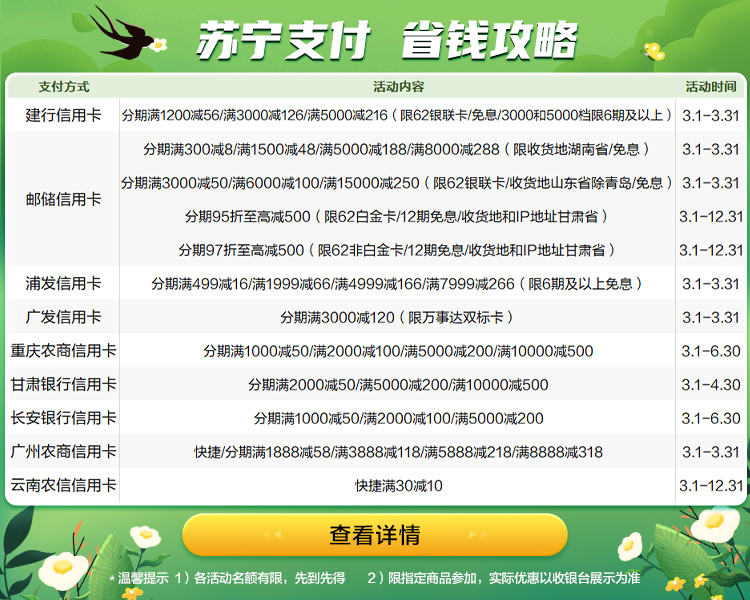


Lazyload 是 Vue 指令,使用前需要对指令进行注册。
import { Lazyload } from 'vant'
Vue.use(Lazyload)
32. 商品详情 - 动态渲染介绍
- 动态路由参数,获取商品 id
computed: {
goodsId () {
return this.$route.params.id
}
},
- 封装 api 接口
api/product.js
// 获取商品详情数据
export const getProDetail = (goodsId) => {
return request.get('/goods/detail', {
params: {
goodsId
}
})
}
- 一进入页面发送请求,获取商品详情数据
data () {
return {
images: [
'https://img01.yzcdn.cn/vant/apple-1.jpg',
'https://img01.yzcdn.cn/vant/apple-2.jpg'
],
current: 0,
detail: {},
}
},
async created () {
this.getDetail()
},
methods: {
...
async getDetail () {
const { data: { detail } } = await getProDetail(this.goodsId)
this.detail = detail
this.images = detail.goods_images
}
}
- 动态渲染
![]()
{{ current + 1 }} / {{ images.length }}
¥{{ detail.goods_price_min }}
¥{{ detail.goods_price_max }}
已售{{ detail.goods_sales }}件
{{ detail.goods_name }}
33. 商品详情 - 动态渲染评价
- 封装接口
api/product.js
// 获取商品评价
export const getProComments = (goodsId, limit) => {
return request.get('/comment/listRows', {
params: {
goodsId,
limit
}
})
}
- 页面调用获取数据
import defaultImg from '@/assets/default-avatar.png'
data () {
return {
...
total: 0,
commentList: [],
defaultImg
},
async created () {
...
this.getComments()
},
async getComments () {
const { data: { list, total } } = await getProComments(this.goodsId, 3)
this.commentList = list
this.total = total
},
- 动态渲染评价
商品评价 ({{ total }}条)
查看更多 ![]() {{ item.user.nick_name }}
{{ item.user.nick_name }}
34. 加入购物车 - 唤起弹窗
- 按需导入 van-action-sheet
import { ActionSheet } from 'vant'
Vue.use(ActionSheet)
- 准备 van-action-sheet 基本结构
111
data () {
return {
...
mode: 'cart'
showPannel: false
}
},
- 注册点击事件,点击时唤起弹窗
加入购物车
立刻购买
addFn () {
this.mode = 'cart'
this.showPannel = true
},
buyFn () {
this.mode = 'buyNow'
this.showPannel = true
}
- 完善结构
 ¥
9.99
库存
55
数量
数字框占位
加入购物车
立刻购买
该商品已抢完
¥
9.99
库存
55
数量
数字框占位
加入购物车
立刻购买
该商品已抢完
.product {
.product-title {
display: flex;
.left {
img {
width: 90px;
height: 90px;
}
margin: 10px;
}
.right {
flex: 1;
padding: 10px;
.price {
font-size: 14px;
color: #fe560a;
.nowprice {
font-size: 24px;
margin: 0 5px;
}
}
}
}
.num-box {
display: flex;
justify-content: space-between;
padding: 10px;
align-items: center;
}
.btn, .btn-none {
height: 40px;
line-height: 40px;
margin: 20px;
border-radius: 20px;
text-align: center;
color: rgb(255, 255, 255);
background-color: rgb(255, 148, 2);
}
.btn.now {
background-color: #fe5630;
}
.btn-none {
background-color: #cccccc;
}
}
- 动态渲染
![]() ¥
{{ detail.goods_price_min }}
库存
{{ detail.stock_total }}
数量
数字框组件
加入购物车
立刻购买
该商品已抢完
¥
{{ detail.goods_price_min }}
库存
{{ detail.stock_total }}
数量
数字框组件
加入购物车
立刻购买
该商品已抢完
35. 加入购物车 - 封装数字框组件
- 封装组件
components/CountBox.vue
- 使用组件
import CountBox from '@/components/CountBox.vue'
export default {
name: 'ProDetail',
components: {
CountBox
},
data () {
return {
addCount: 1
...
}
},
}
数量
36. 加入购物车 - 判断 token 登录提示
说明:加入购物车,是一个登录后的用户才能进行的操作,所以需要进行鉴权判断,判断用户 token 是否存在
- 若存在:继续加入购物车操作
- 不存在:提示用户未登录,引导到登录页
- 按需注册 dialog 组件
import { Dialog } from 'vant'
Vue.use(Dialog)
- 按钮注册点击事件
加入购物车
- 添加 token 鉴权判断,跳转携带回跳地址
async addCart () {
// 判断用户是否有登录
if (!this.$store.getters.token) {
this.$dialog.confirm({
title: '温馨提示',
message: '此时需要先登录才能继续操作哦',
confirmButtonText: '去登录',
cancelButtonText: '再逛逛'
})
.then(() => {
this.$router.replace({
path: '/login',
query: {
backUrl: this.$route.fullPath
}
})
})
.catch(() => {})
return
}
console.log('进行加入购物车操作')
}
- 登录后,若有回跳地址,则回跳页面
// 判断有无回跳地址
const url = this.$route.query.backUrl || '/'
this.$router.replace(url)
37. 加入购物车 - 封装接口进行请求
- 封装接口
api/cart.js
// 加入购物车
export const addCart = (goodsId, goodsNum, goodsSkuId) => {
return request.post('/cart/add', {
goodsId,
goodsNum,
goodsSkuId
})
}
- 页面中调用请求
data () {
return {
cartTotal: 0
}
},
async addCart () {
...
const { data } = await addCart(this.goodsId, this.addCount, this.detail.skuList[0].goods_sku_id)
this.cartTotal = data.cartTotal
this.$toast('加入购物车成功')
this.showPannel = false
},
- 请求拦截器中,统一携带 token
// 自定义配置 - 请求/响应 拦截器
// 添加请求拦截器
instance.interceptors.request.use(function (config) {
...
const token = store.getters.token
if (token) {
config.headers['Access-Token'] = token
config.headers.platform = 'H5'
}
return config
}, function (error) {
// 对请求错误做些什么
return Promise.reject(error)
})
- 准备小图标
{{ cartTotal }}
- 定制样式
.footer .icon-cart {
position: relative;
padding: 0 6px;
.num {
z-index: 999;
position: absolute;
top: -2px;
right: 0;
min-width: 16px;
padding: 0 4px;
color: #fff;
text-align: center;
background-color: #ee0a24;
border-radius: 50%;
}
}
38. 购物车 - 静态布局
- 基本结构
 新Pad 14英寸 12+128 远峰蓝 M6平板电脑 智能安卓娱乐十核游戏学习二合一 低蓝光护眼超清4K全面三星屏5GWIFI全网通 蓝魔快本平板
¥ 1247.04
新Pad 14英寸 12+128 远峰蓝 M6平板电脑 智能安卓娱乐十核游戏学习二合一 低蓝光护眼超清4K全面三星屏5GWIFI全网通 蓝魔快本平板
¥ 1247.04
- 按需导入组件
import { Checkbox } from 'vant'
Vue.use(Checkbox)
39. 购物车 - 构建 vuex 模块 - 获取数据存储
- 新建
modules/cart.js 模块
export default {
namespaced: true,
state () {
return {
cartList: []
}
},
mutations: {
},
actions: {
},
getters: {
}
}
- 挂载到 store 上面
import Vue from 'vue'
import Vuex from 'vuex'
import user from './modules/user'
import cart from './modules/cart'
Vue.use(Vuex)
export default new Vuex.Store({
getters: {
token: state => state.user.userInfo.token
},
modules: {
user,
cart
}
})
- 封装 API 接口
api/cart.js
// 获取购物车列表数据
export const getCartList = () => {
return request.get('/cart/list')
}
- 封装 action 和 mutation
mutations: {
setCartList (state, newList) {
state.cartList = newList
},
},
actions: {
async getCartAction (context) {
const { data } = await getCartList()
data.list.forEach(item => {
item.isChecked = true
})
context.commit('setCartList', data.list)
}
},
- 页面中 dispatch 调用
computed: {
isLogin () {
return this.$store.getters.token
}
},
created () {
if (this.isLogin) {
this.$store.dispatch('cart/getCartAction')
}
},
40. 购物车 - mapState - 渲染购物车列表
- 将数据映射到页面
import { mapState } from 'vuex'
computed: {
...mapState('cart', ['cartList'])
}
- 动态渲染
![]() {{ item.goods.goods_name }}
¥ {{ item.goods.goods_price_min }}
{{ item.goods.goods_name }}
¥ {{ item.goods.goods_price_min }}
41. 购物车 - 封装 getters - 动态计算展示
- 封装 getters:商品总数 / 选中的商品列表 / 选中的商品总数 / 选中的商品总价
getters: {
cartTotal (state) {
return state.cartList.reduce((sum, item, index) => sum + item.goods_num, 0)
},
selCartList (state) {
return state.cartList.filter(item => item.isChecked)
},
selCount (state, getters) {
return getters.selCartList.reduce((sum, item, index) => sum + item.goods_num, 0)
},
selPrice (state, getters) {
return getters.selCartList.reduce((sum, item, index) => {
return sum + item.goods_num * item.goods.goods_price_min
}, 0).toFixed(2)
}
}
- 页面中 mapGetters 映射使用
computed: {
...mapGetters('cart', ['cartTotal', 'selCount', 'selPrice']),
},
共{{ cartTotal || 0 }}件商品
42. 购物车 - 全选反选功能
- 全选 getters
getters: {
isAllChecked (state) {
return state.cartList.every(item => item.isChecked)
}
}
...mapGetters('cart', ['isAllChecked']),
- 点击小选,修改状态
- 点击全选,重置状态
43. 购物车 - 数字框修改数量
- 封装 api 接口
// 更新购物车商品数量
export const changeCount = (goodsId, goodsNum, goodsSkuId) => {
return request.post('/cart/update', {
goodsId,
goodsNum,
goodsSkuId
})
}
- 页面中注册点击事件,传递数据
- 提供 action 发送请求, commit mutation
mutations: {
changeCount (state, { goodsId, value }) {
const obj = state.cartList.find(item => item.goods_id === goodsId)
obj.goods_num = value
}
},
actions: {
async changeCountAction (context, obj) {
const { goodsId, value, skuId } = obj
context.commit('changeCount', {
goodsId,
value
})
await changeCount(goodsId, value, skuId)
},
}
44. 购物车 - 编辑切换状态
- data 提供数据, 定义是否在编辑删除的状态
data () {
return {
isEdit: false
}
},
- 注册点击事件,修改状态
- 底下按钮根据状态变化
去结算({{ selCount }})
删除
- 监视编辑状态,动态控制复选框状态
watch: {
isEdit (value) {
if (value) {
this.$store.commit('cart/toggleAllCheck', false)
} else {
this.$store.commit('cart/toggleAllCheck', true)
}
}
}
45. 购物车 - 删除功能完成
- 查看接口,封装 API ( 注意:此处 id 为获取回来的购物车数据的 id )
// 删除购物车
export const delSelect = (cartIds) => {
return request.post('/cart/clear', {
cartIds
})
}
- 注册删除点击事件
删除({{ selCount }})
async handleDel () {
if (this.selCount === 0) return
await this.$store.dispatch('cart/delSelect')
this.isEdit = false
},
- 提供 actions
actions: {
// 删除购物车数据
async delSelect (context) {
const selCartList = context.getters.selCartList
const cartIds = selCartList.map(item => item.id)
await delSelect(cartIds)
Toast('删除成功')
// 重新拉取最新的购物车数据 (重新渲染)
context.dispatch('getCartAction')
}
},
46. 购物车 - 空购物车处理
- 外面包个大盒子,添加 v-if 判断
...
...
 您的购物车是空的, 快去逛逛吧
去逛逛
您的购物车是空的, 快去逛逛吧
去逛逛
- 相关样式
.empty-cart {
padding: 80px 30px;
img {
width: 140px;
height: 92px;
display: block;
margin: 0 auto;
}
.tips {
text-align: center;
color: #666;
margin: 30px;
}
.btn {
width: 110px;
height: 32px;
line-height: 32px;
text-align: center;
background-color: #fa2c20;
border-radius: 16px;
color: #fff;
display: block;
margin: 0 auto;
}
}
47. 订单结算台
所谓的 “立即结算”,本质就是跳转到订单结算台,并且跳转的同时,需要携带上对应的订单参数。
而具体需要哪些参数,就需要基于 【订单结算台】 的需求来定。
(1) 静态布局
准备静态页面

三星手机 SAMSUNG Galaxy S23 8GB+256GB 超视觉夜拍系统 超清夜景 悠雾紫 5G手机 游戏拍照旗舰机s23
x3
¥9.99
共 12 件商品,合计:
¥1219.00
订单总金额:
¥1219.00
优惠券:
无优惠券可用
配送费用:
请先选择配送地址
+¥0.00
支付方式
(2) 获取收货地址列表
1 封装获取地址的接口
import request from '@/utils/request'
// 获取地址列表
export const getAddressList = () => {
return request.get('/address/list')
}
2 页面中 - 调用获取地址
data () {
return {
addressList: []
}
},
computed: {
selectAddress () {
// 这里地址管理不是主线业务,直接获取默认第一条地址
return this.addressList[0]
}
},
async created () {
this.getAddressList()
},
methods: {
async getAddressList () {
const { data: { list } } = await getAddressList()
this.addressList = list
}
}
3 页面中 - 进行渲染
computed: {
longAddress () {
const region = this.selectAddress.region
return region.province + region.city + region.region + this.selectAddress.detail
}
},
{{ selectAddress.name }}
{{ selectAddress.phone }}
{{ longAddress }}
(3) 订单结算 - 封装通用接口
**思路分析:**这里的订单结算,有两种情况:
-
购物车结算,需要两个参数
① mode=“cart”
② cartIds=“cartId, cartId”
-
立即购买结算,需要三个参数
① mode=“buyNow”
② goodsId=“商品id”
③ goodsSkuId=“商品skuId”
都需要跳转时将参数传递过来
封装通用 API 接口 api/order
import request from '@/utils/request'
export const checkOrder = (mode, obj) => {
return request.get('/checkout/order', {
params: {
mode,
delivery: 0,
couponId: 0,
isUsePoints: 0,
...obj
}
})
}
(4) 订单结算 - 购物车结算
1 跳转时,传递查询参数
layout/cart.vue
结算({{ selCount }})
goPay () {
if (this.selCount > 0) {
this.$router.push({
path: '/pay',
query: {
mode: 'cart',
cartIds: this.selCartList.map(item => item.id).join(',')
}
})
}
}
2 页面中接收参数, 调用接口,获取数据
data () {
return {
order: {},
personal: {}
}
},
computed: {
mode () {
return this.$route.query.mode
},
cartIds () {
return this.$route.query.cartIds
}
}
async created () {
this.getOrderList()
},
async getOrderList () {
if (this.mode === 'cart') {
const { data: { order, personal } } = await checkOrder(this.mode, { cartIds: this.cartIds })
this.order = order
this.personal = personal
}
}
3 基于数据进行渲染
![]()
{{ item.goods_name }}
x{{ item.total_num }}
¥{{ item.total_pay_price }}
共 {{ order.orderTotalNum }} 件商品,合计:
¥{{ order.orderTotalPrice }}
订单总金额:
¥{{ order.orderTotalPrice }}
优惠券:
无优惠券可用
配送费用:
请先选择配送地址
+¥0.00
支付方式
(5) 订单结算 - 立即购买结算
1 点击跳转传参
prodetail/index.vue
立刻购买
goBuyNow () {
this.$router.push({
path: '/pay',
query: {
mode: 'buyNow',
goodsId: this.goodsId,
goodsSkuId: this.detail.skuList[0].goods_sku_id,
goodsNum: this.addCount
}
})
}
2 计算属性处理参数
computed: {
...
goodsId () {
return this.$route.query.goodsId
},
goodsSkuId () {
return this.$route.query.goodsSkuId
},
goodsNum () {
return this.$route.query.goodsNum
}
}
3 基于请求时携带参数发请求渲染
async getOrderList () {
...
if (this.mode === 'buyNow') {
const { data: { order, personal } } = await checkOrder(this.mode, {
goodsId: this.goodsId,
goodsSkuId: this.goodsSkuId,
goodsNum: this.goodsNum
})
this.order = order
this.personal = personal
}
}
(6) mixins 复用 - 处理登录确认框的弹出
1 新建一个 mixin 文件 mixins/loginConfirm.js
export default {
methods: {
// 是否需要弹登录确认框
// (1) 需要,返回 true,并直接弹出登录确认框
// (2) 不需要,返回 false
loginConfirm () {
if (!this.$store.getters.token) {
this.$dialog.confirm({
title: '温馨提示',
message: '此时需要先登录才能继续操作哦',
confirmButtonText: '去登陆',
cancelButtonText: '再逛逛'
})
.then(() => {
// 如果希望,跳转到登录 => 登录后能回跳回来,需要在跳转去携带参数 (当前的路径地址)
// this.$route.fullPath (会包含查询参数)
this.$router.replace({
path: '/login',
query: {
backUrl: this.$route.fullPath
}
})
})
.catch(() => {})
return true
}
return false
}
}
}
2 页面中导入,混入方法
import loginConfirm from '@/mixins/loginConfirm'
export default {
name: 'ProDetail',
mixins: [loginConfirm],
...
}
3 页面中调用 混入的方法
async addCart () {
if (this.loginConfirm()) {
return
}
const { data } = await addCart(this.goodsId, this.addCount, this.detail.skuList[0].goods_sku_id)
this.cartTotal = data.cartTotal
this.$toast('加入购物车成功')
this.showPannel = false
console.log(this.cartTotal)
},
goBuyNow () {
if (this.loginConfirm()) {
return
}
this.$router.push({
path: '/pay',
query: {
mode: 'buyNow',
goodsId: this.goodsId,
goodsSkuId: this.detail.skuList[0].goods_sku_id,
goodsNum: this.addCount
}
})
}
48. 提交订单并支付
1 封装 API 通用方法(统一余额支付)
// 提交订单
export const submitOrder = (mode, params) => {
return request.post('/checkout/submit', {
mode,
delivery: 10, // 物流方式 配送方式 (10快递配送 20门店自提)
couponId: 0, // 优惠券 id
payType: 10, // 余额支付
isUsePoints: 0, // 是否使用积分
...params
})
}
2 买家留言绑定
data () {
return {
remark: ''
}
},
3 注册点击事件,提交订单并支付
提交订单
// 提交订单
async submitOrder () {
if (this.mode === 'cart') {
await submitOrder(this.mode, {
remark: this.remark,
cartIds: this.cartIds
})
}
if (this.mode === 'buyNow') {
await submitOrder(this.mode, {
remark: this.remark,
goodsId: this.goodsId,
goodsSkuId: this.goodsSkuId,
goodsNum: this.goodsNum
})
}
this.$toast.success('支付成功')
this.$router.replace('/myorder')
}
49. 订单管理
(1) 静态布局
1 基础静态结构
2 components/OrderListItem
2023-07-01 12:02:13
待支付
 Apple iPhone 14 Pro Max 256G 银色 移动联通电信5G双卡双待手机
Apple iPhone 14 Pro Max 256G 银色 移动联通电信5G双卡双待手机
¥ 1299.00
x 3
 Apple iPhone 14 Pro Max 256G 银色 移动联通电信5G双卡双待手机
Apple iPhone 14 Pro Max 256G 银色 移动联通电信5G双卡双待手机
¥ 1299.00
x 3
 Apple iPhone 14 Pro Max 256G 银色 移动联通电信5G双卡双待手机
Apple iPhone 14 Pro Max 256G 银色 移动联通电信5G双卡双待手机
¥ 1299.00
x 3
共12件商品,总金额 ¥29888.00
����